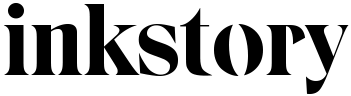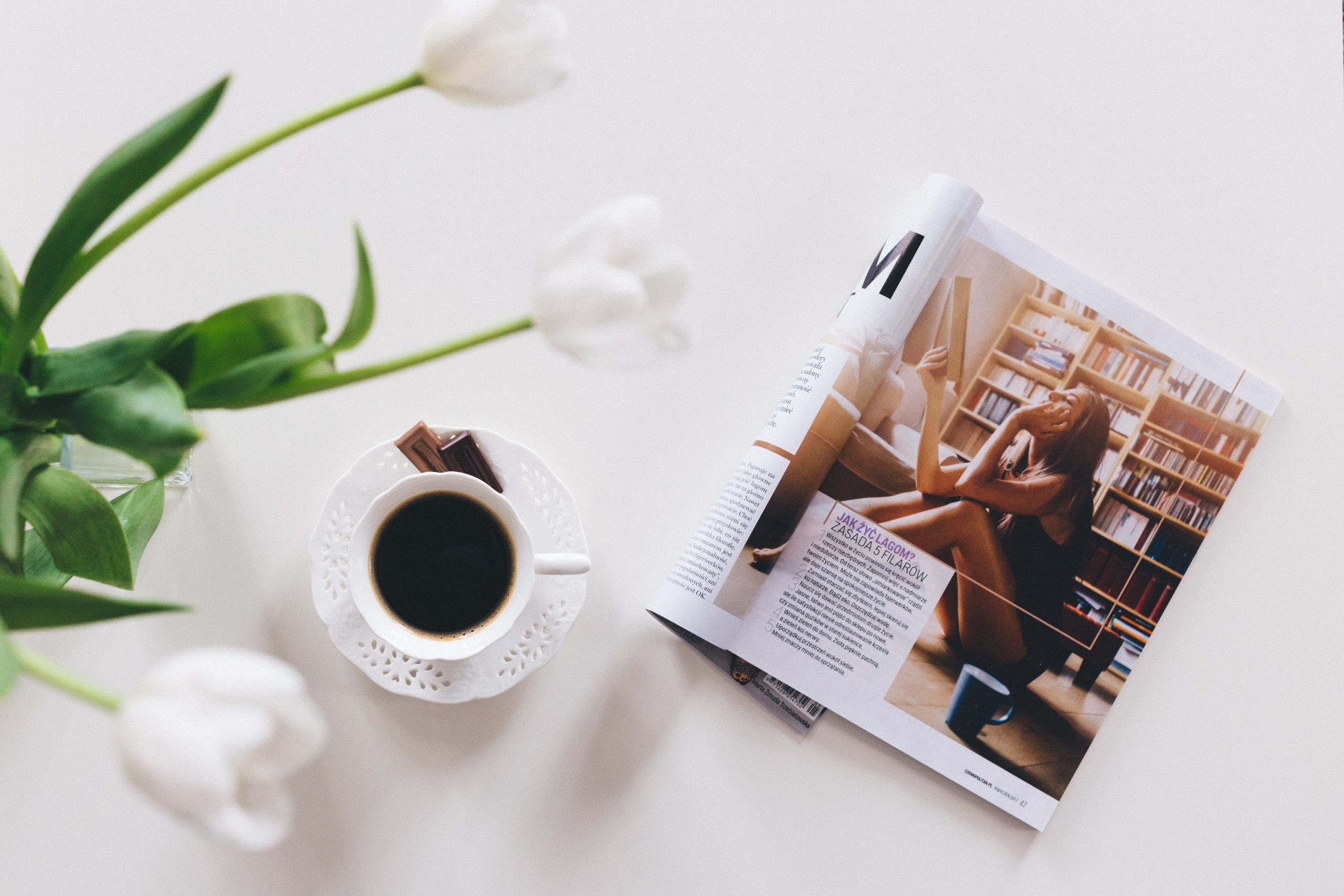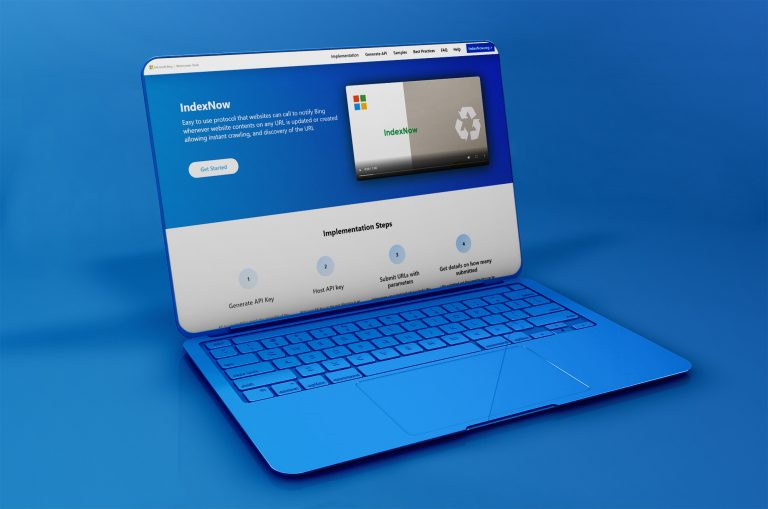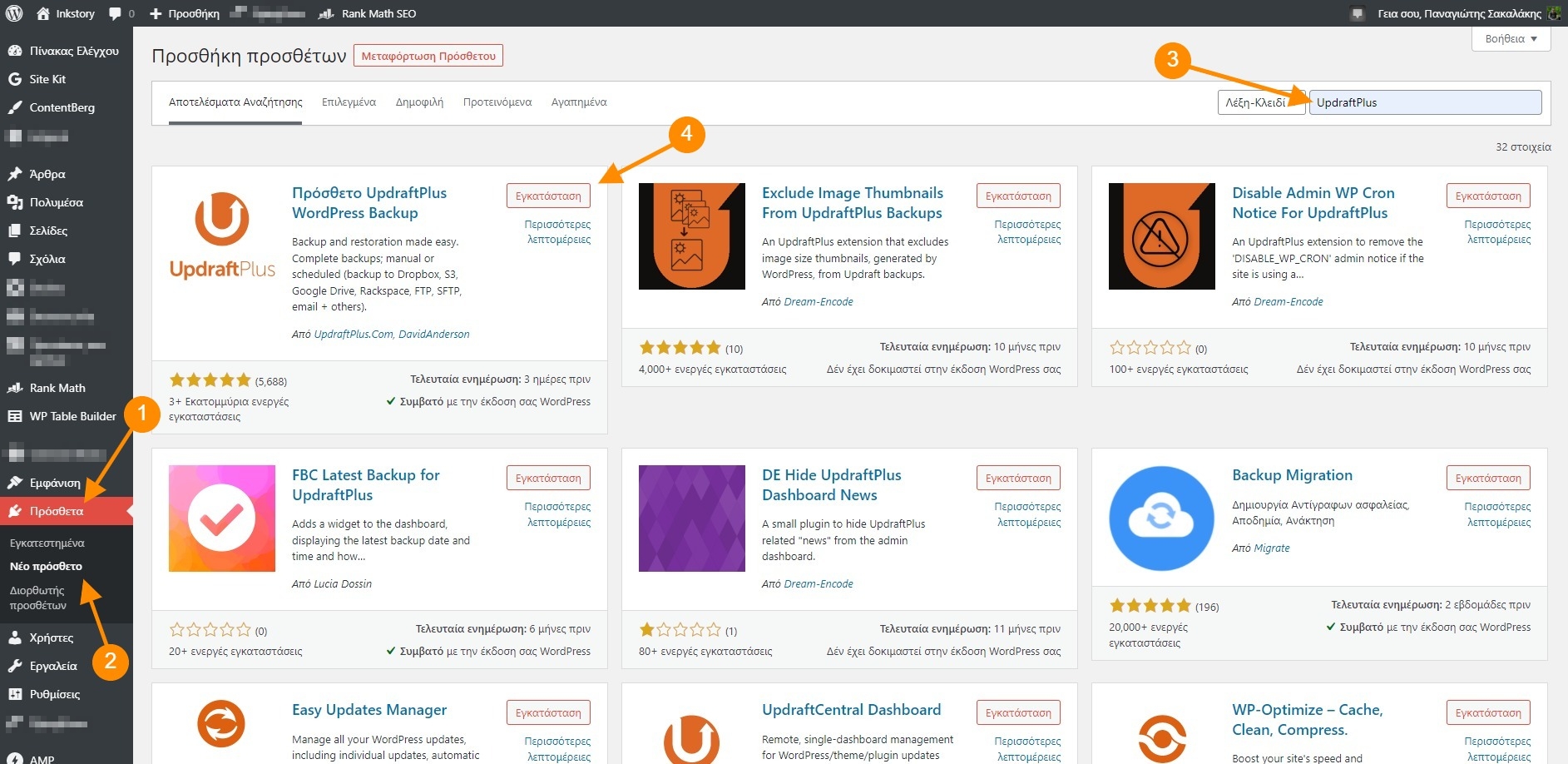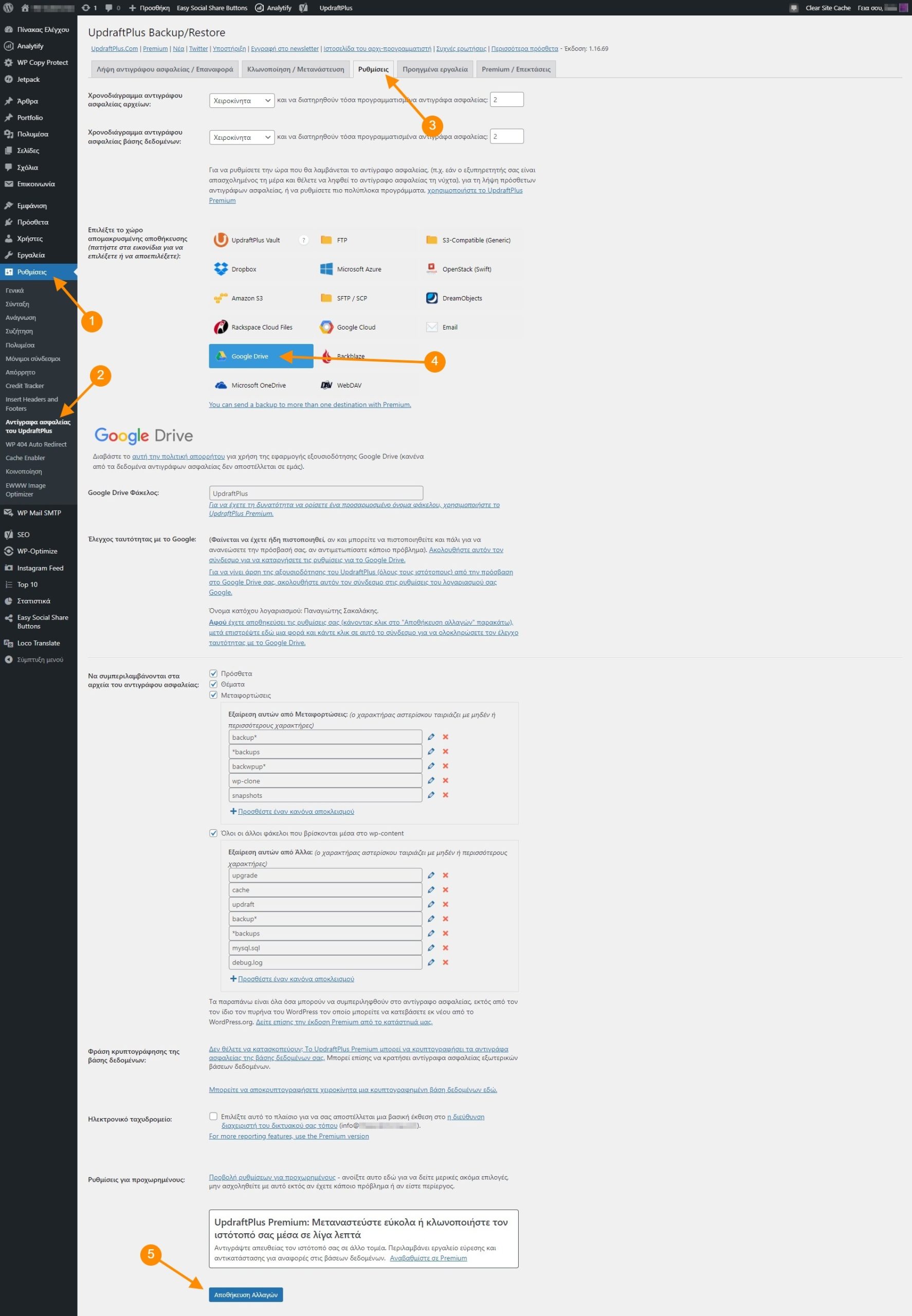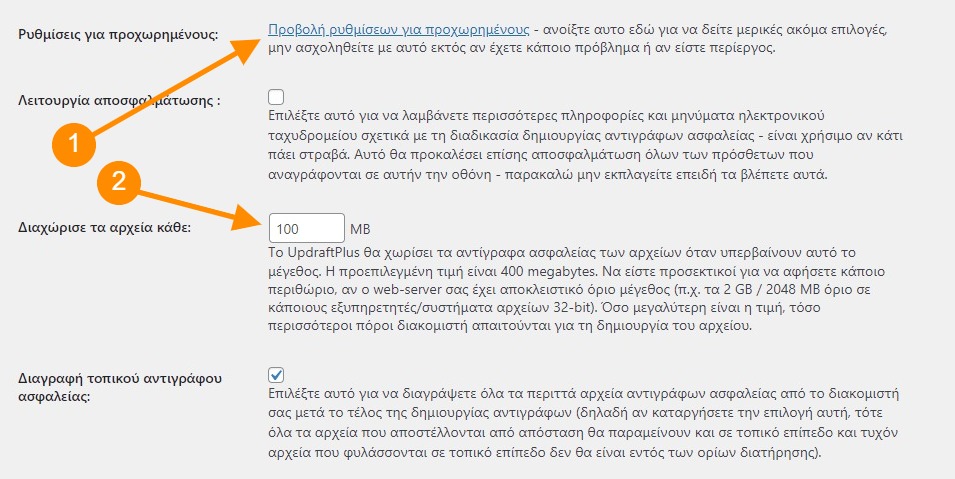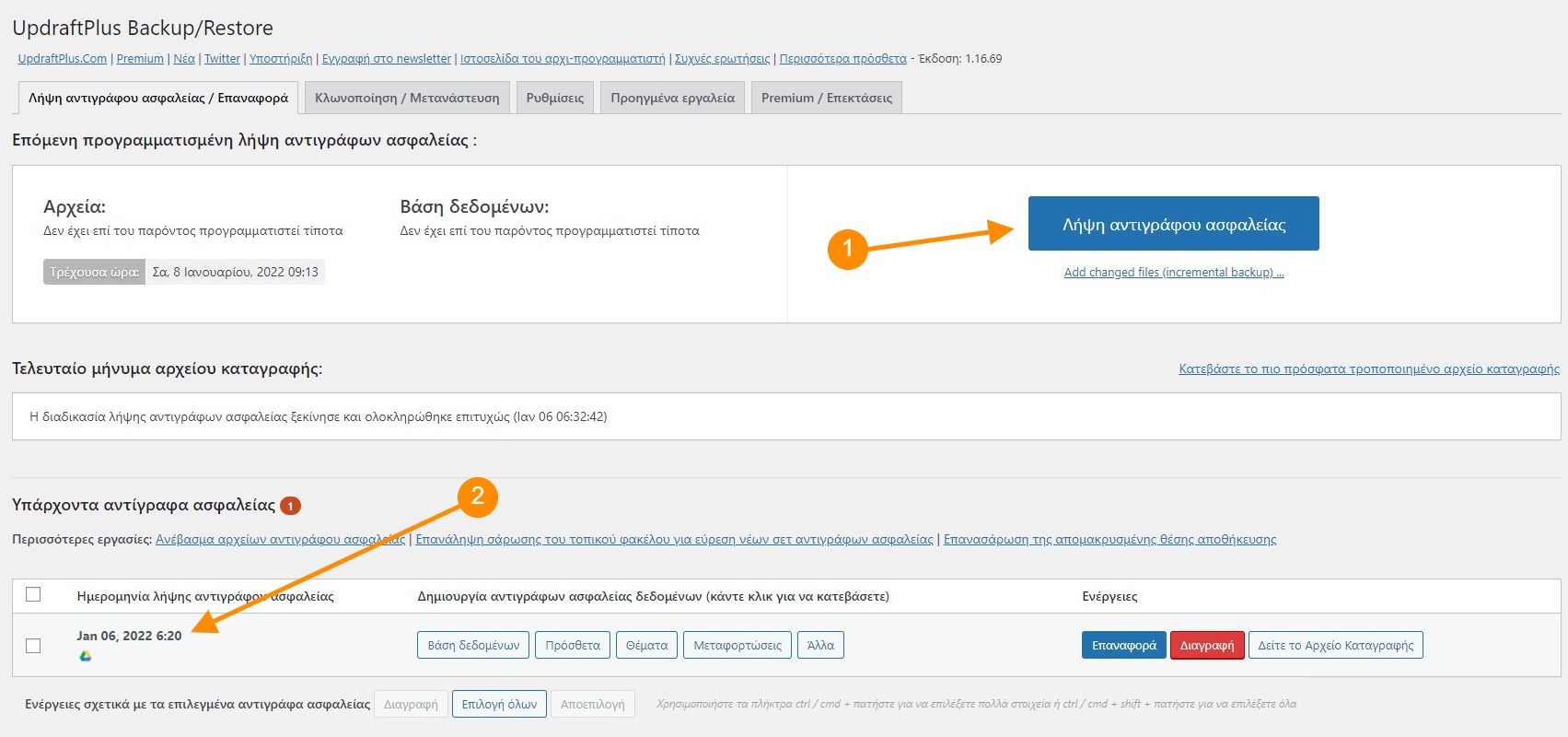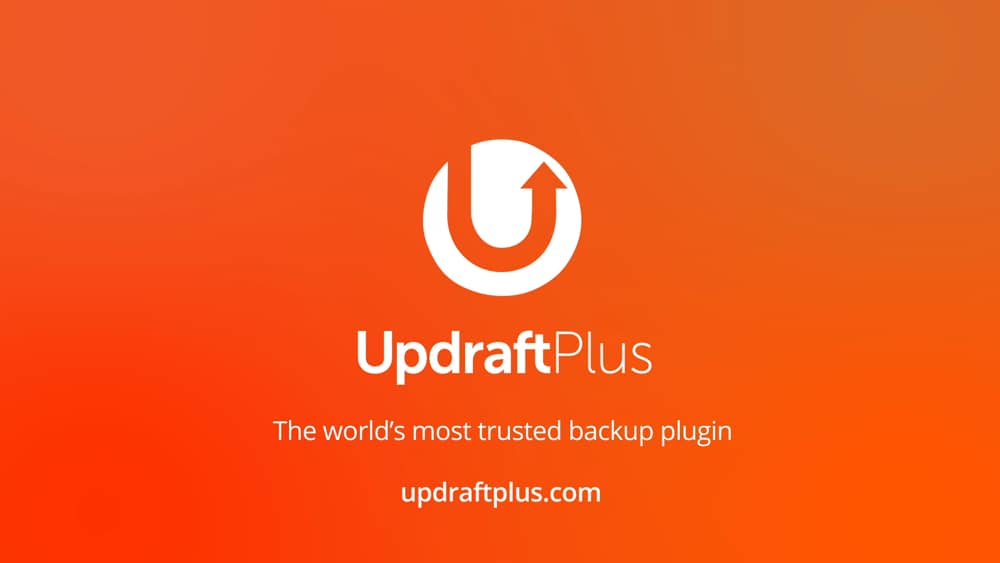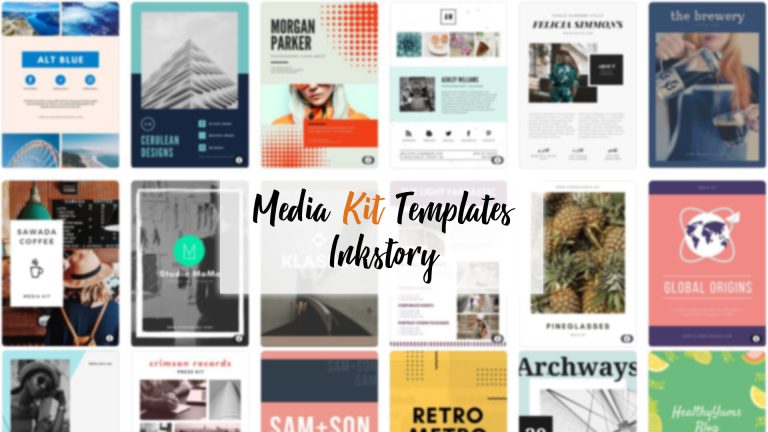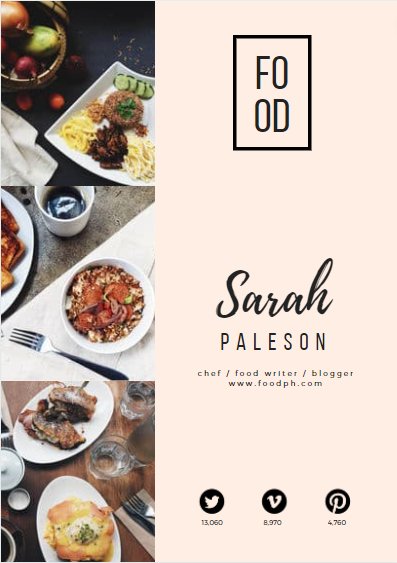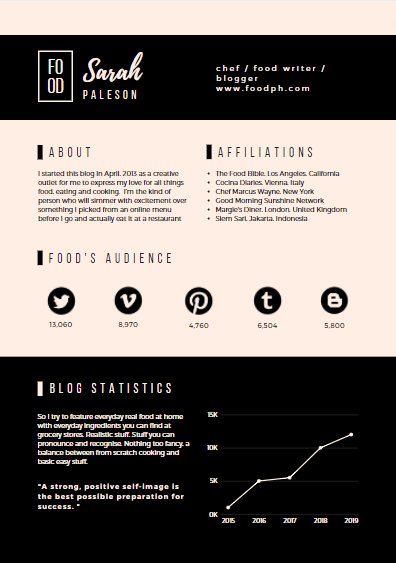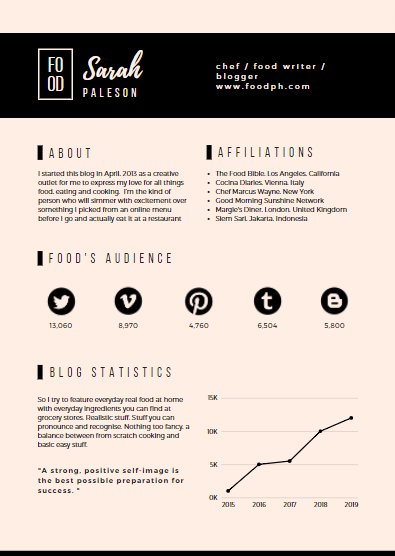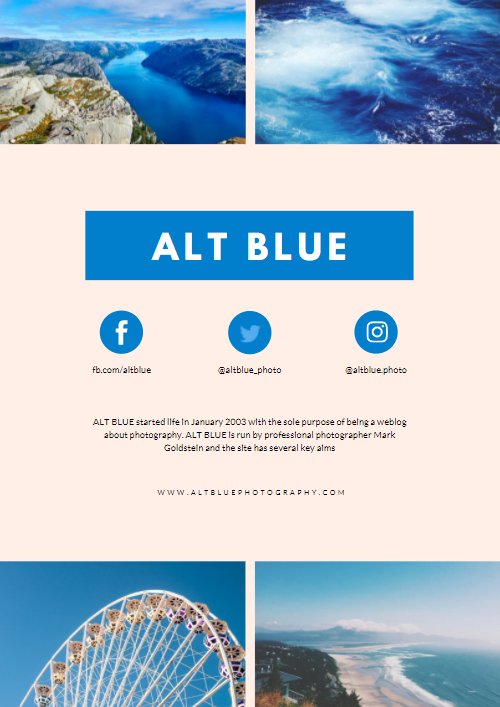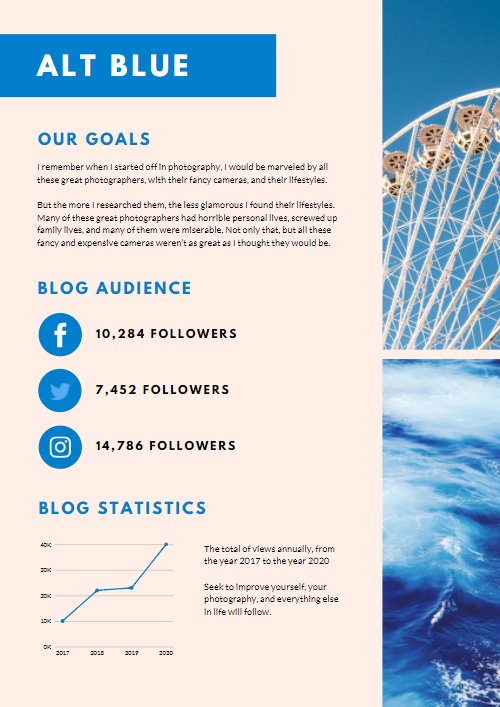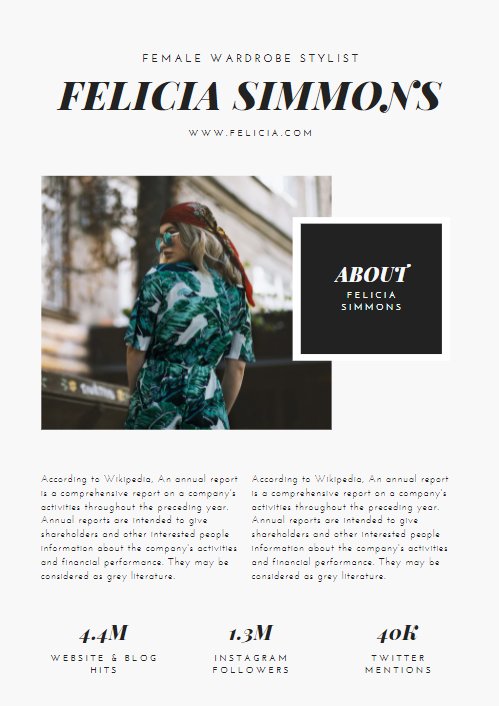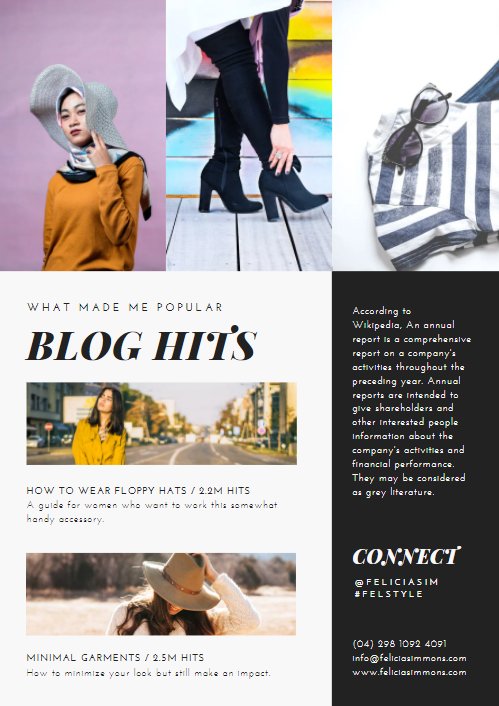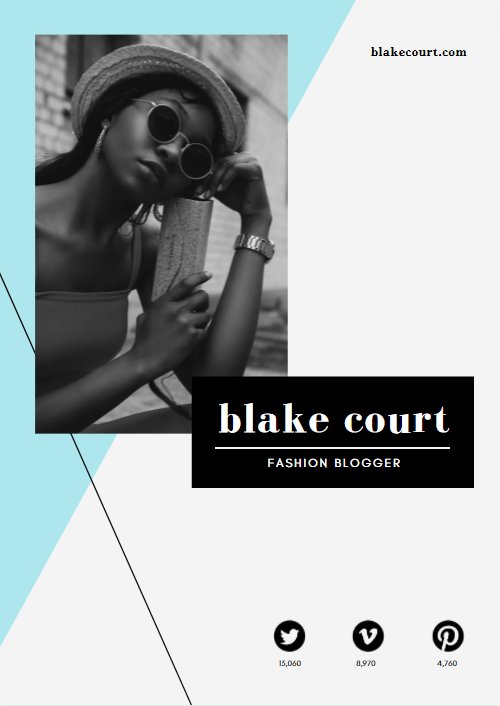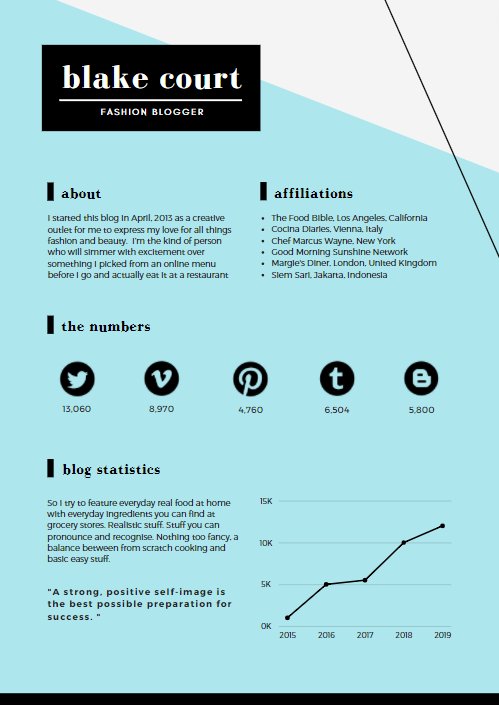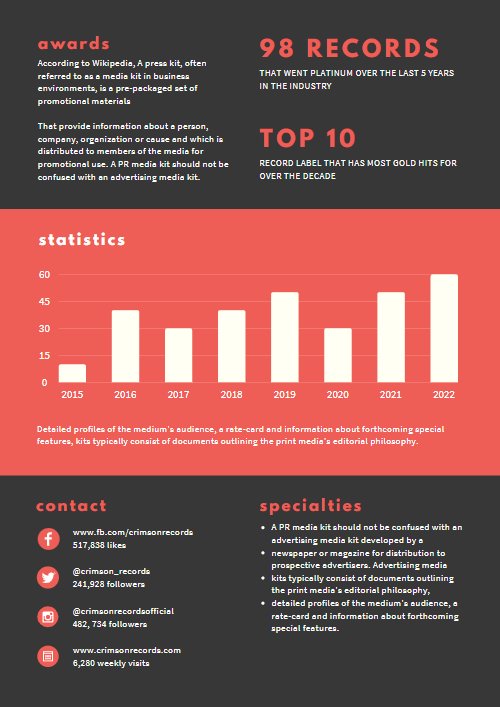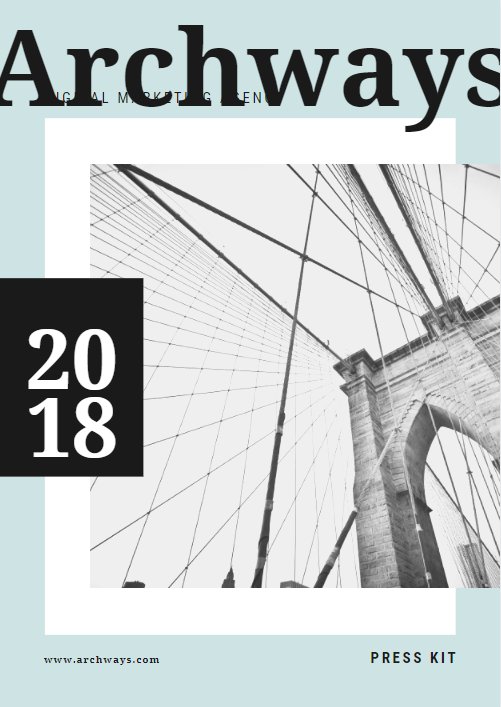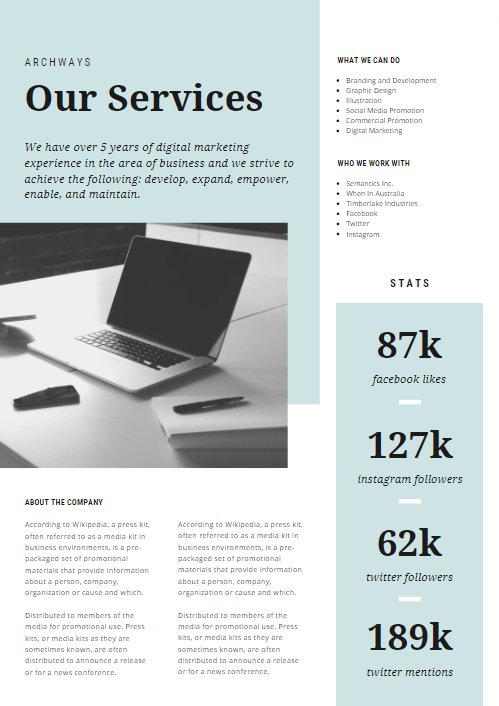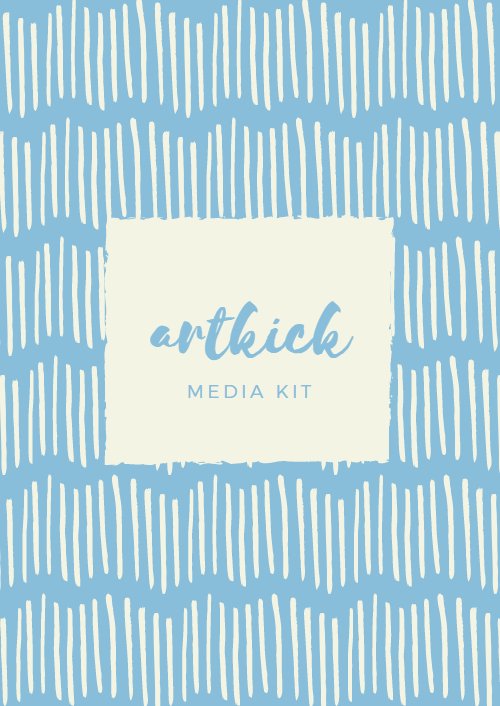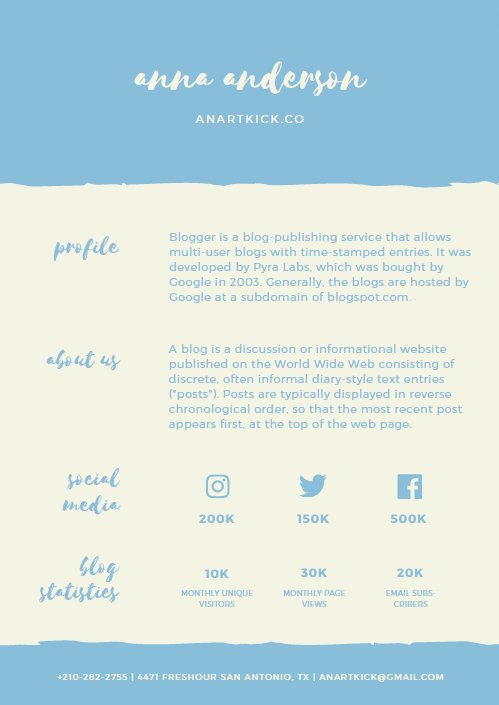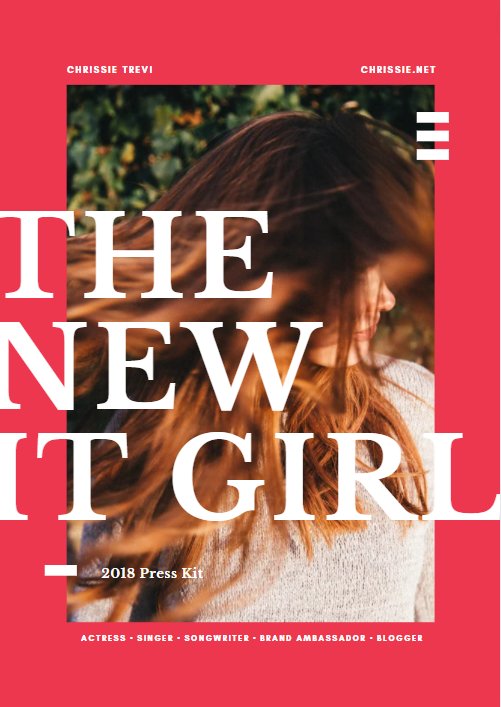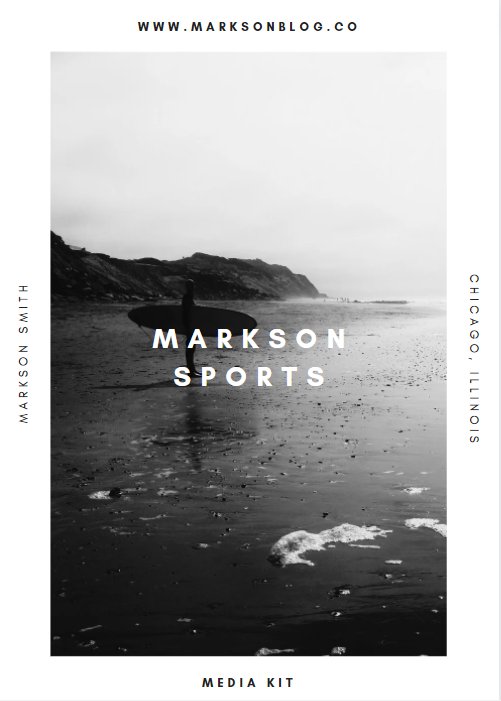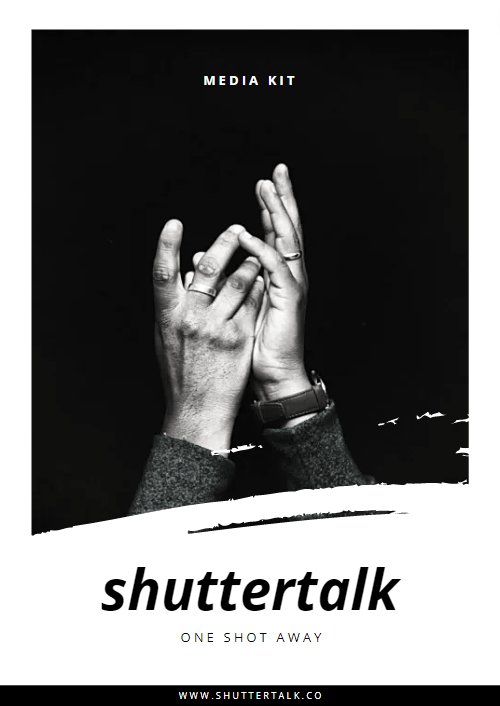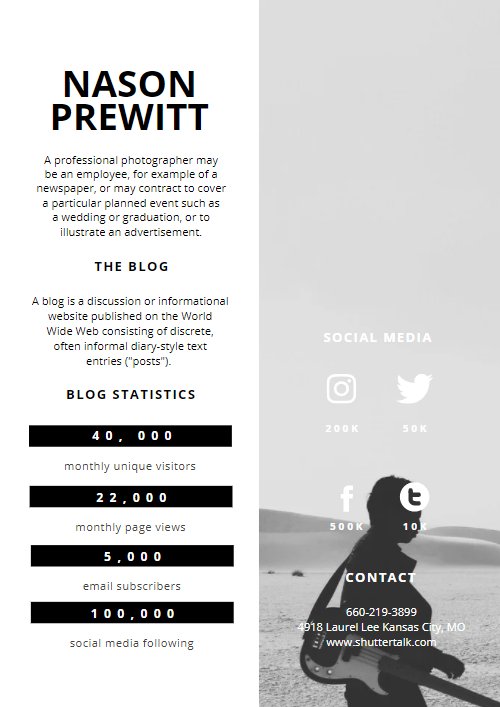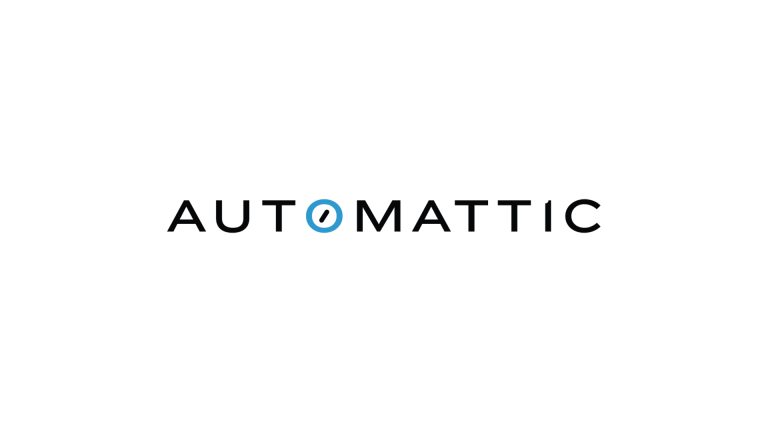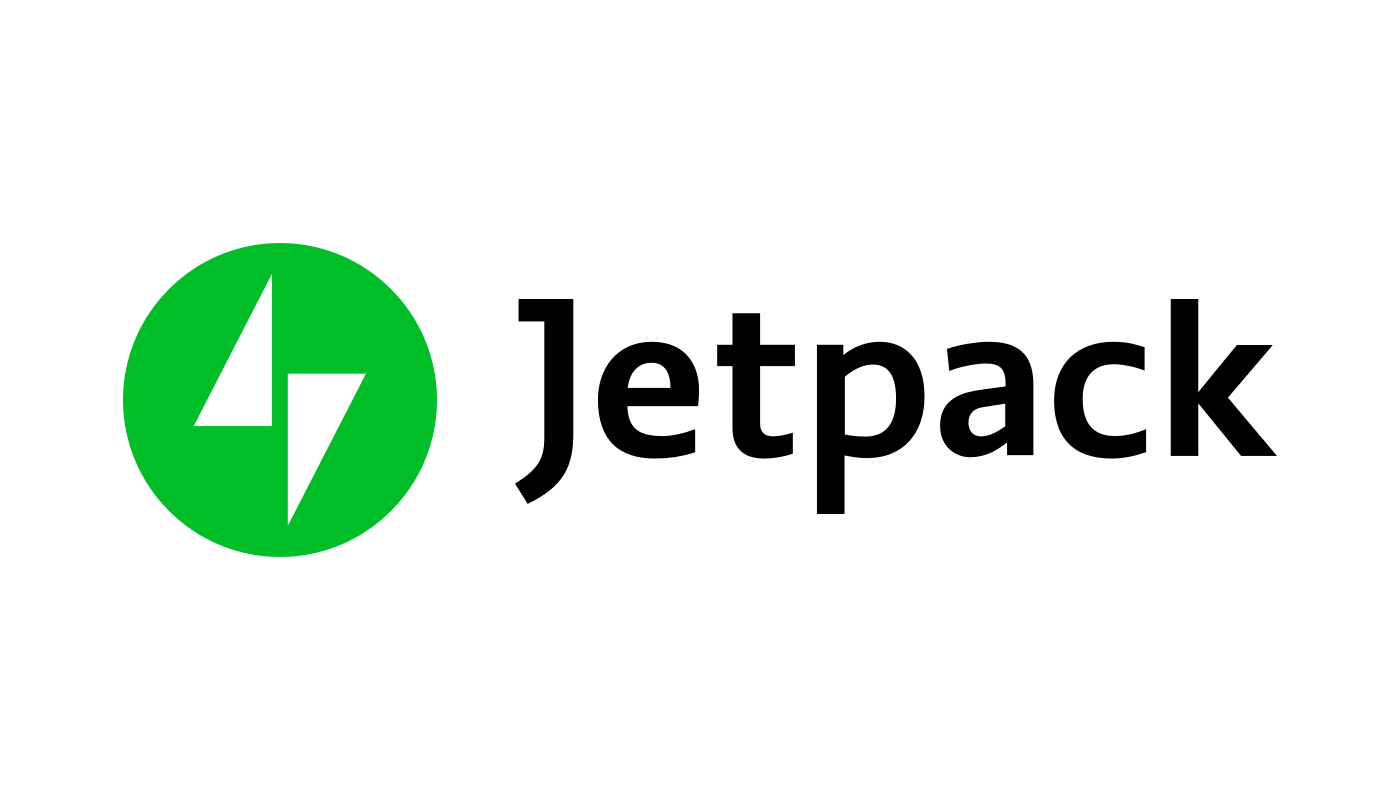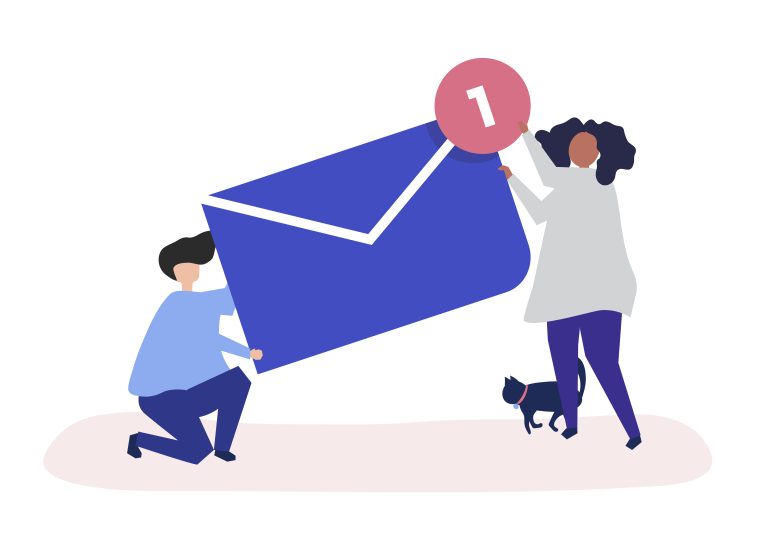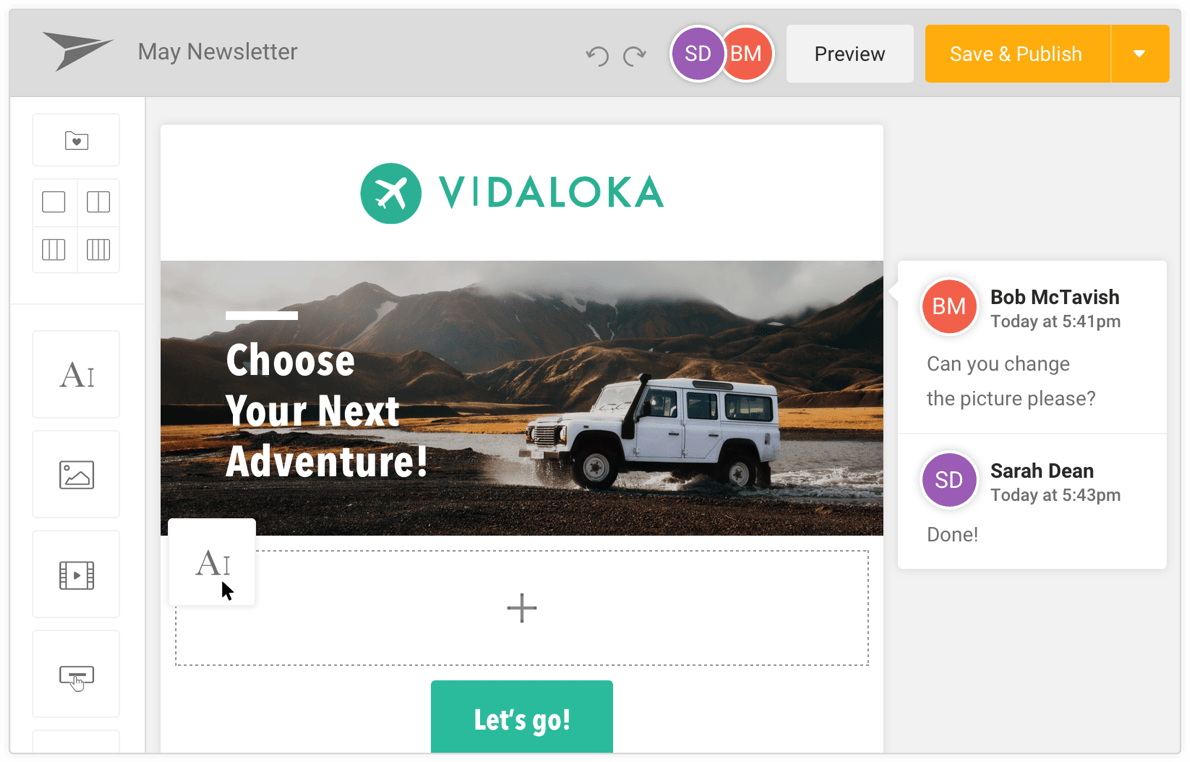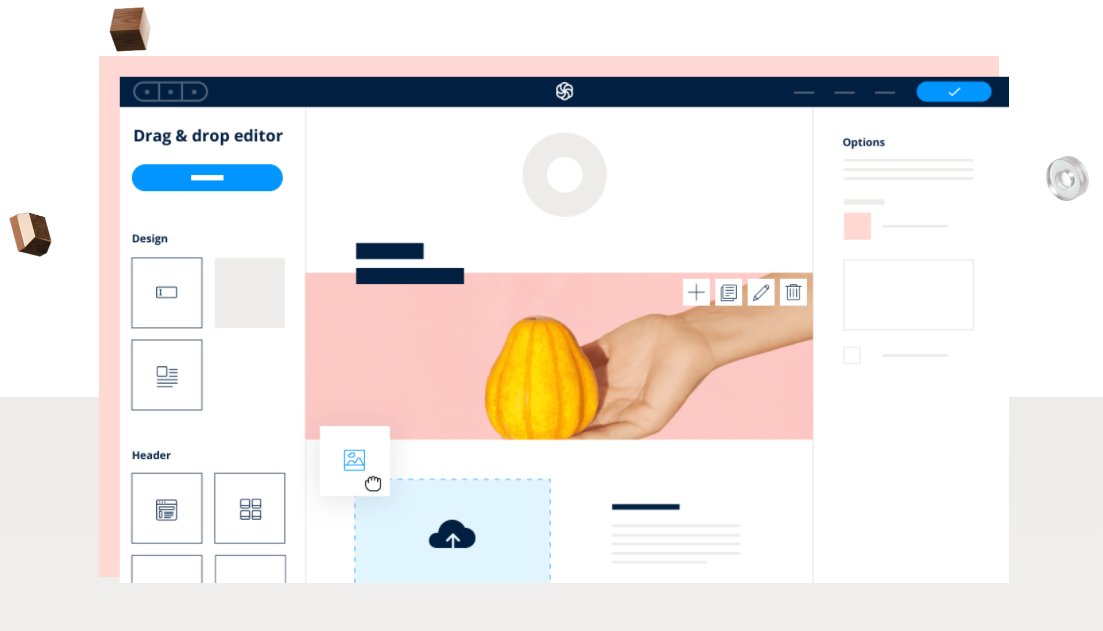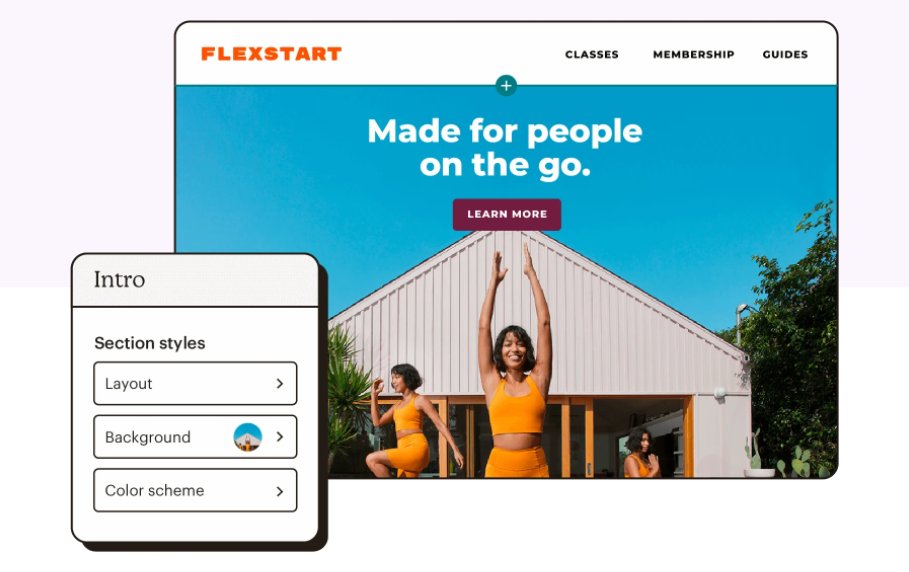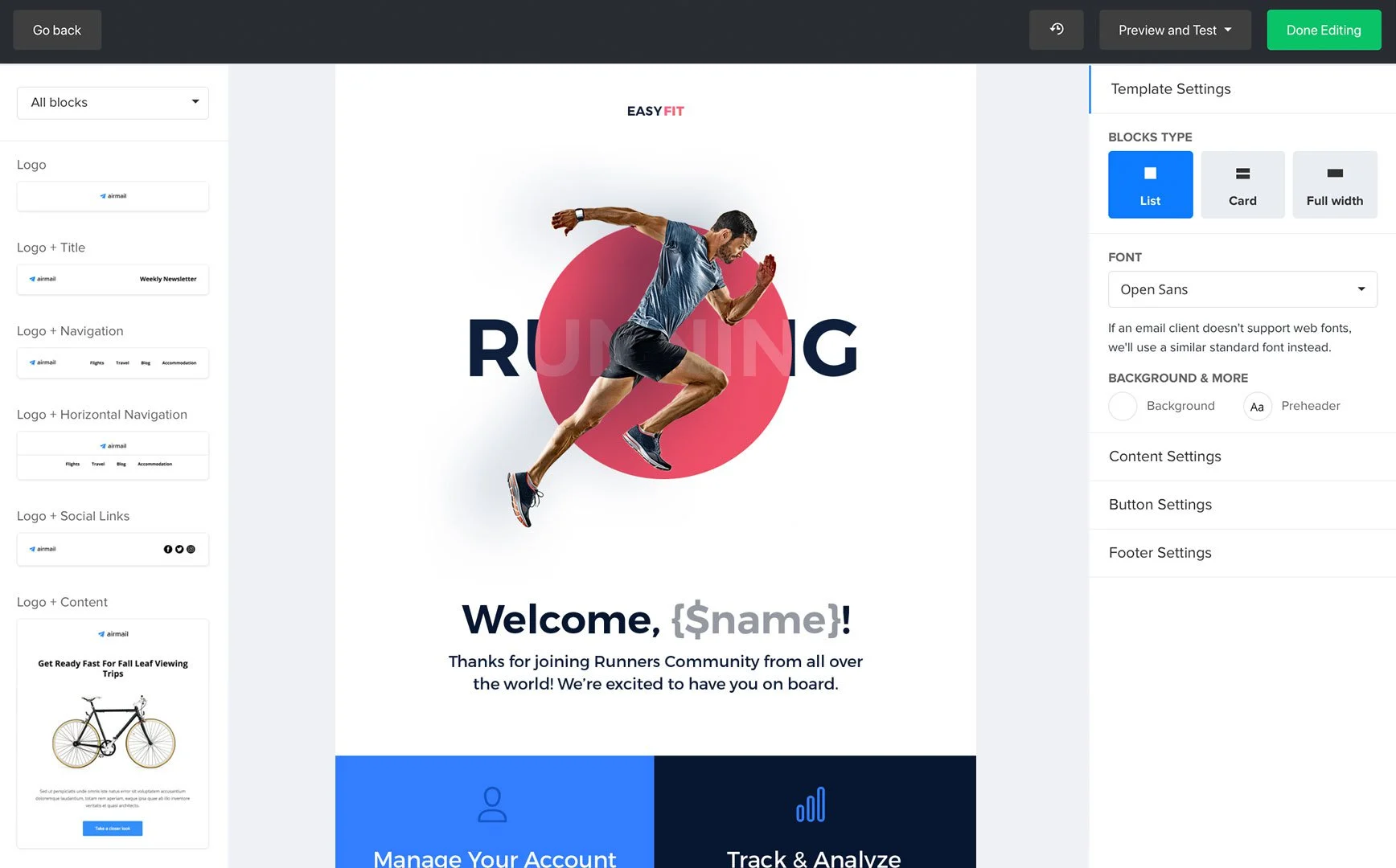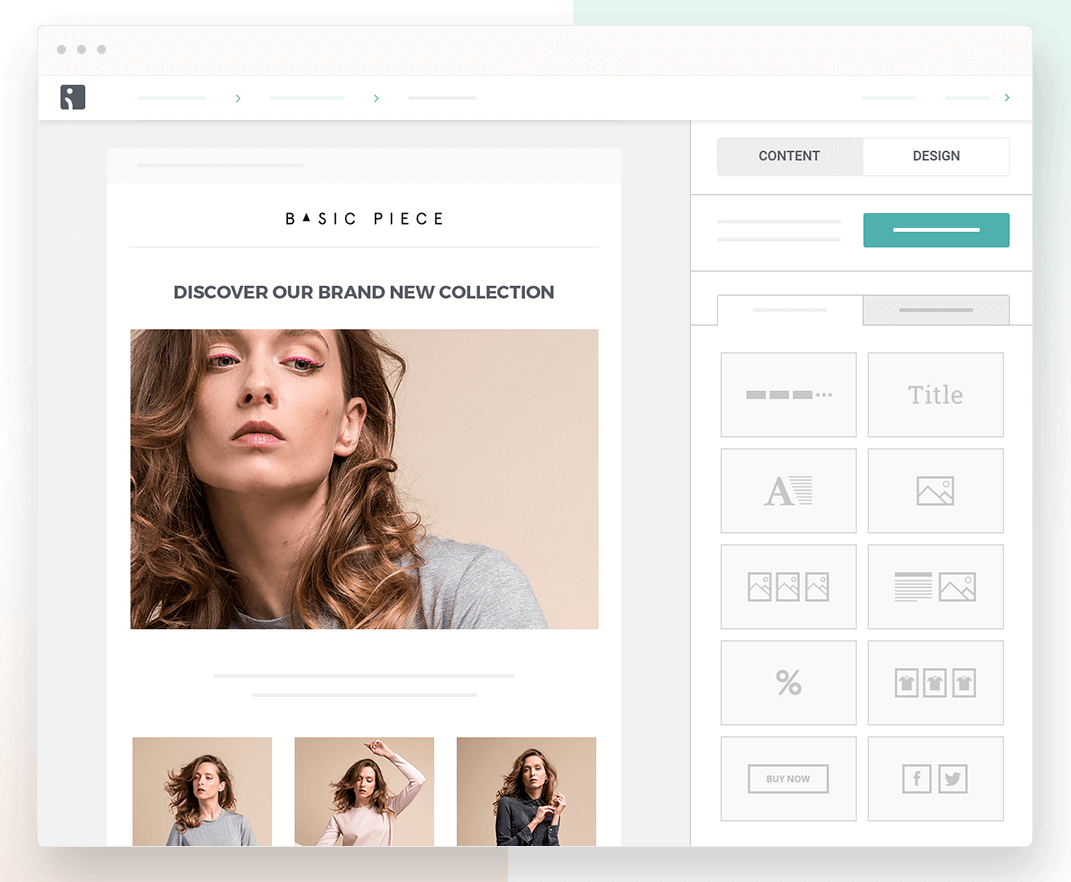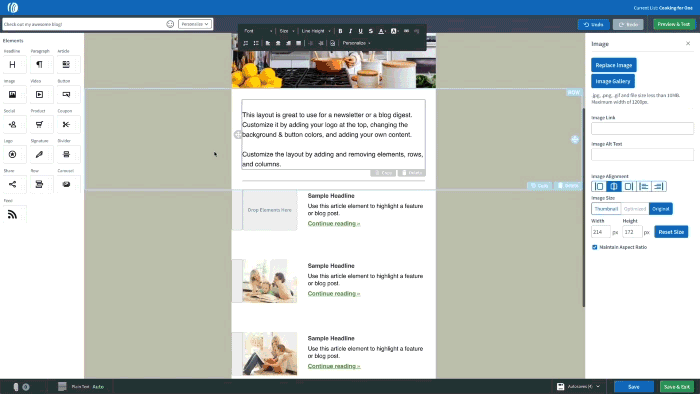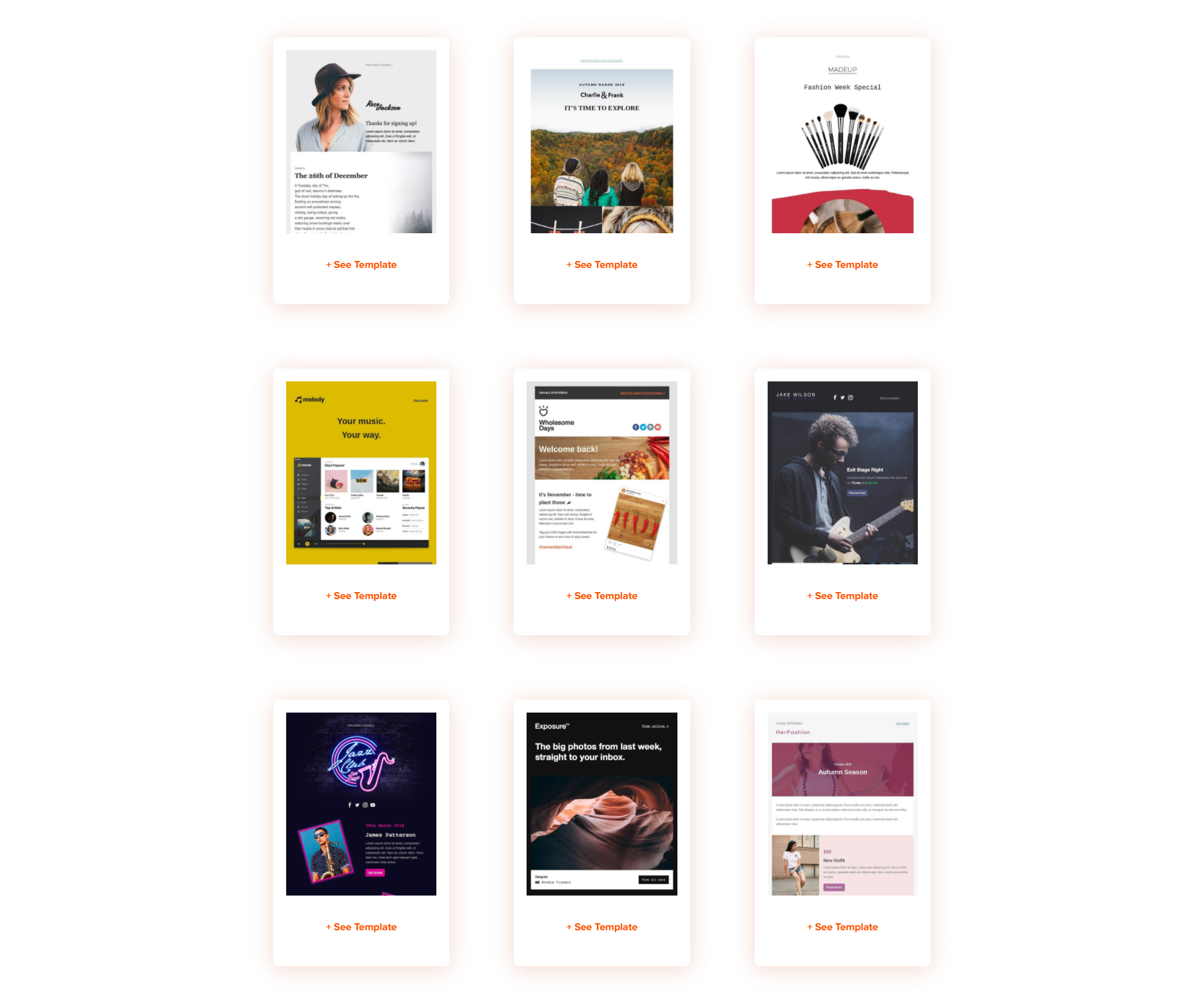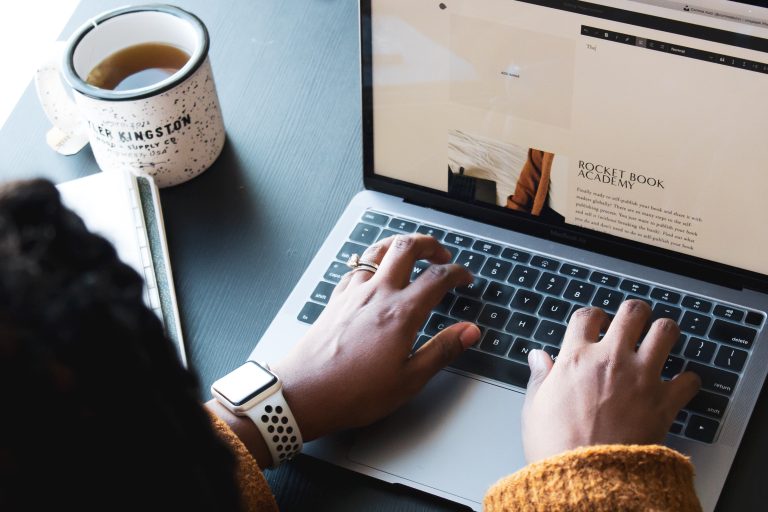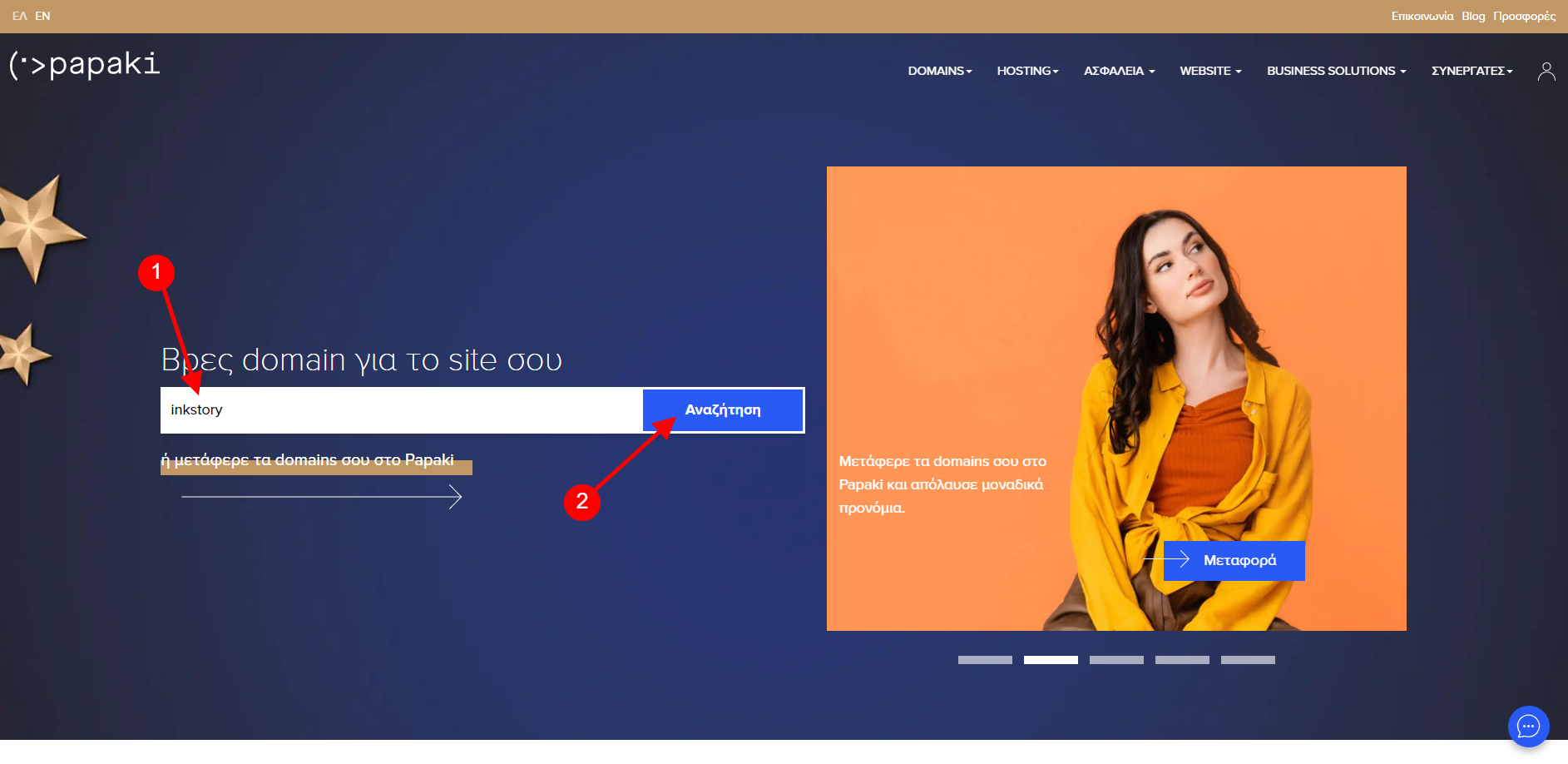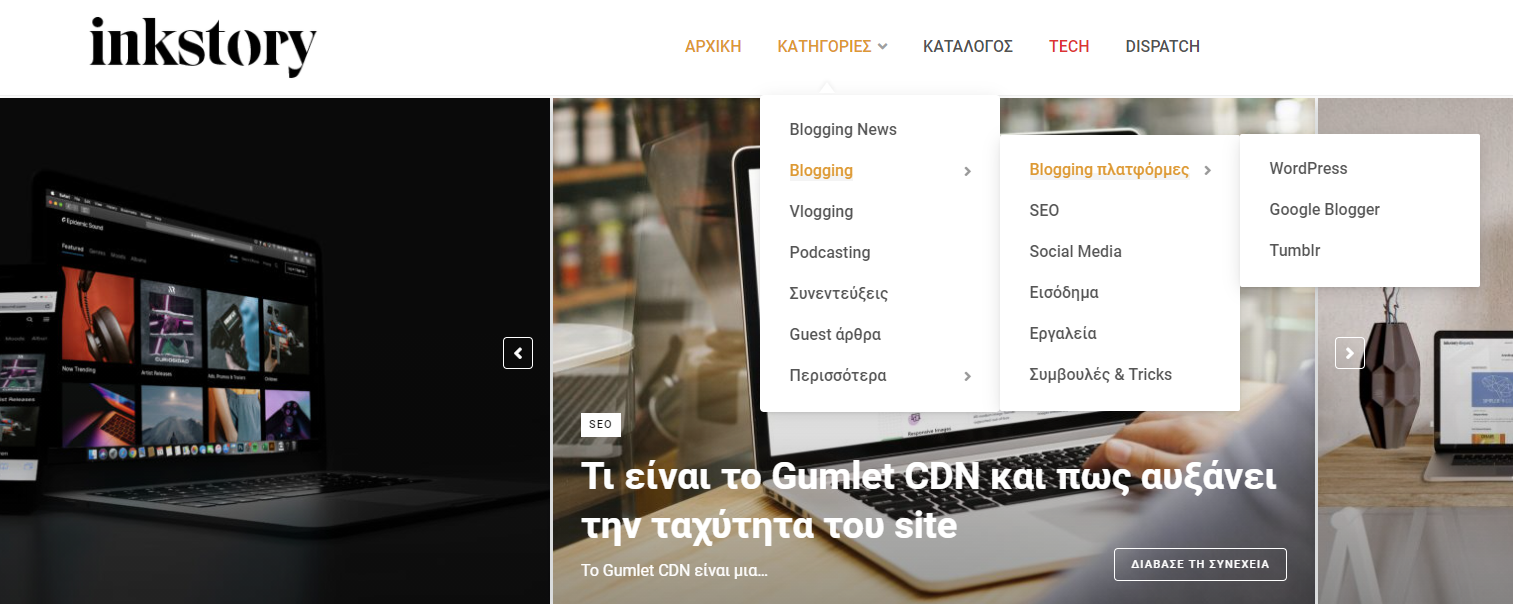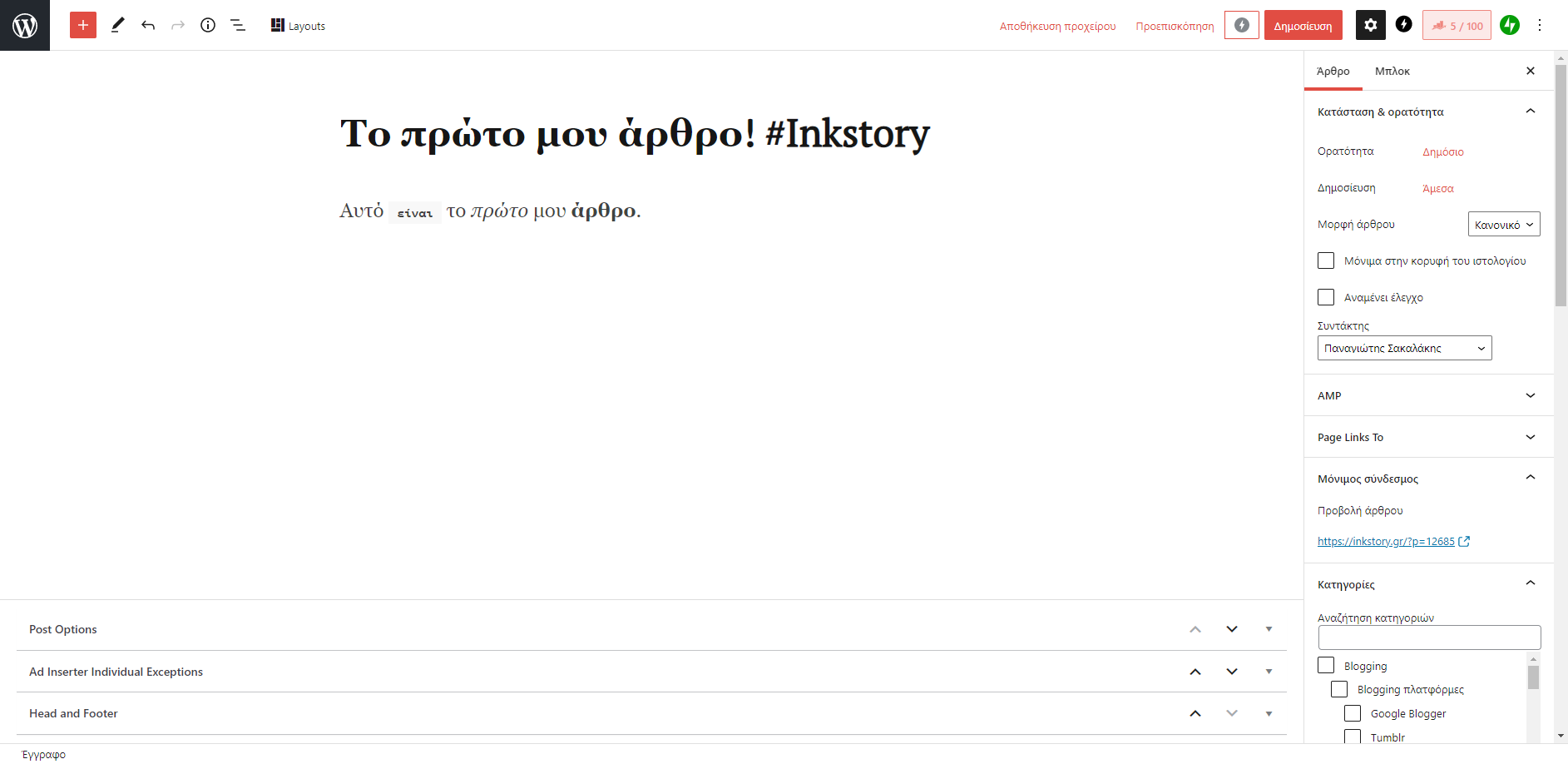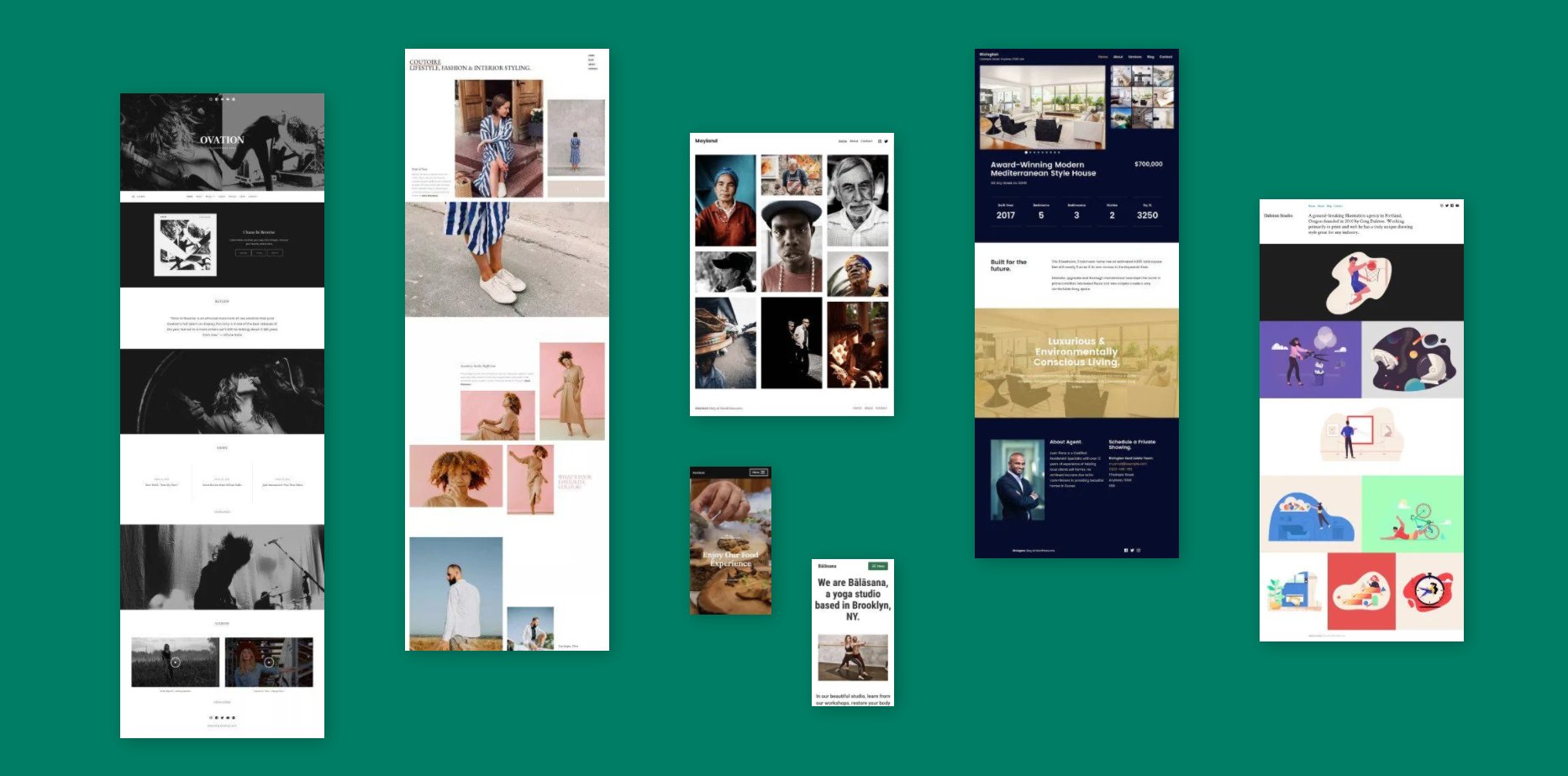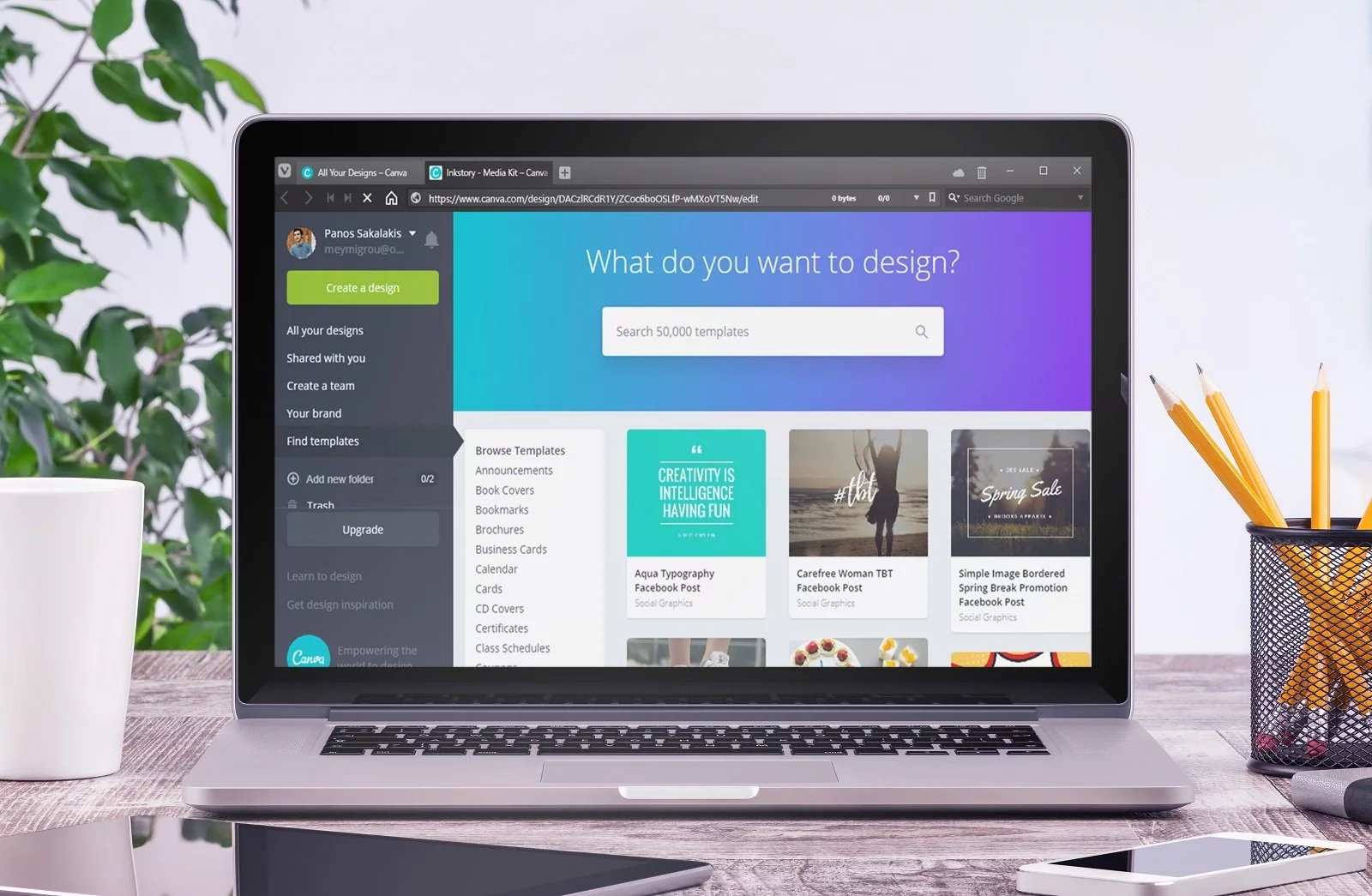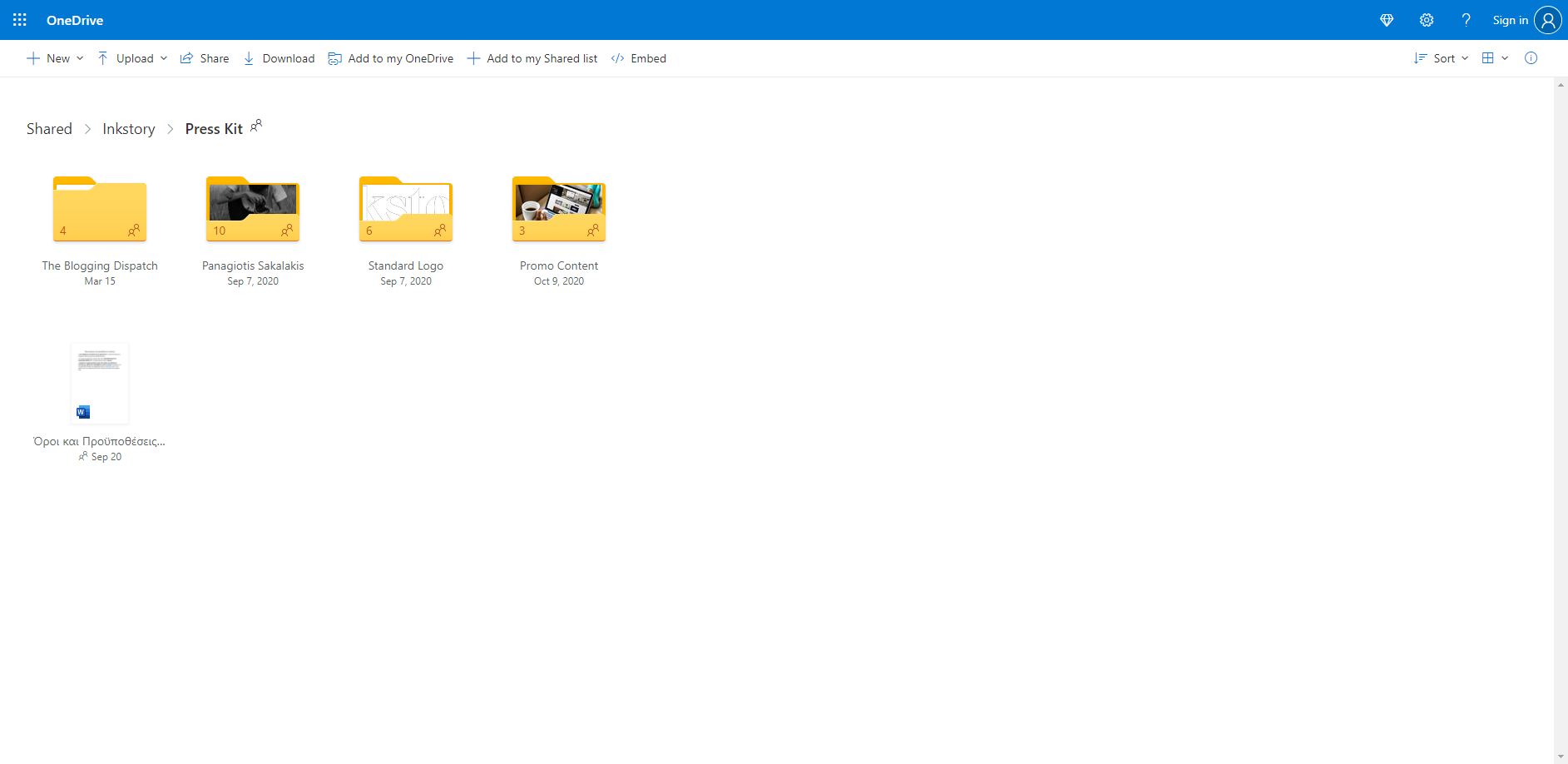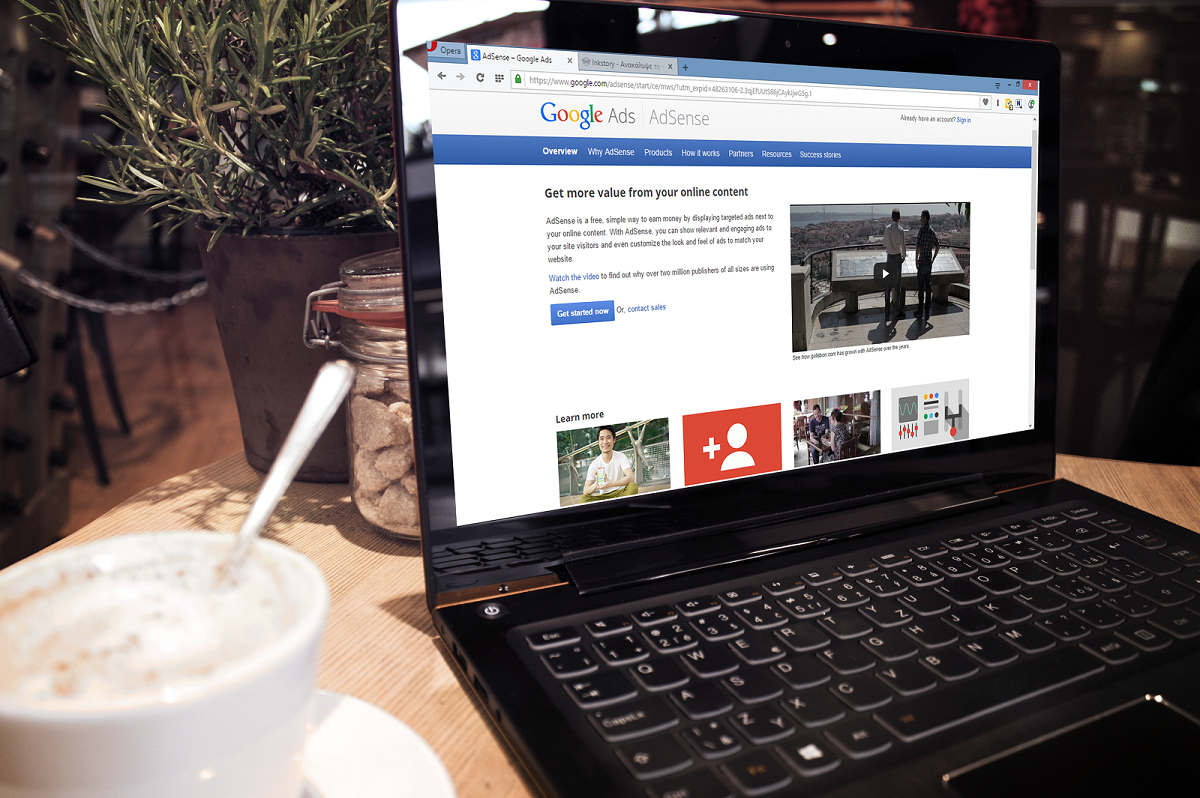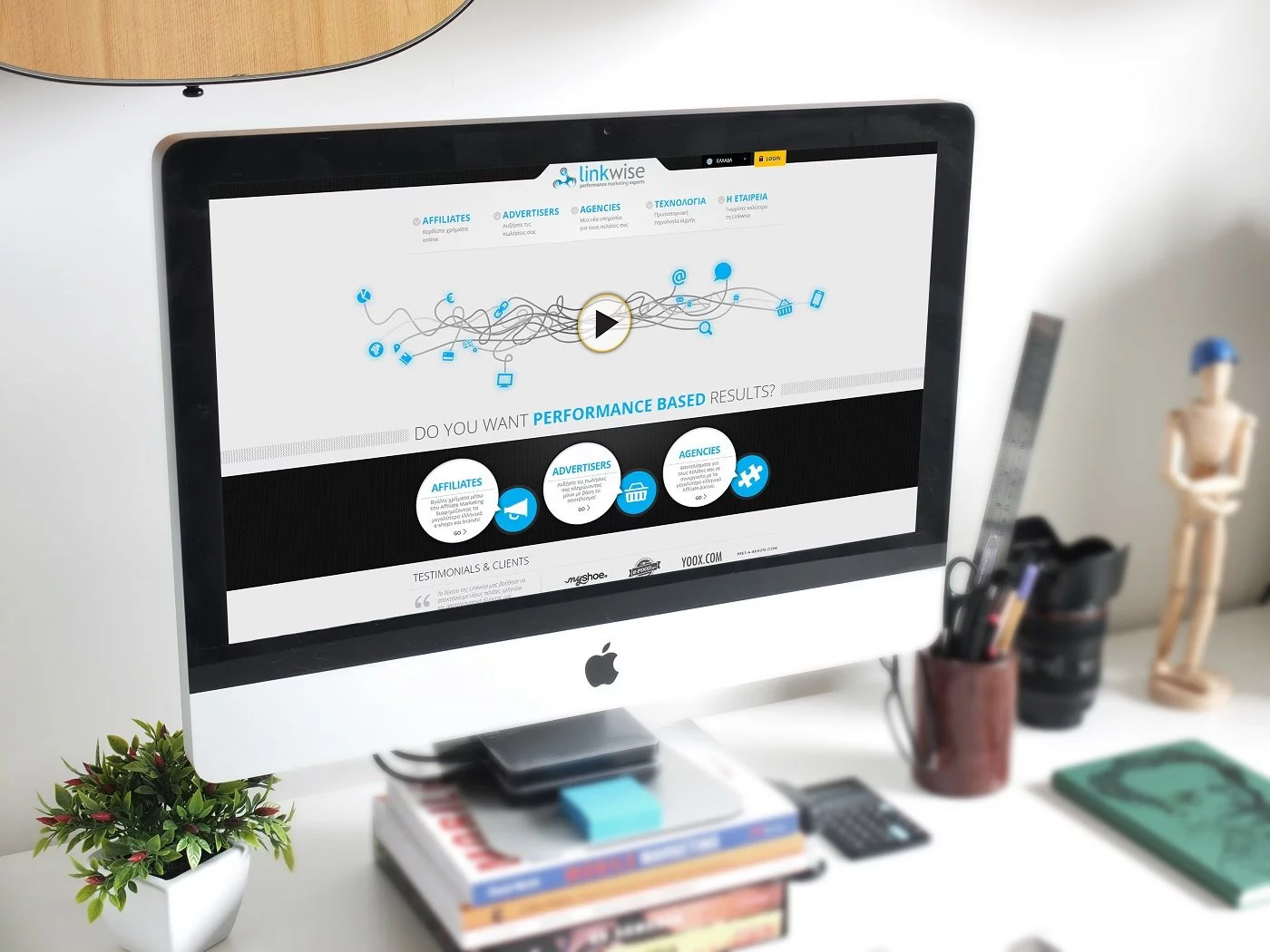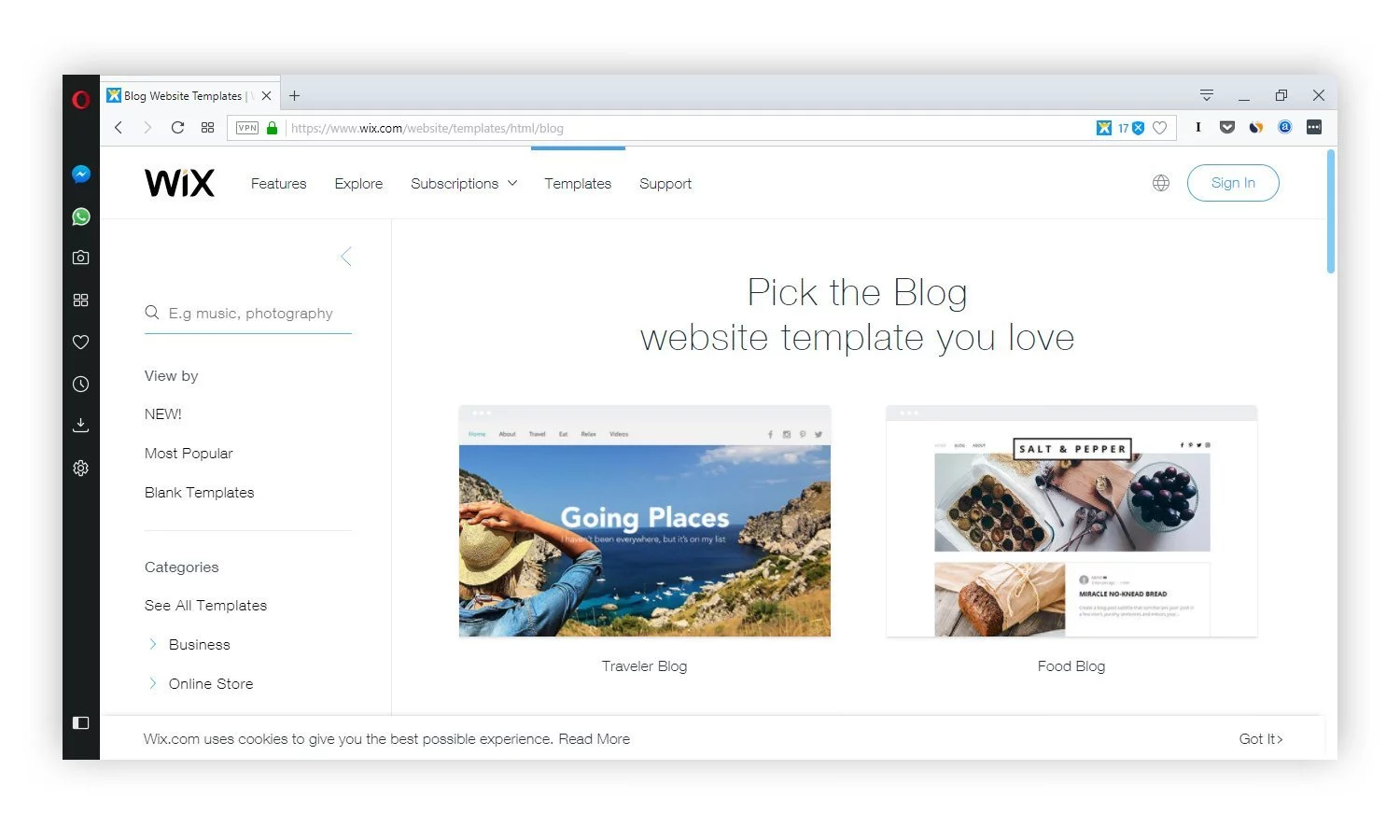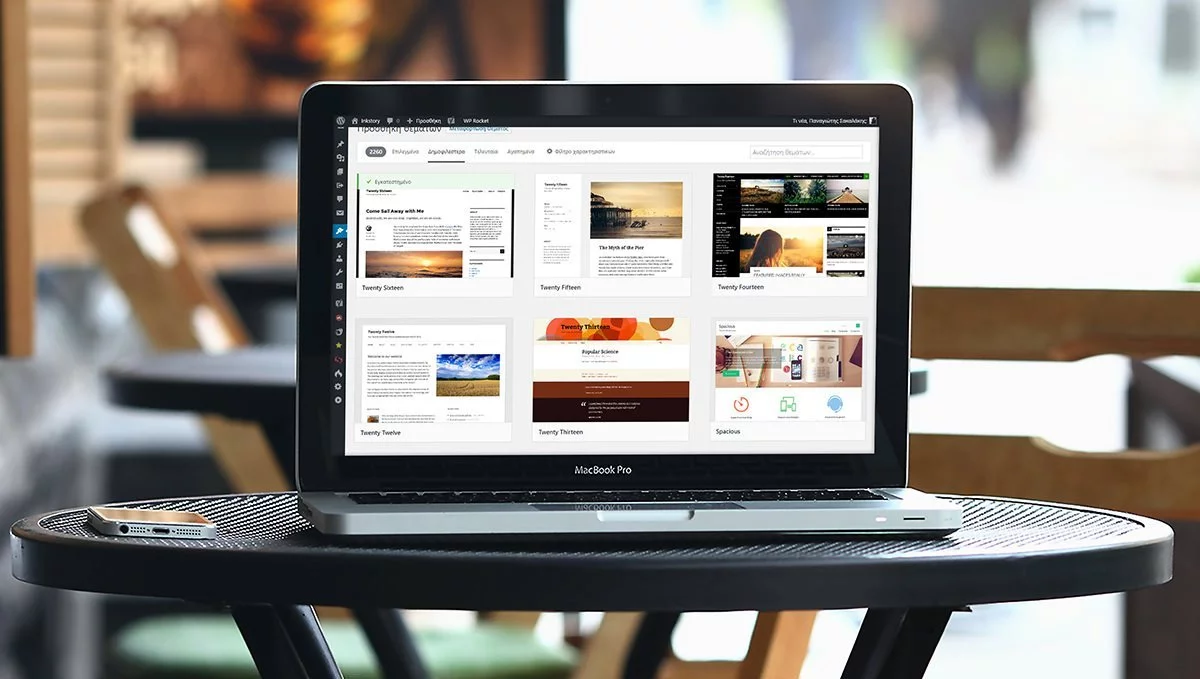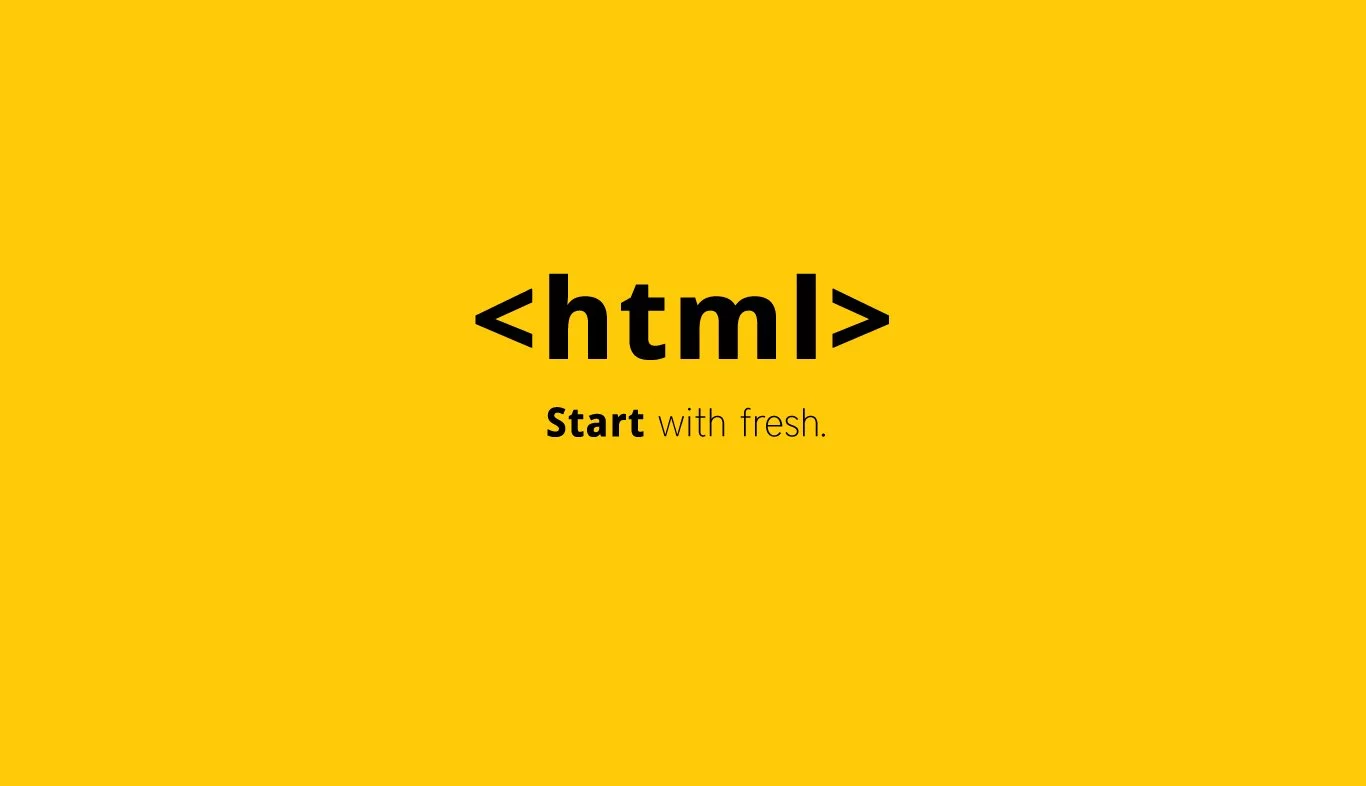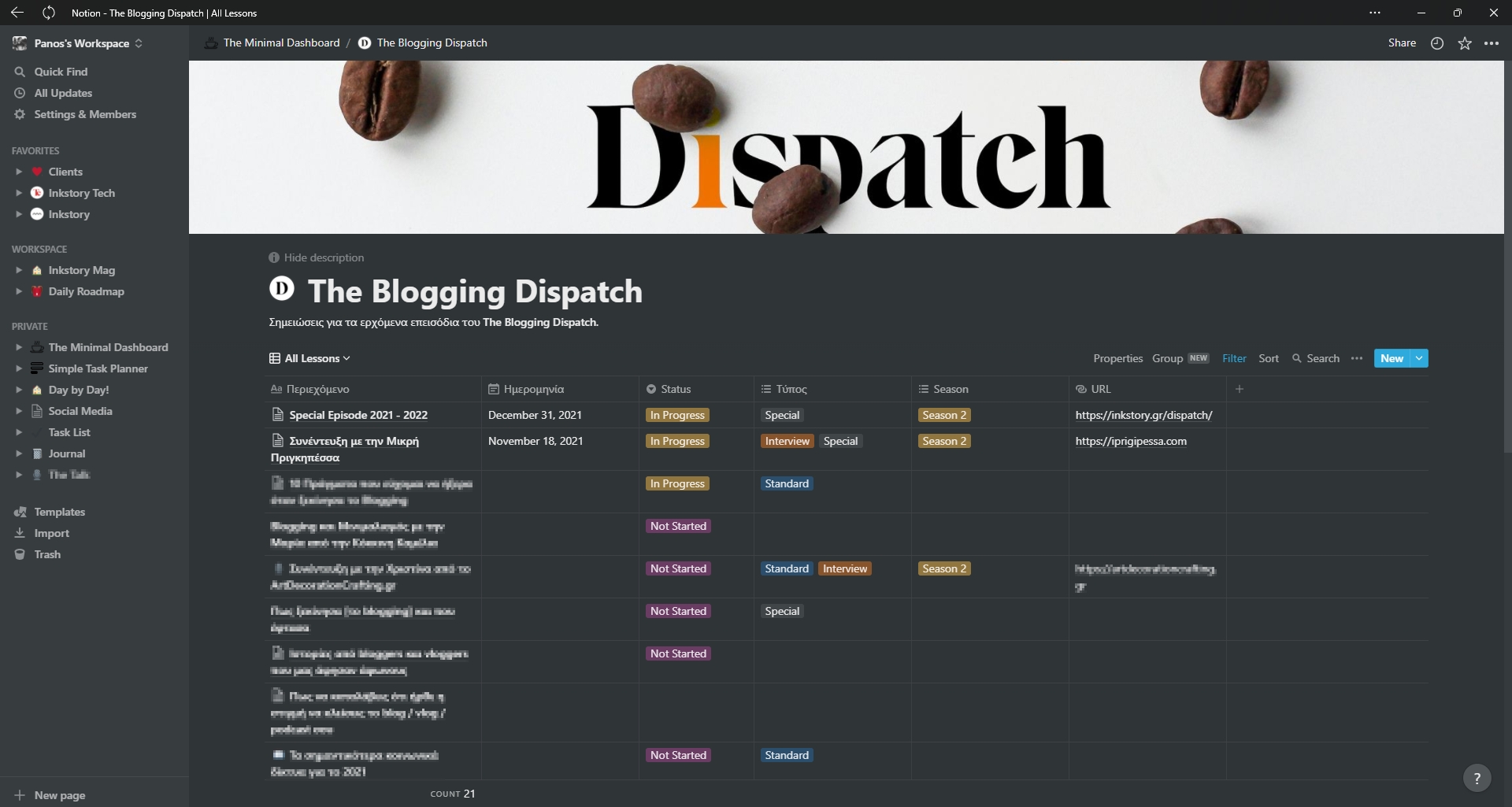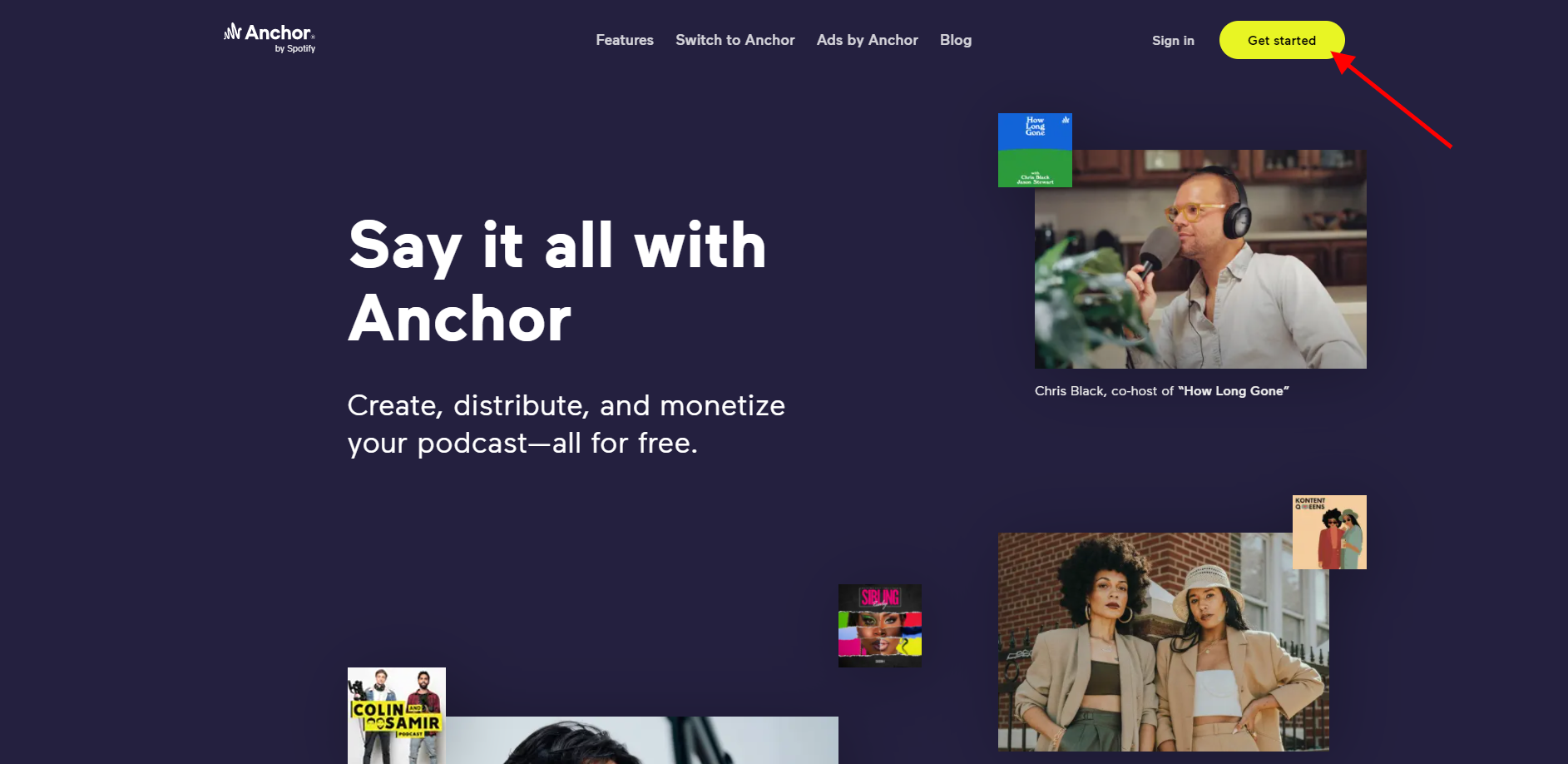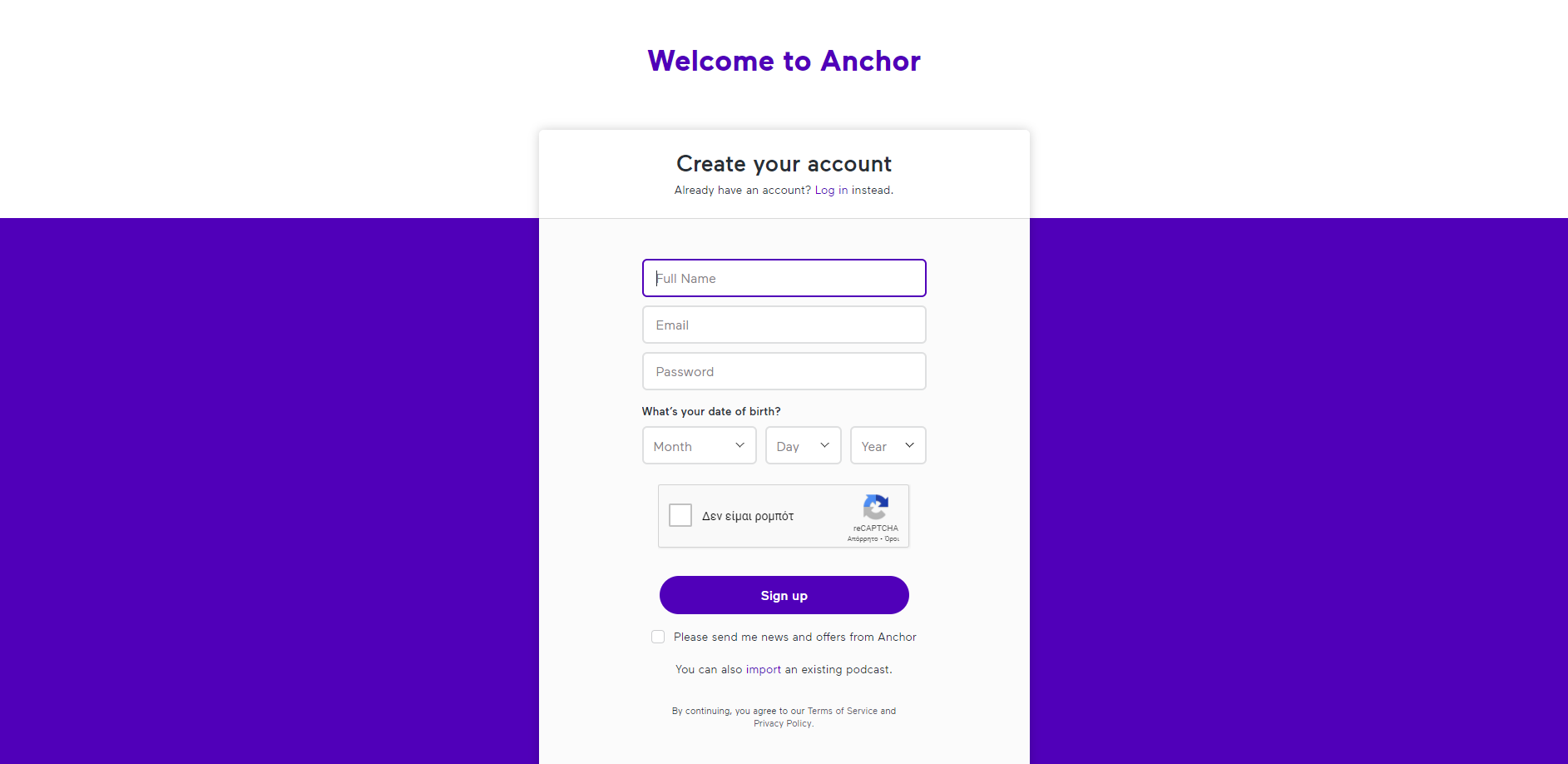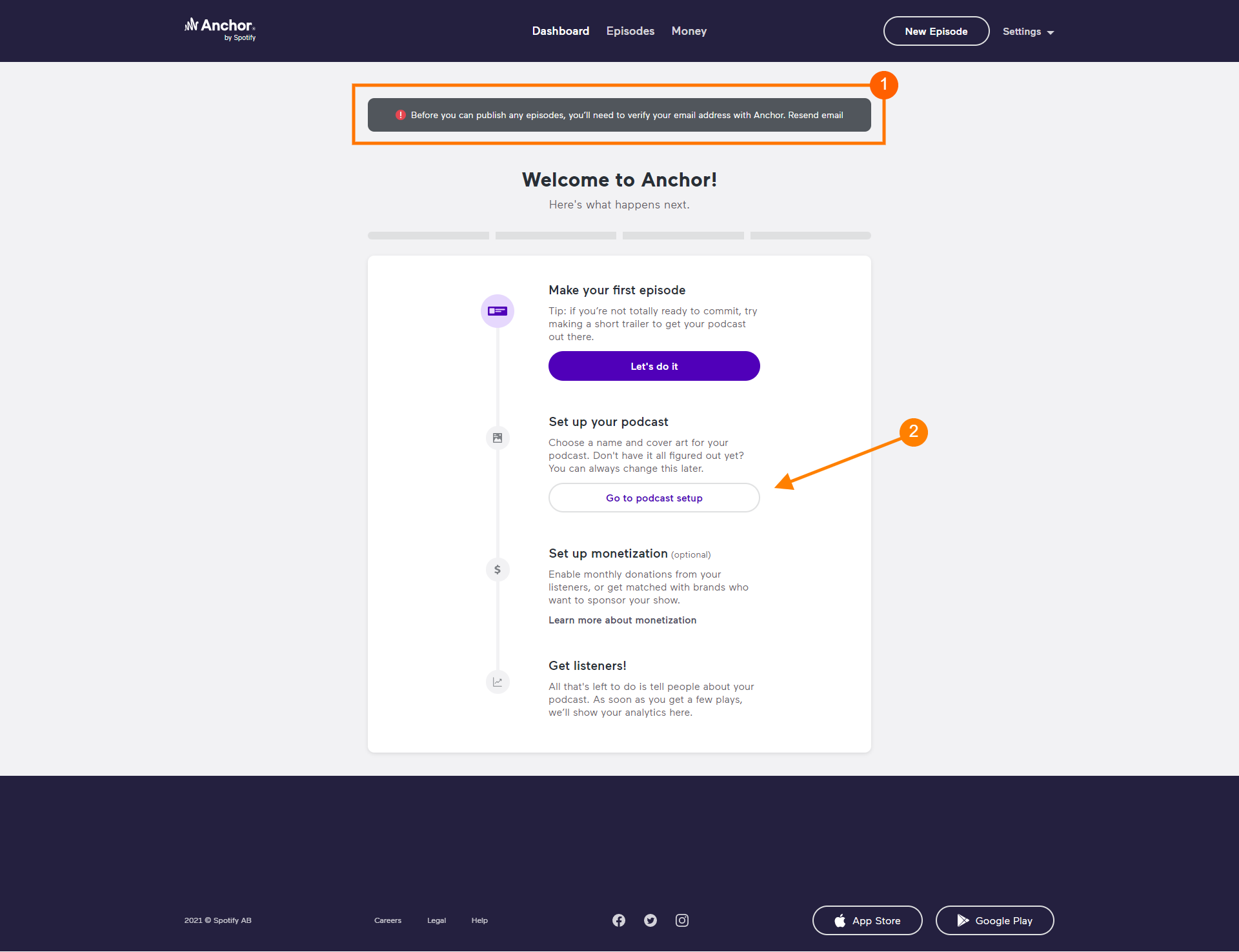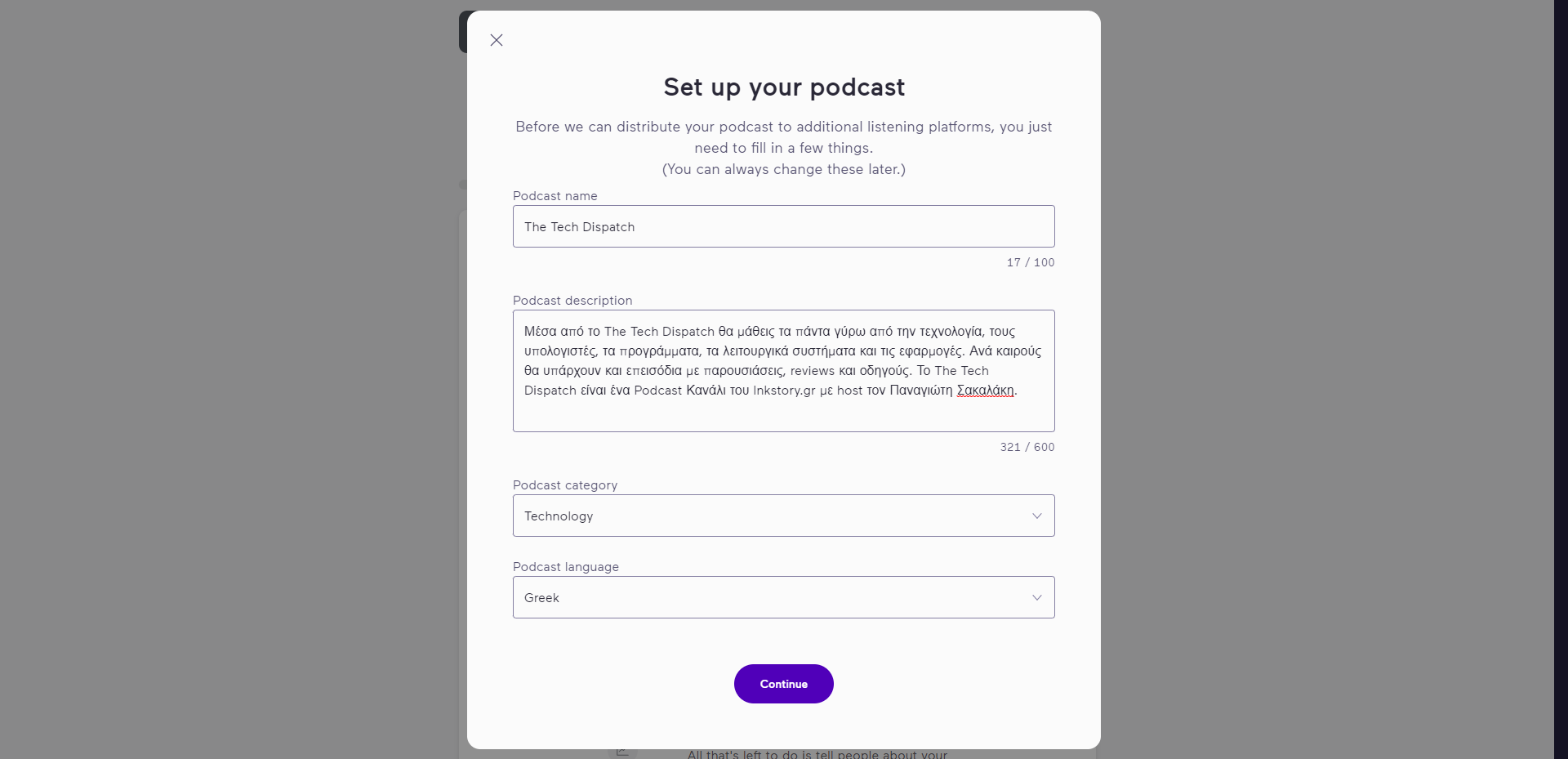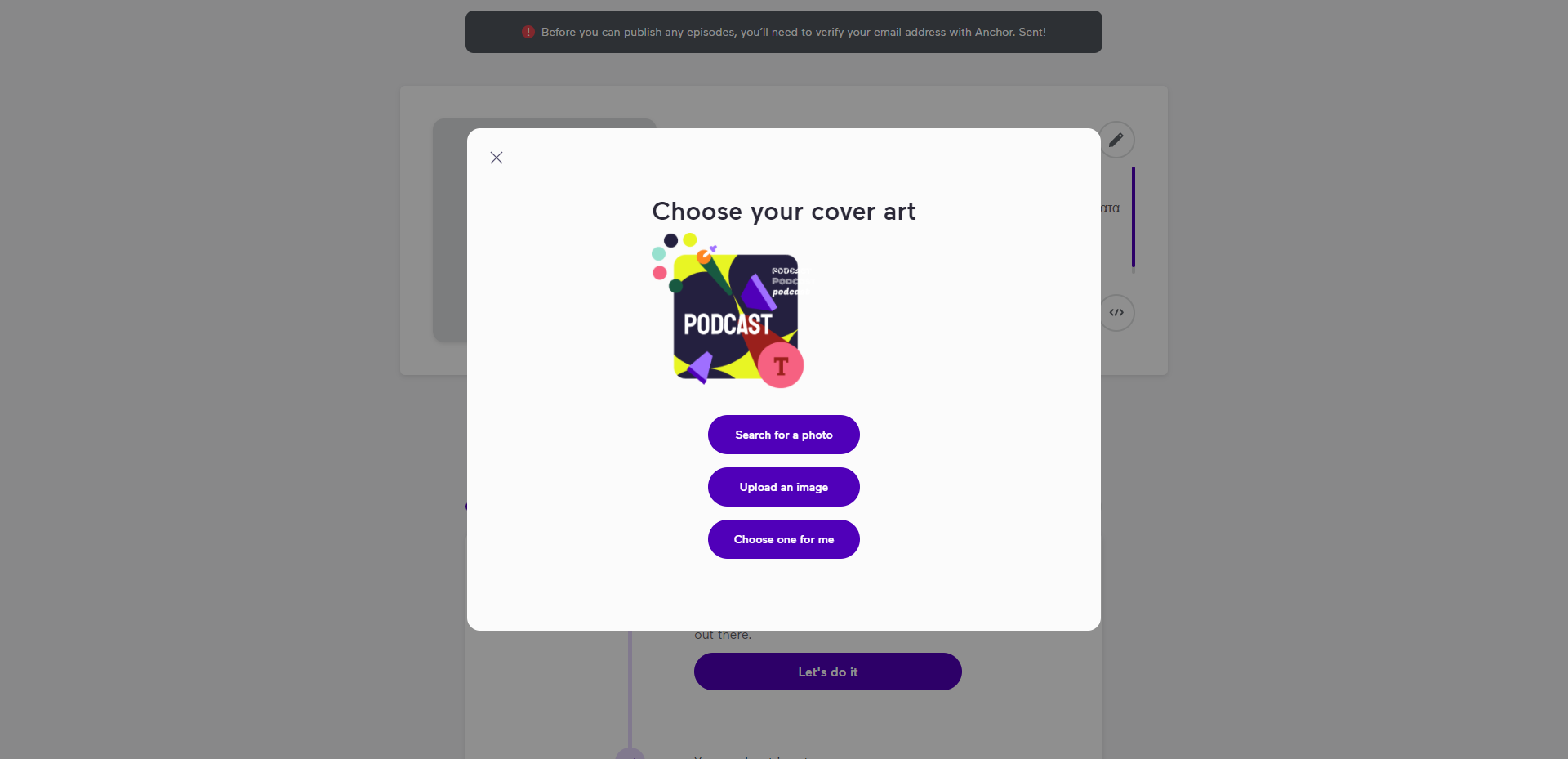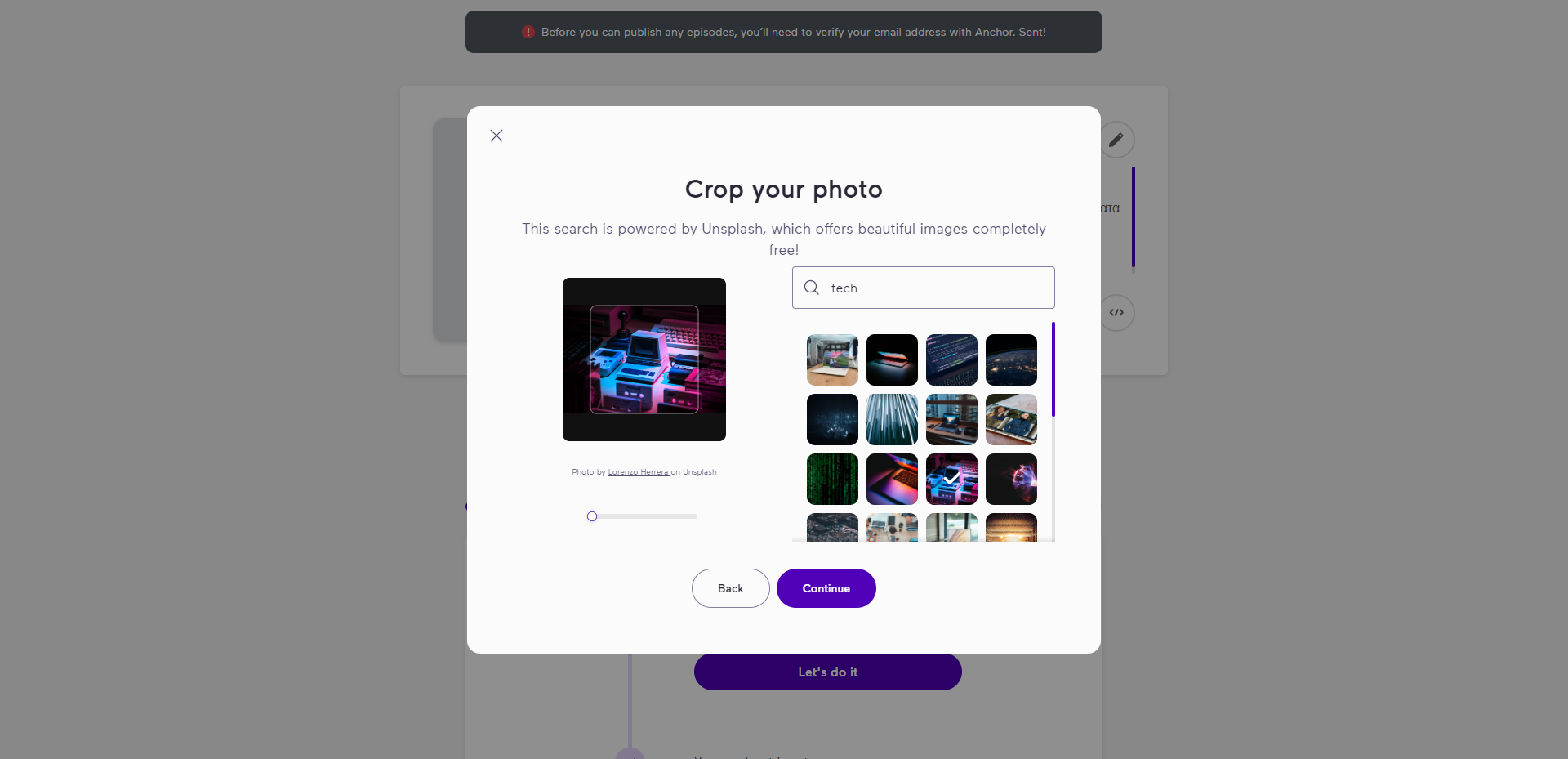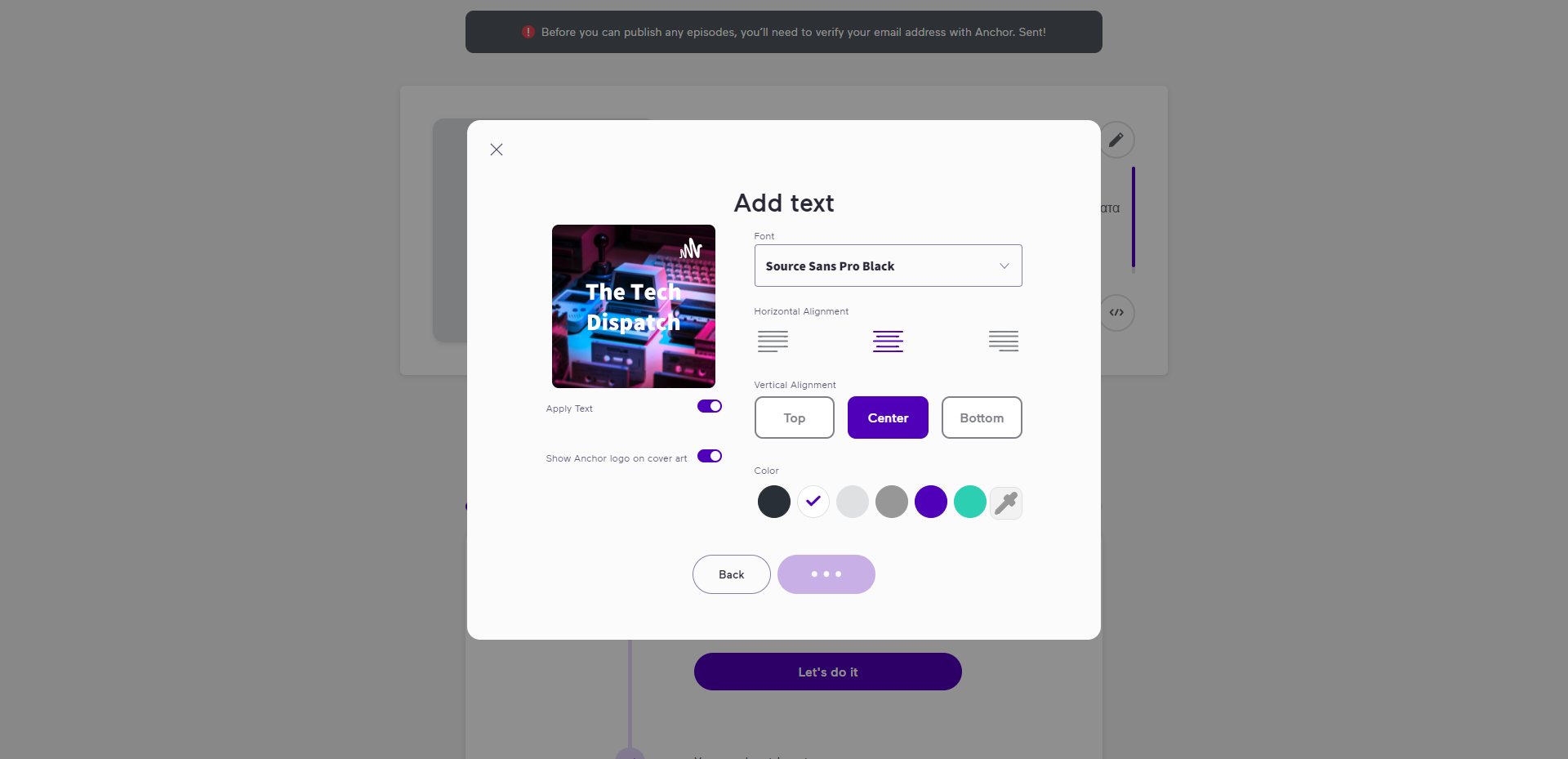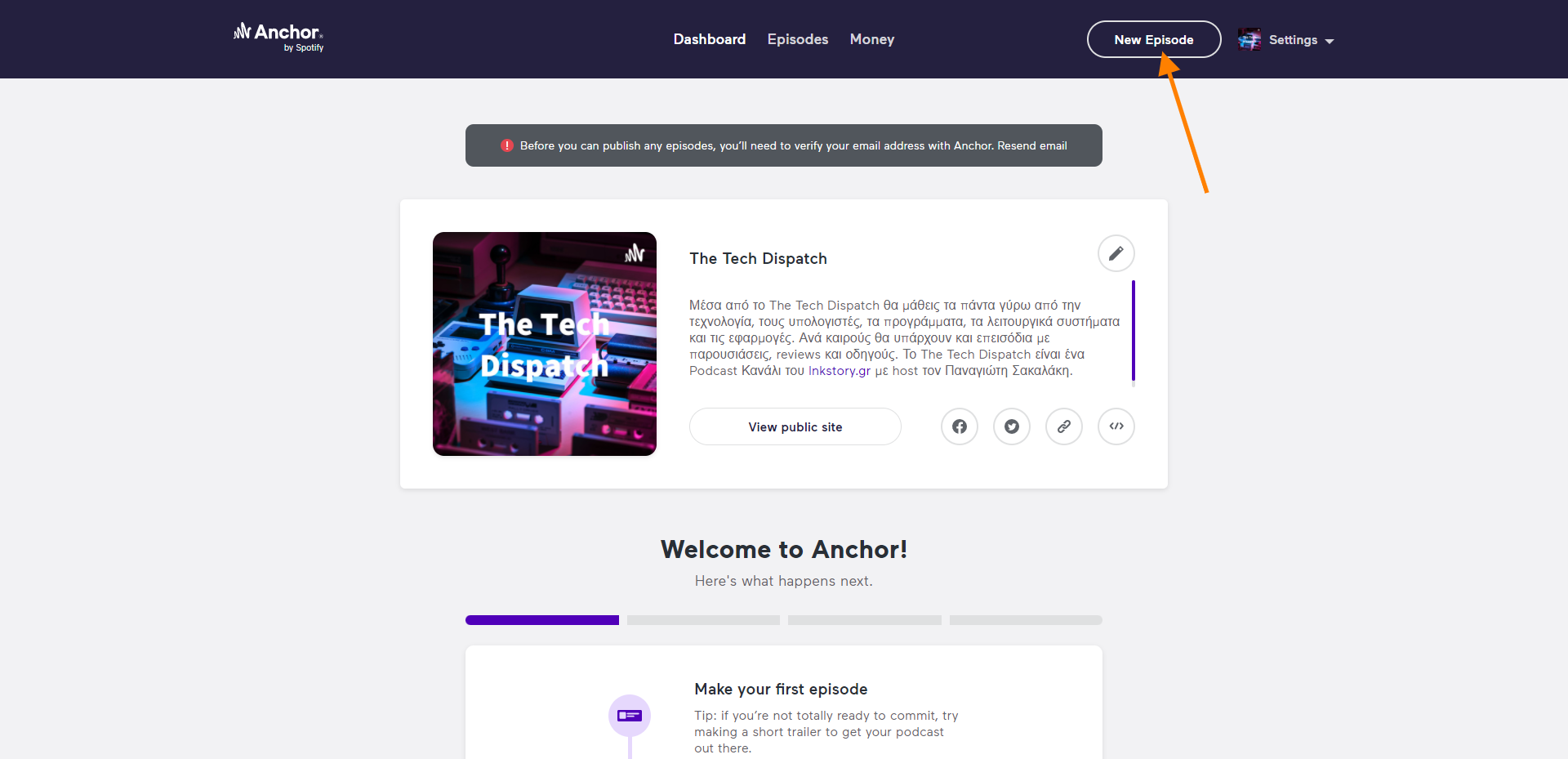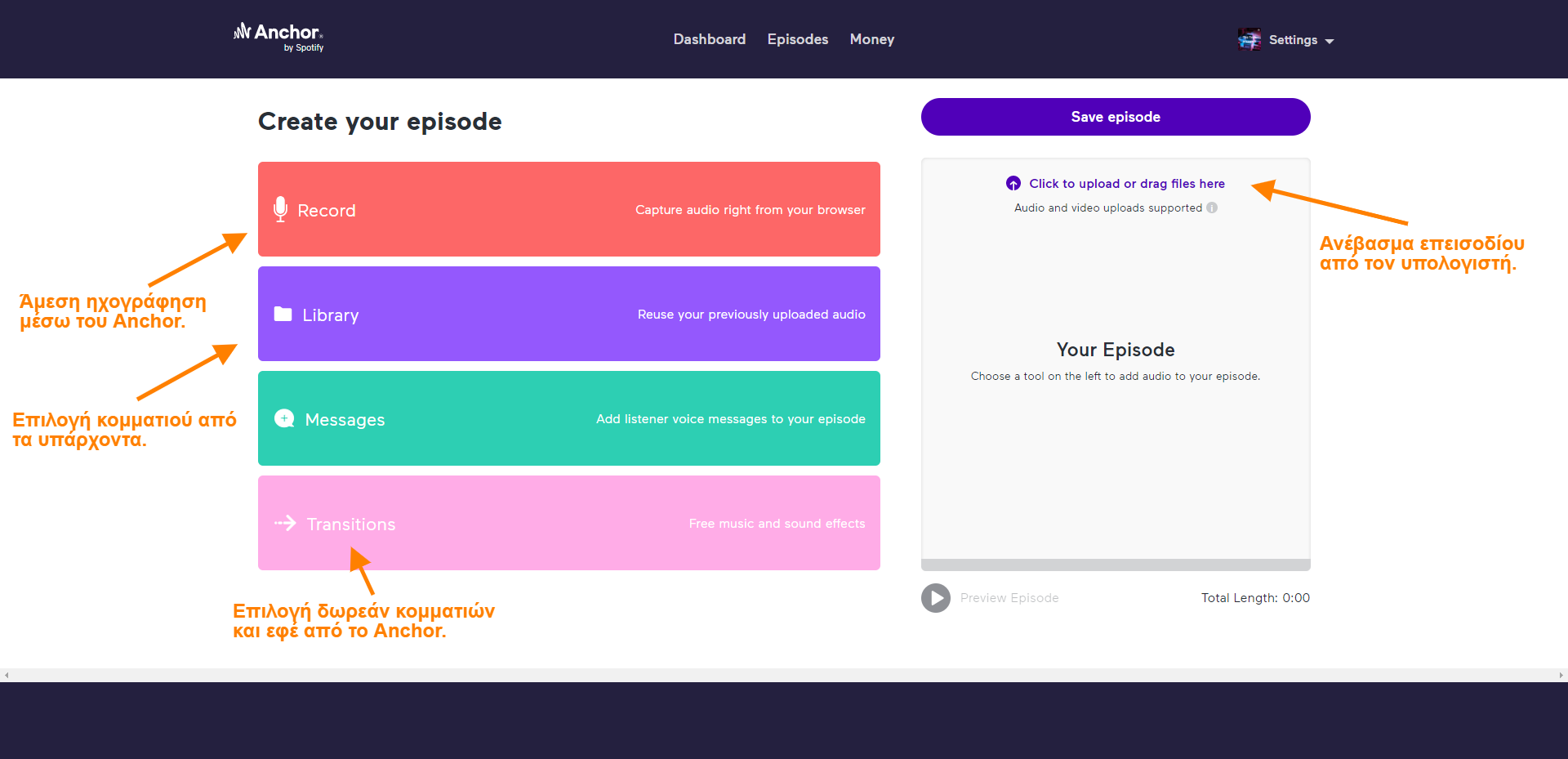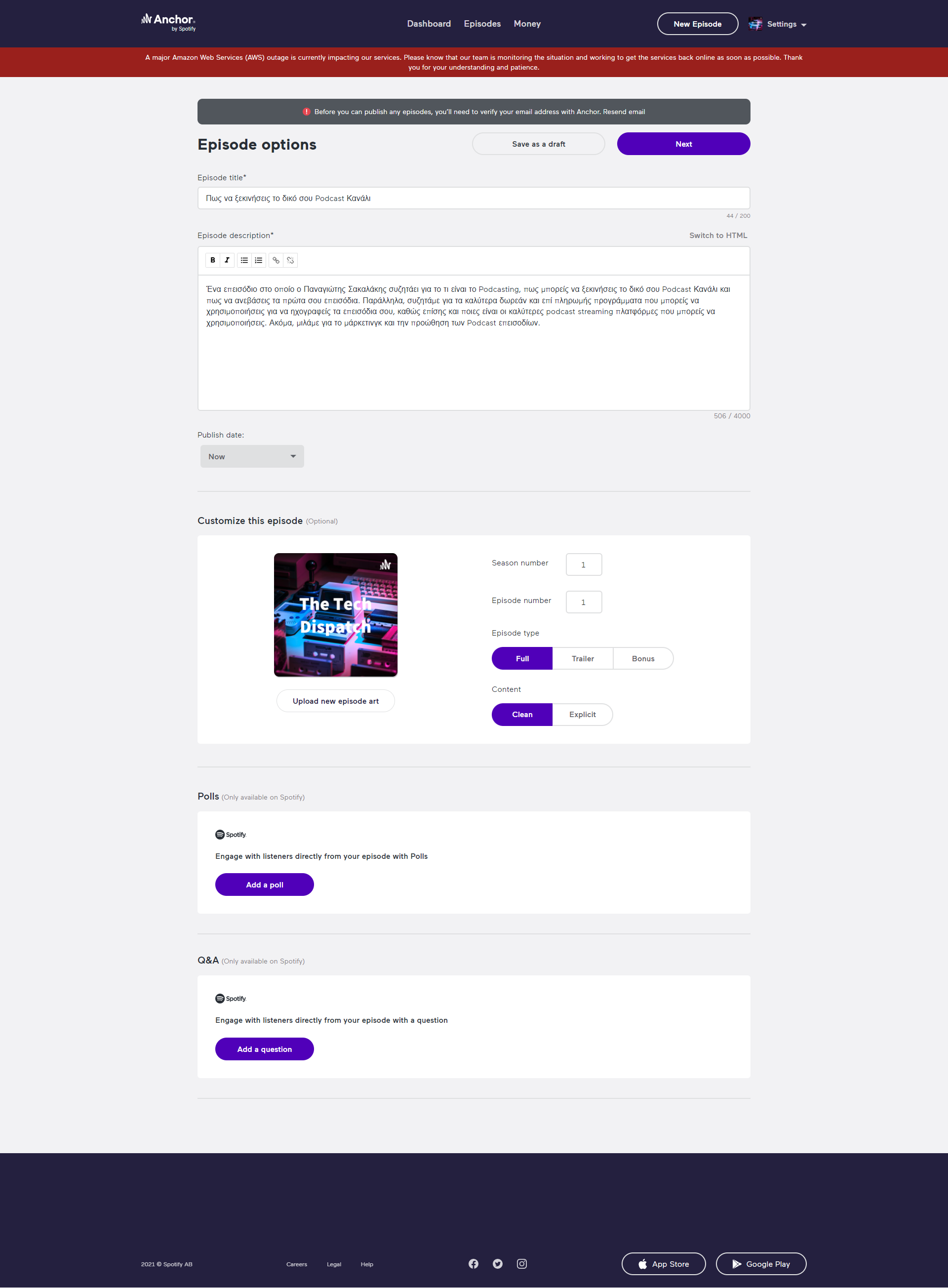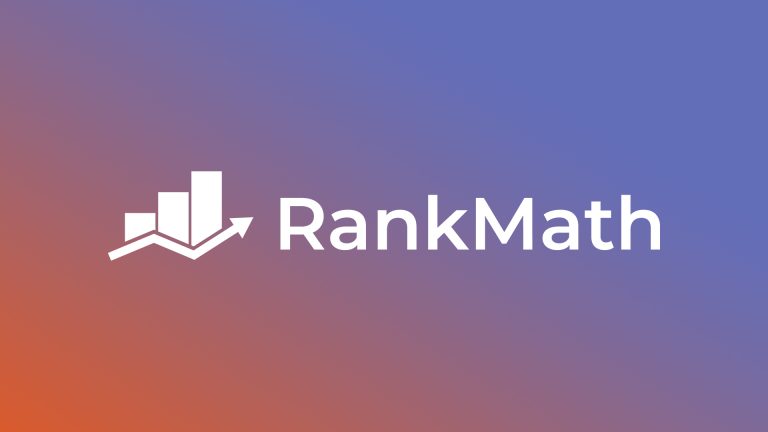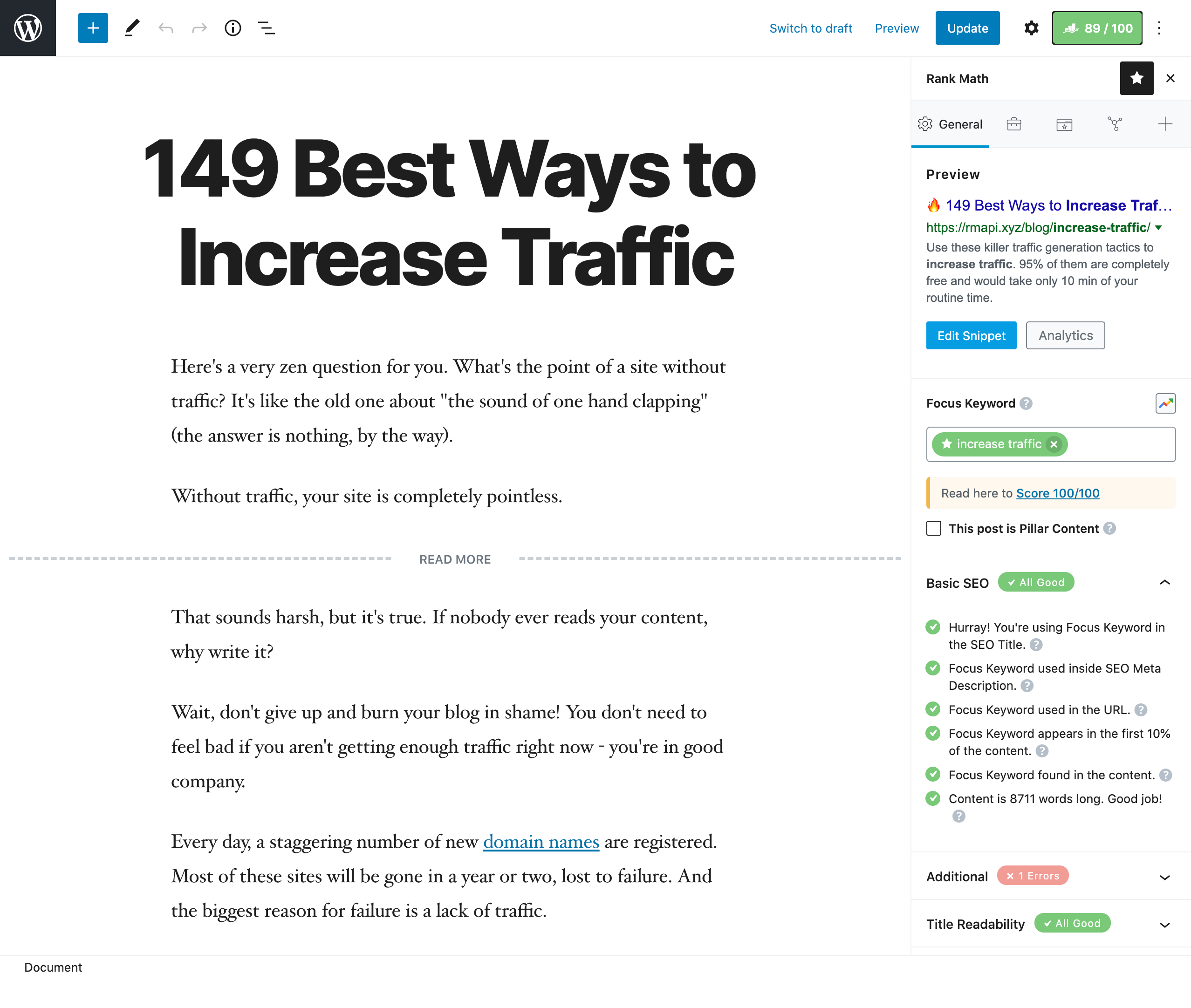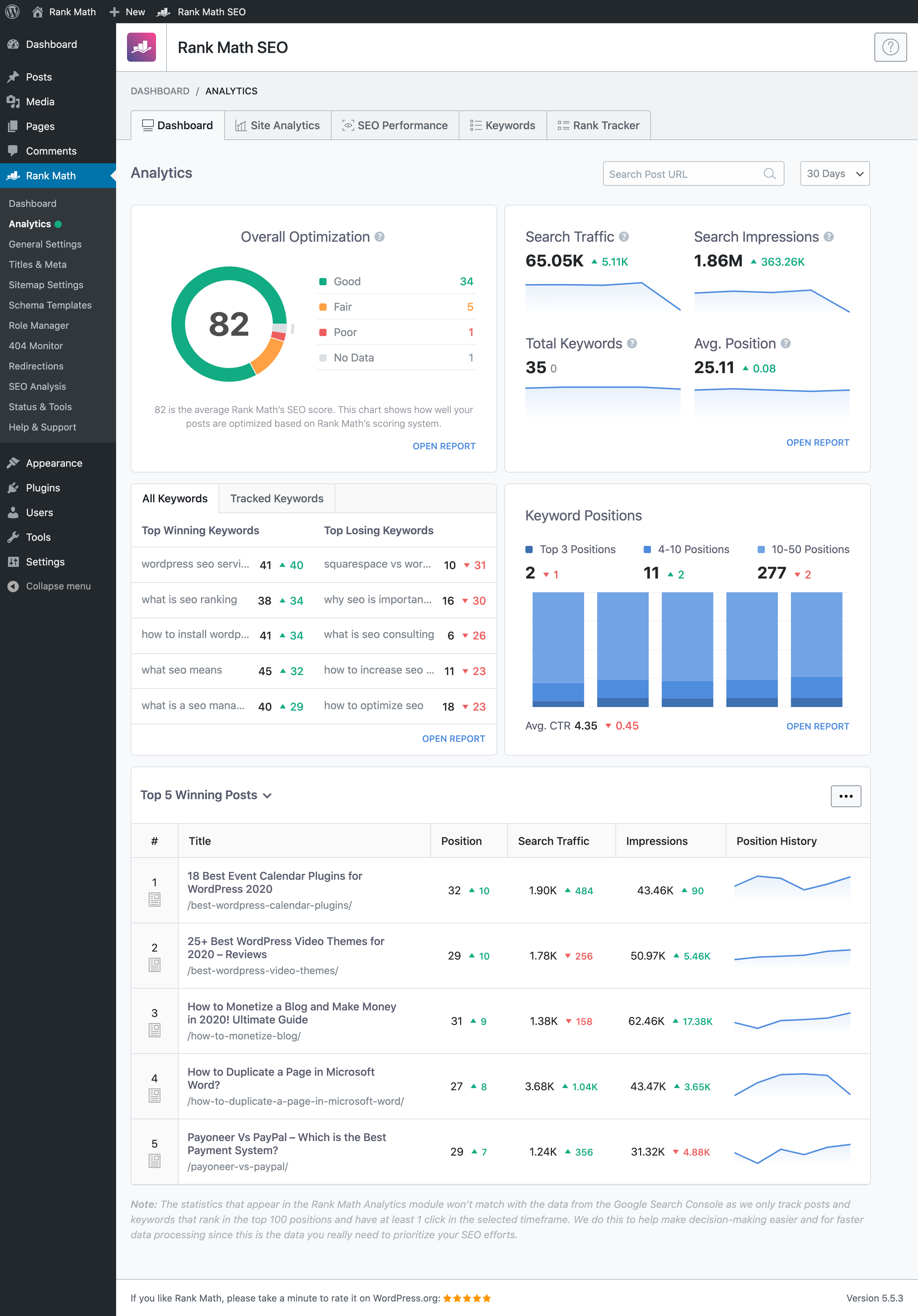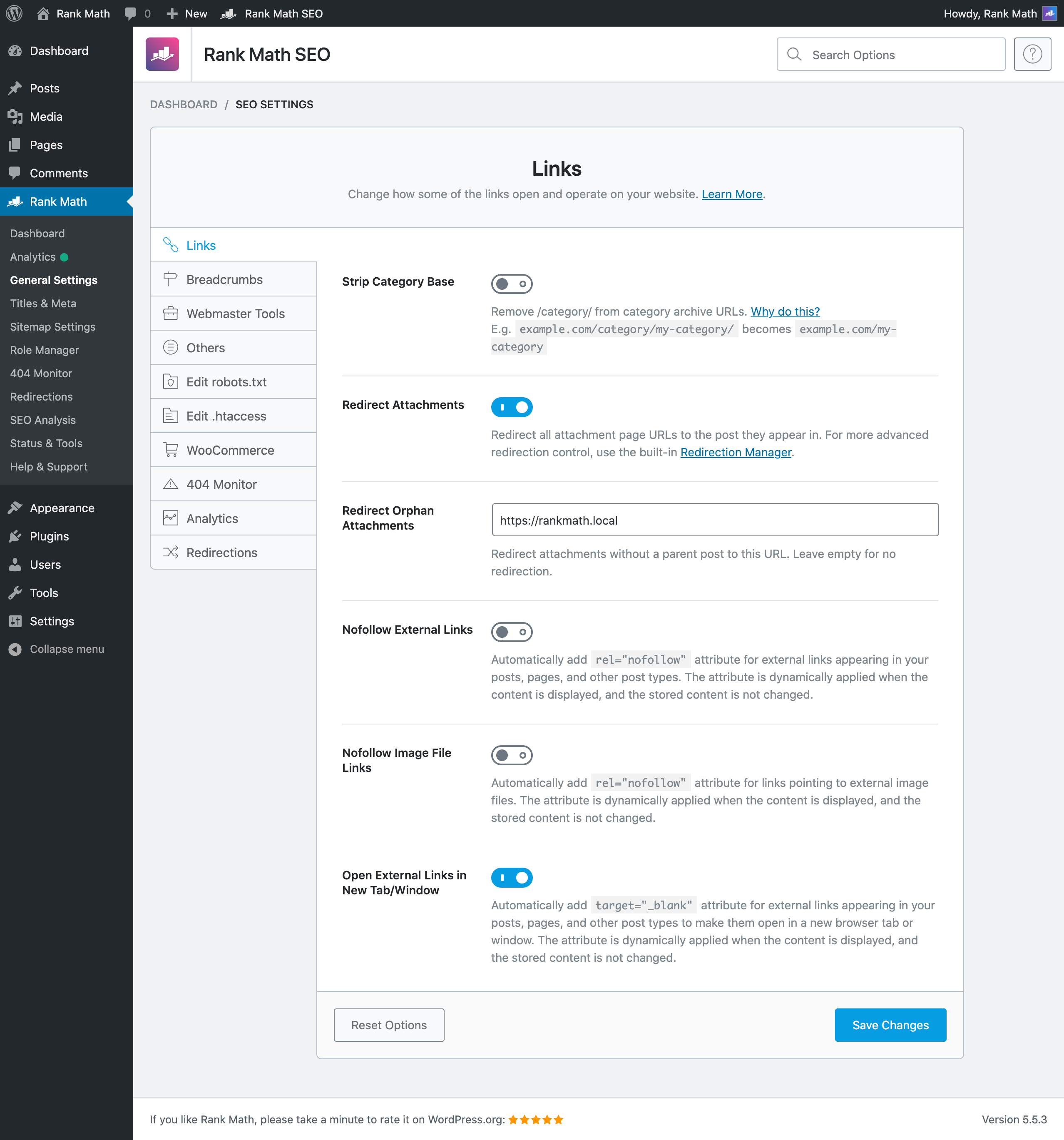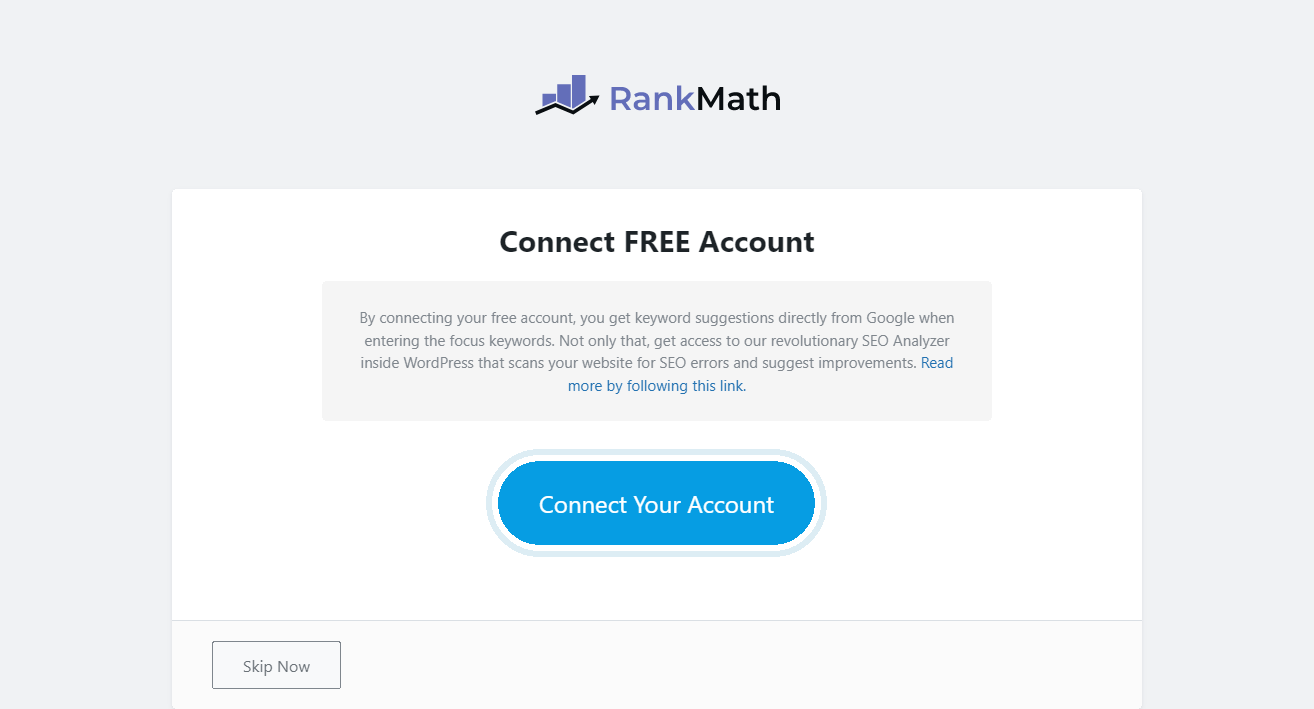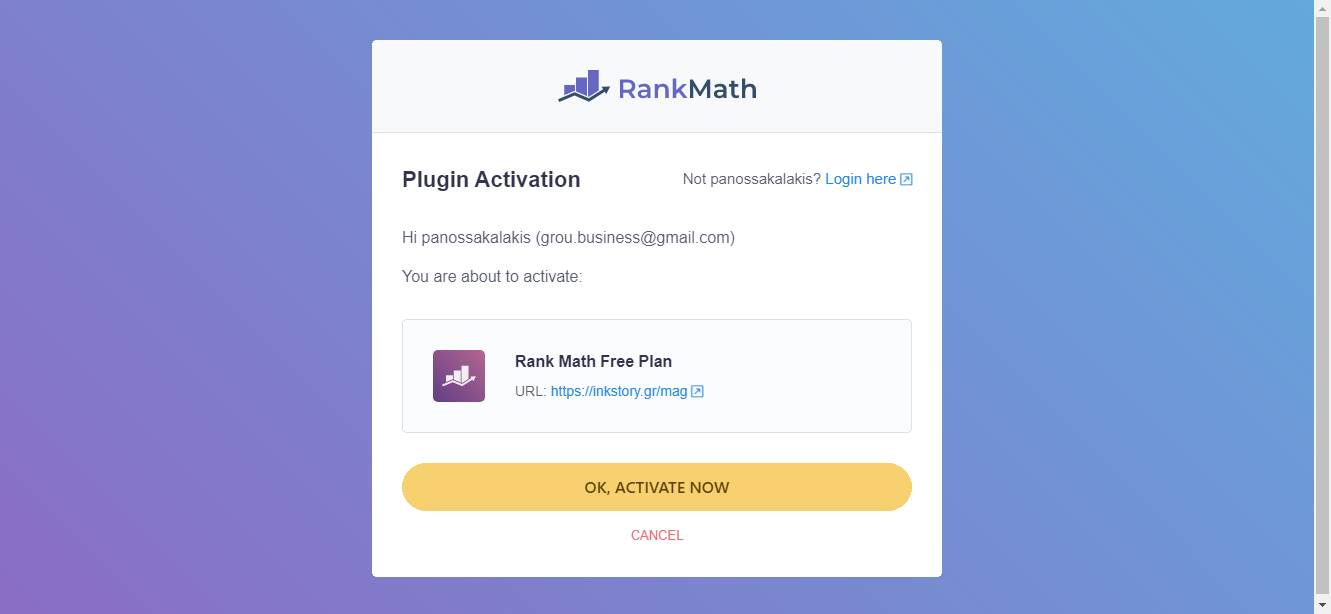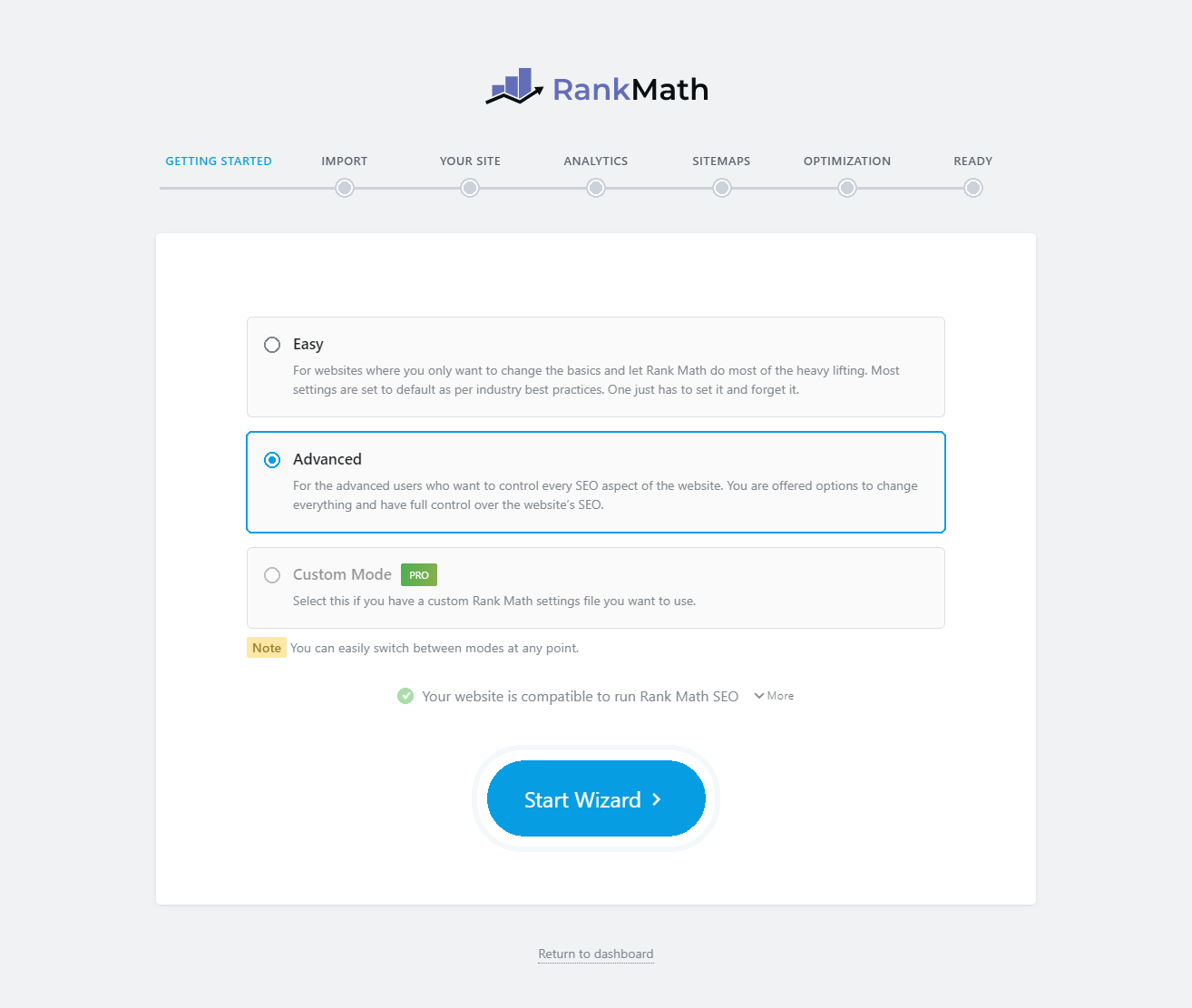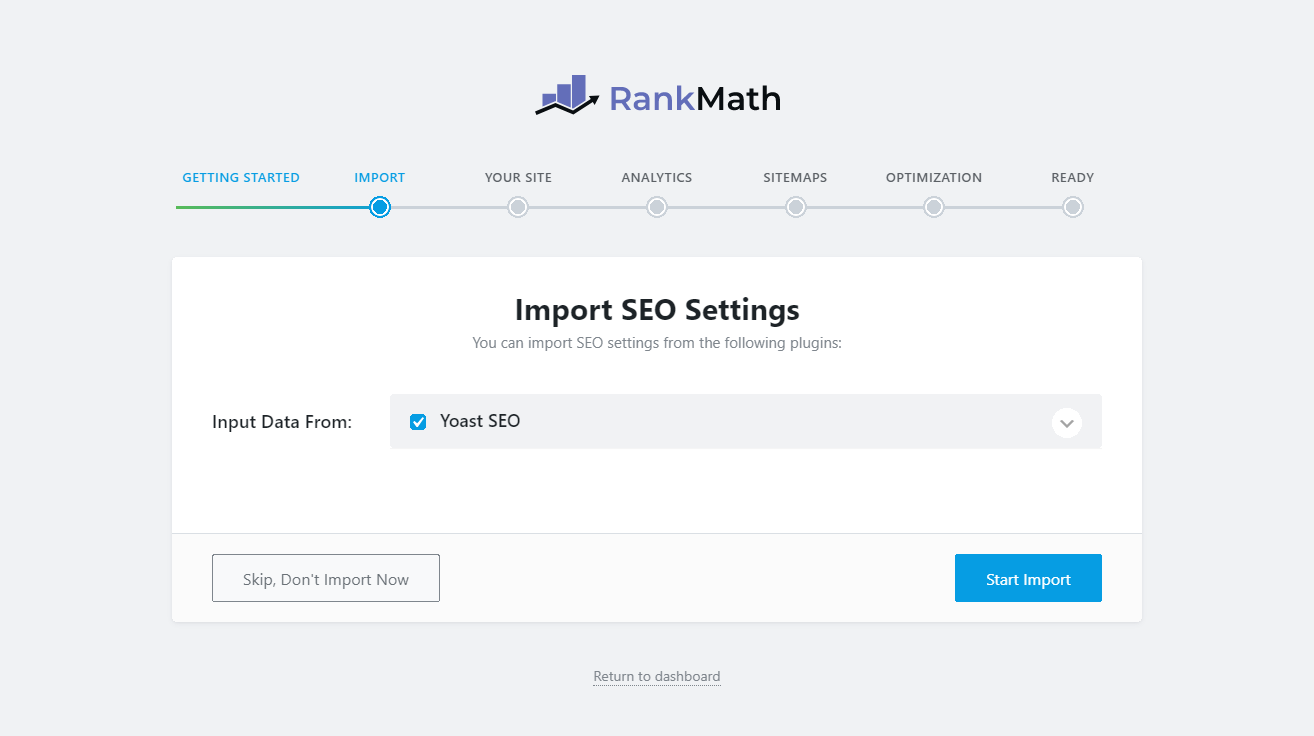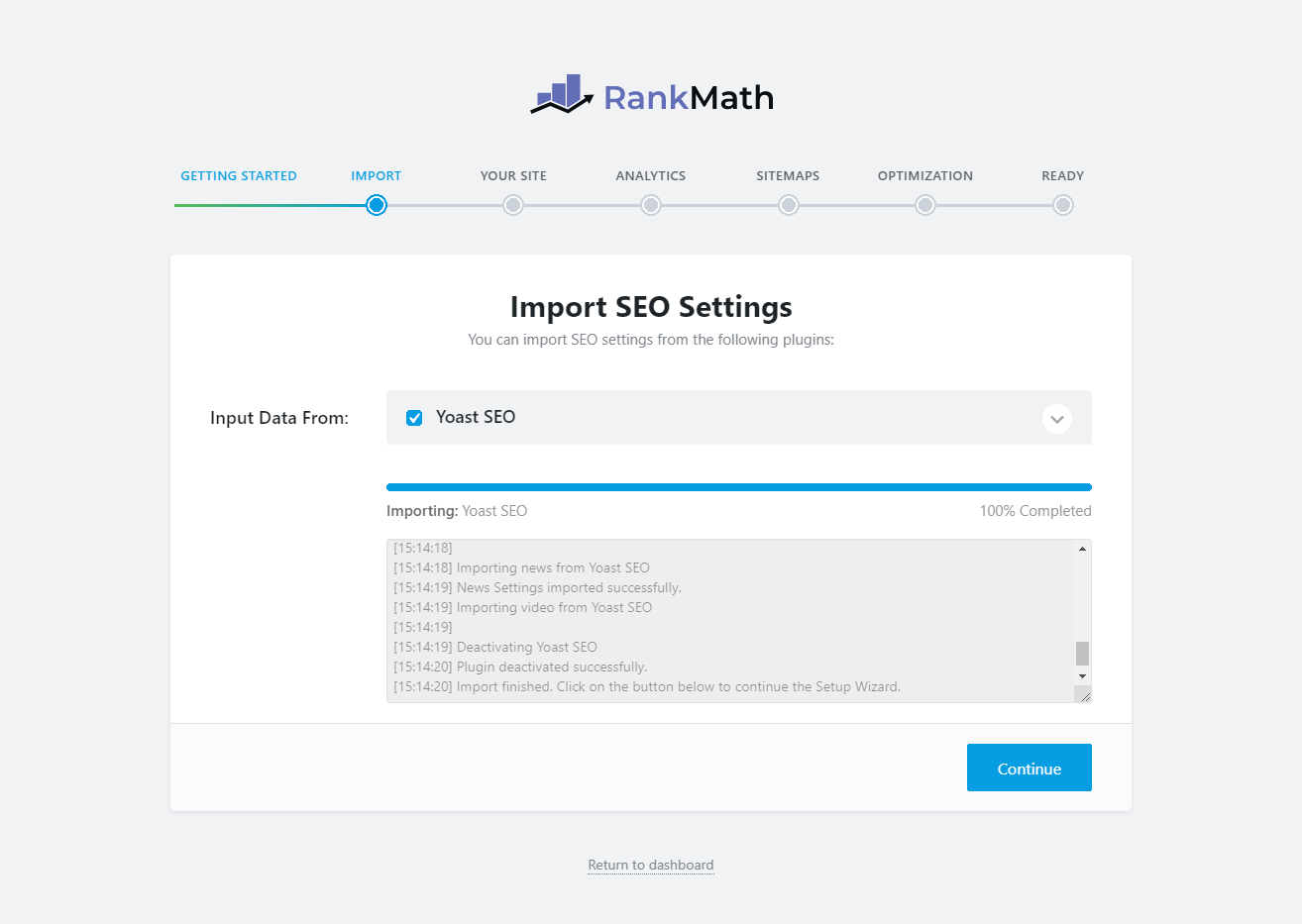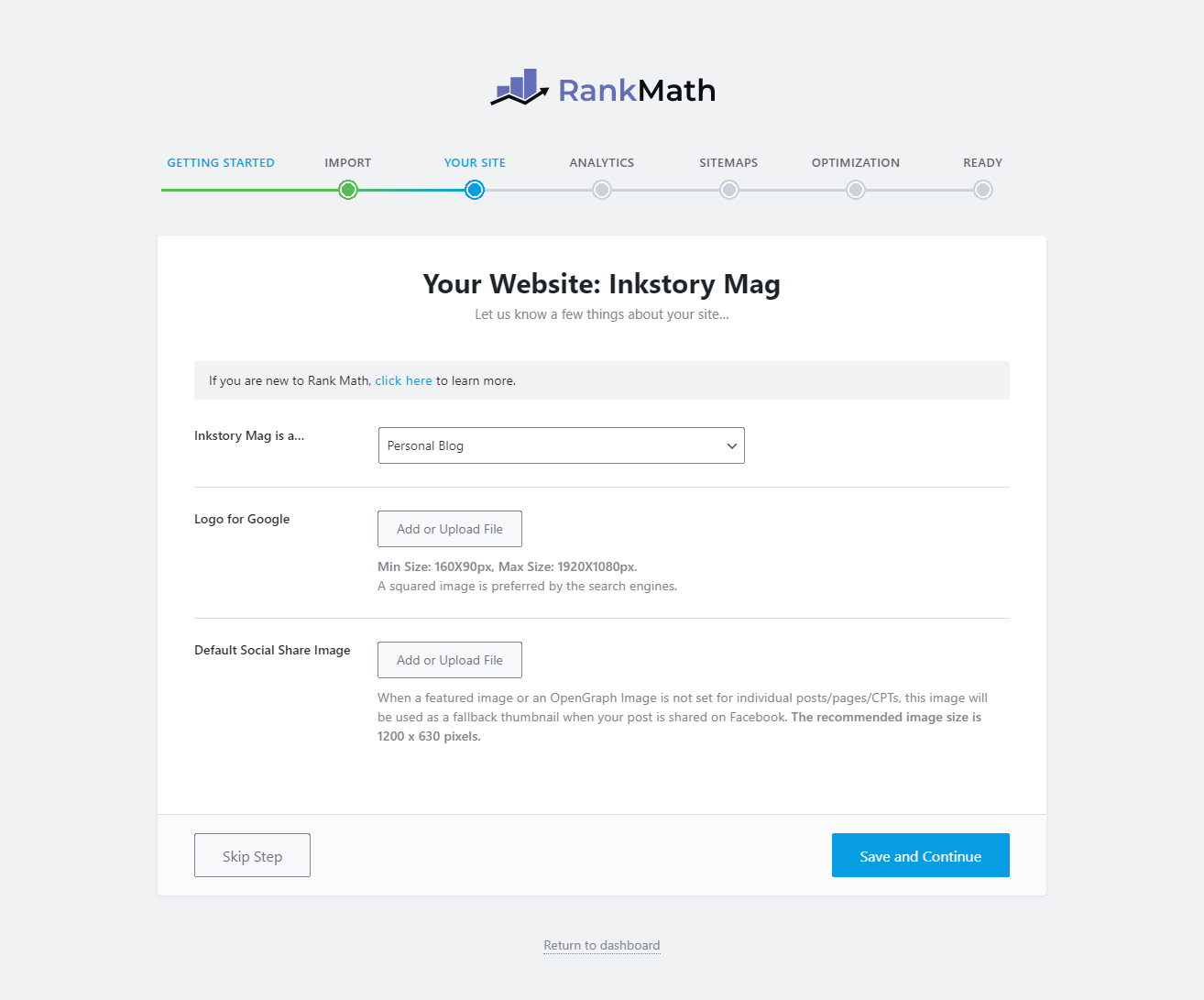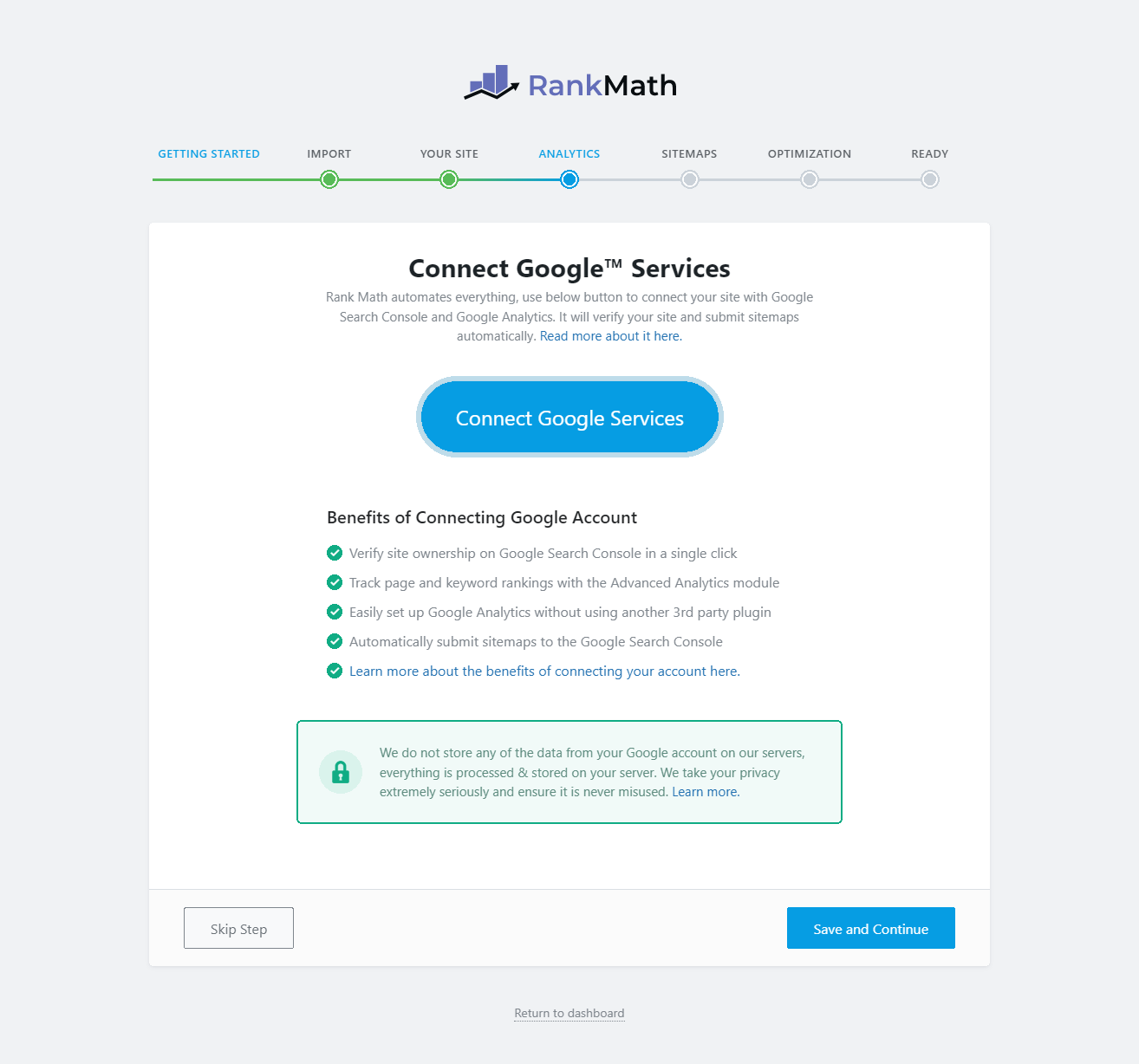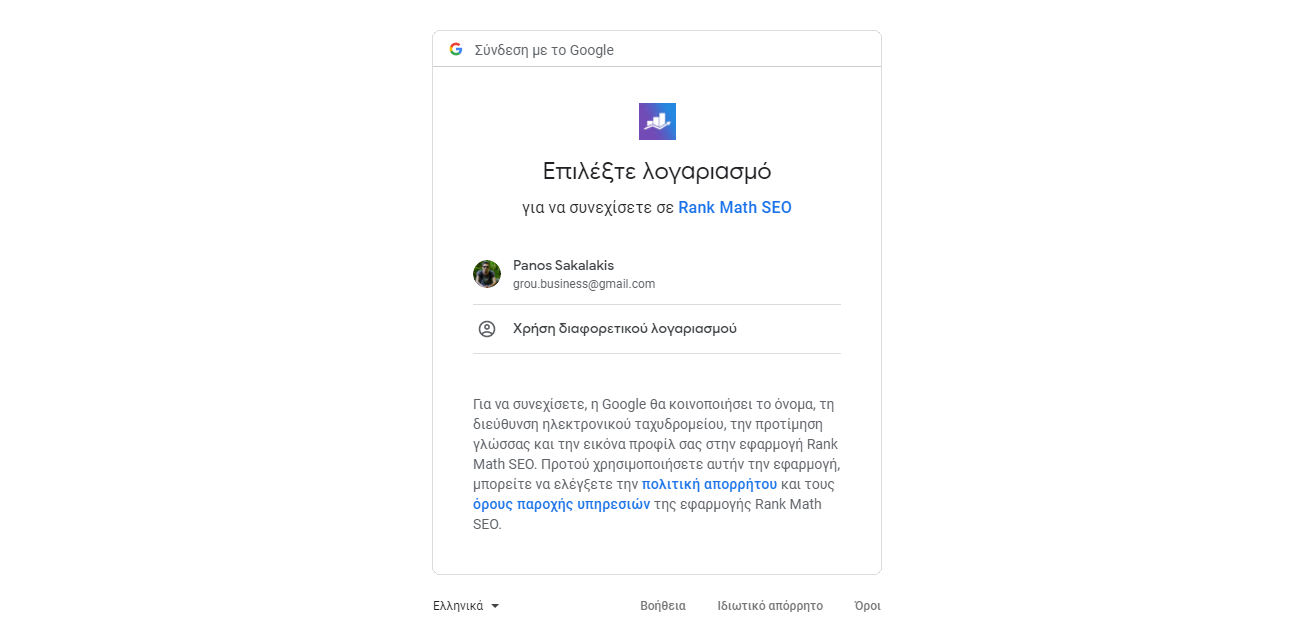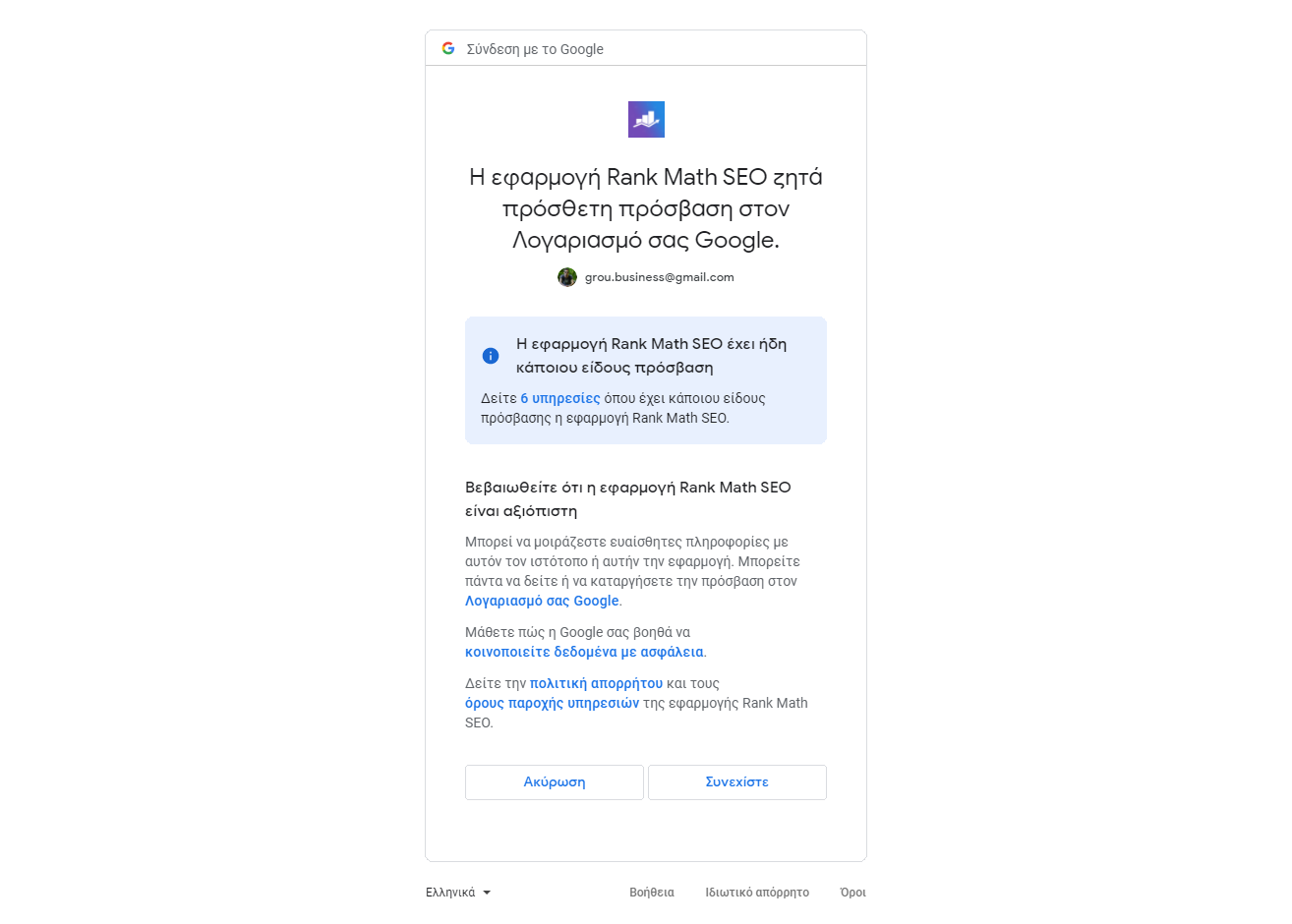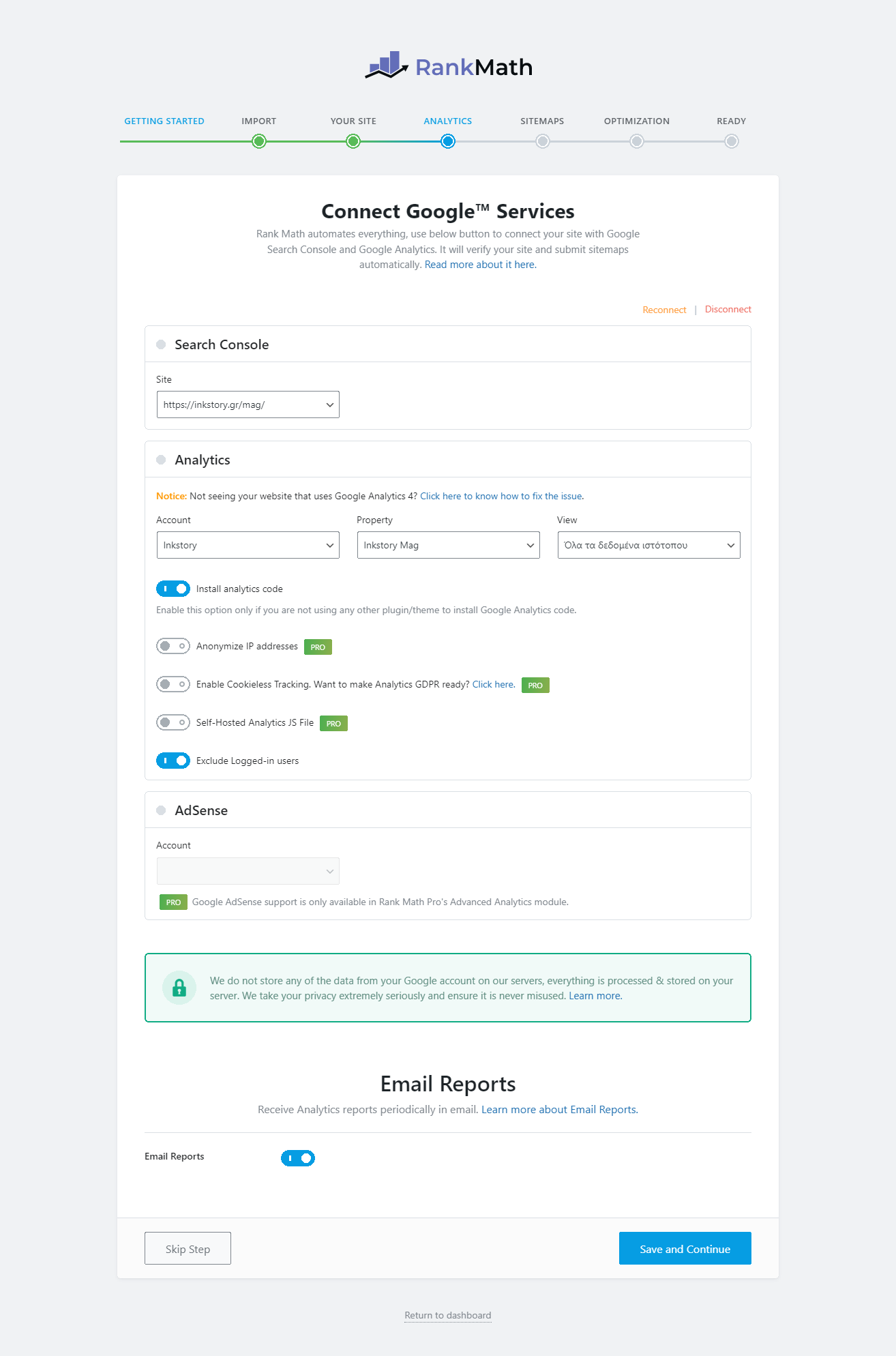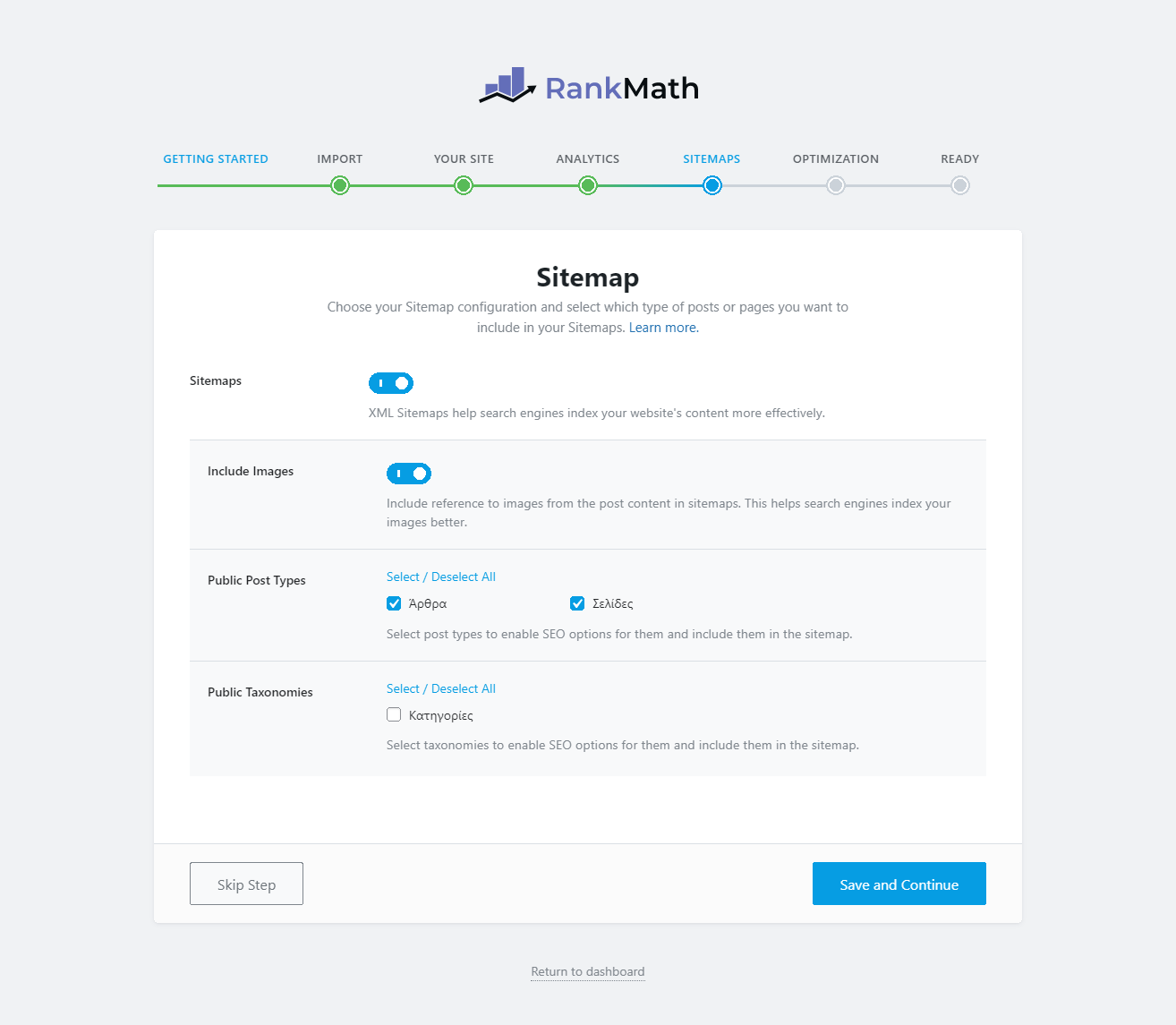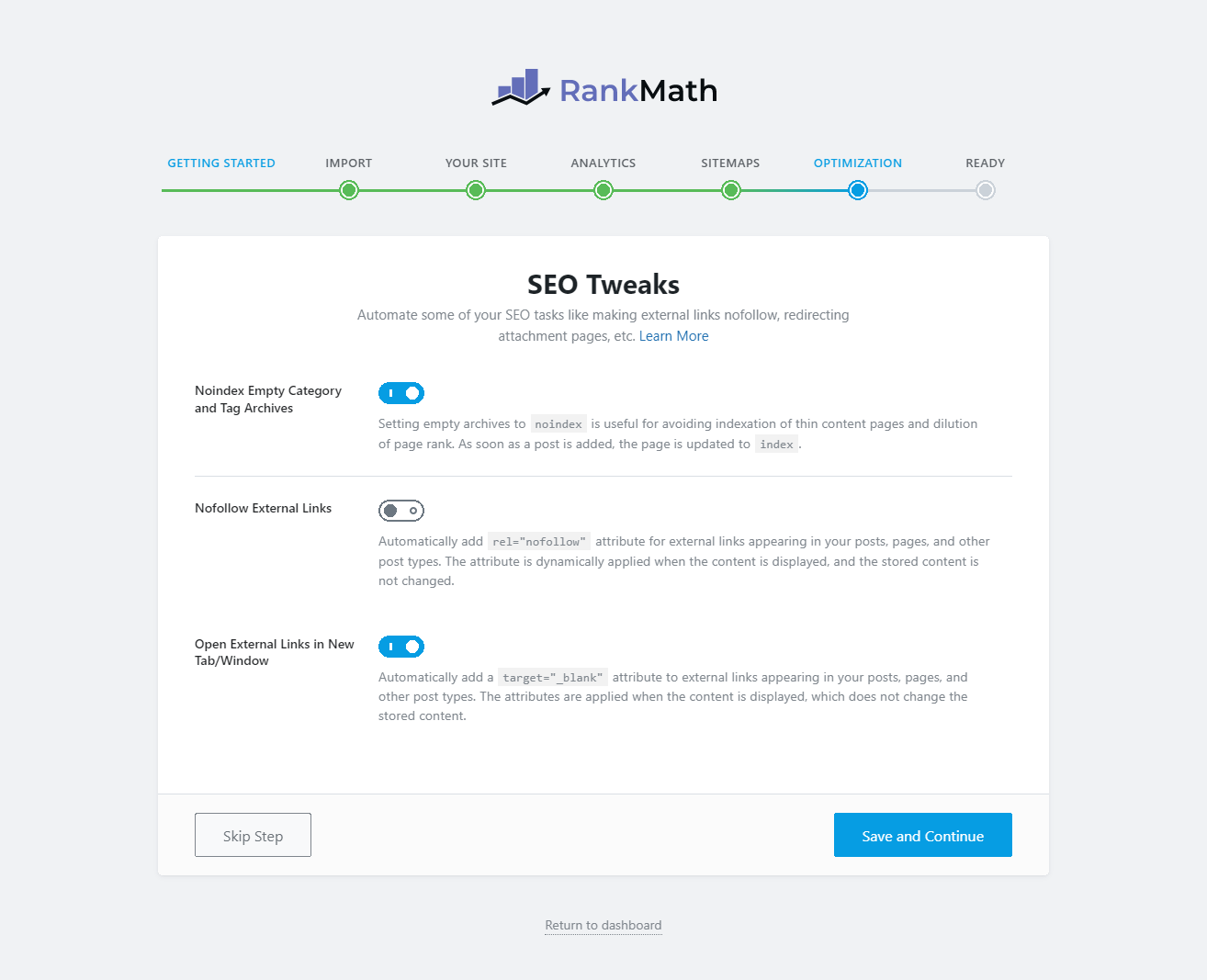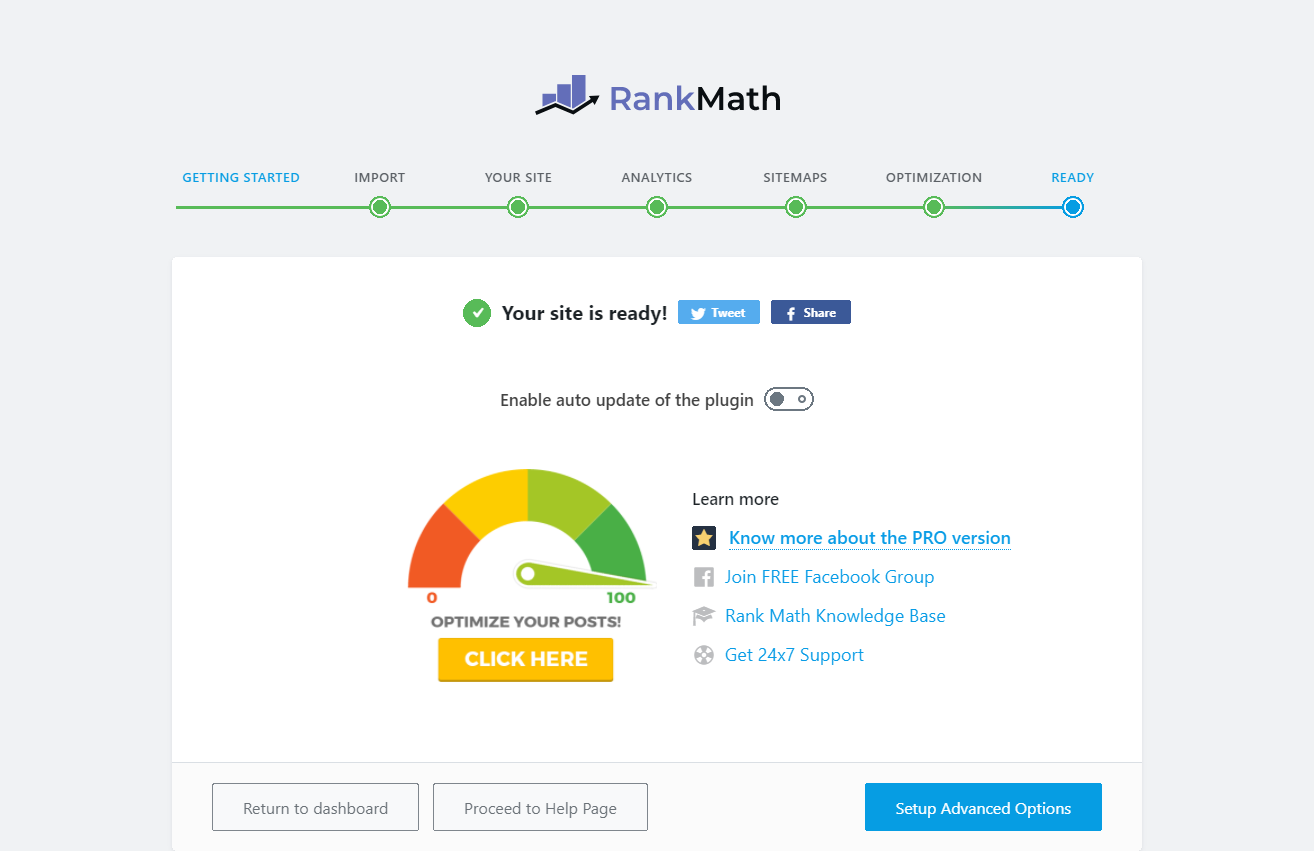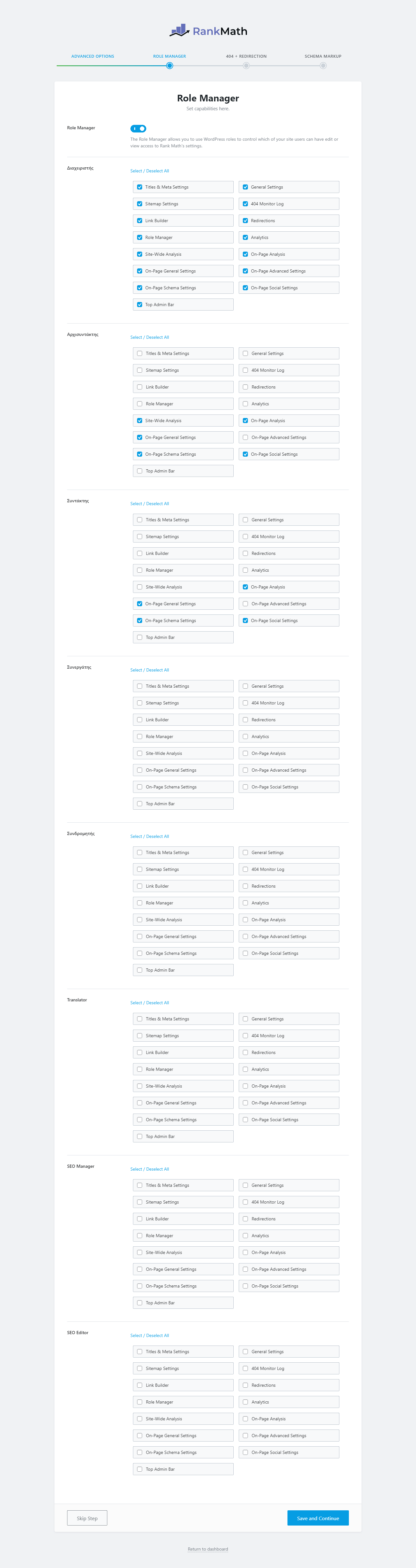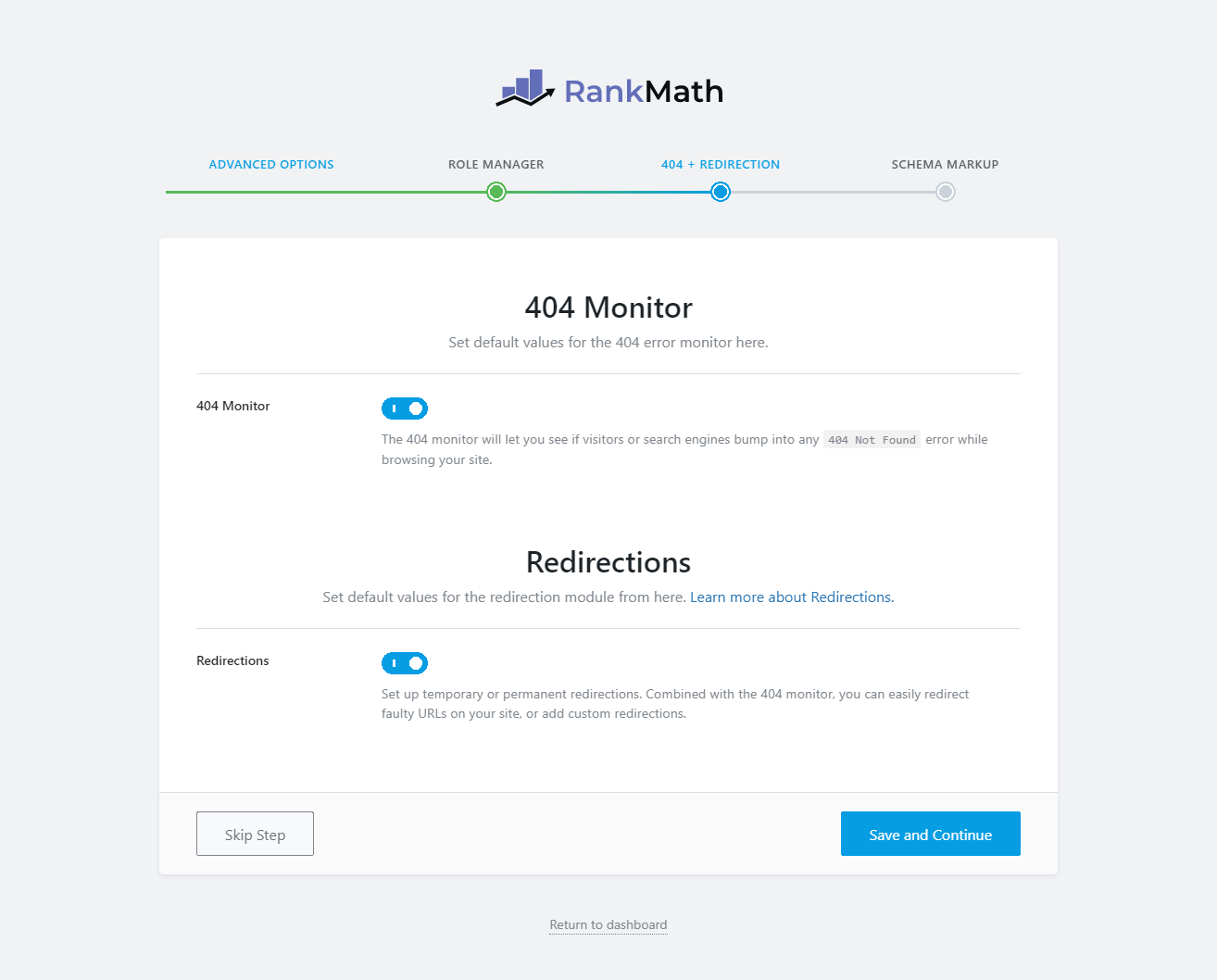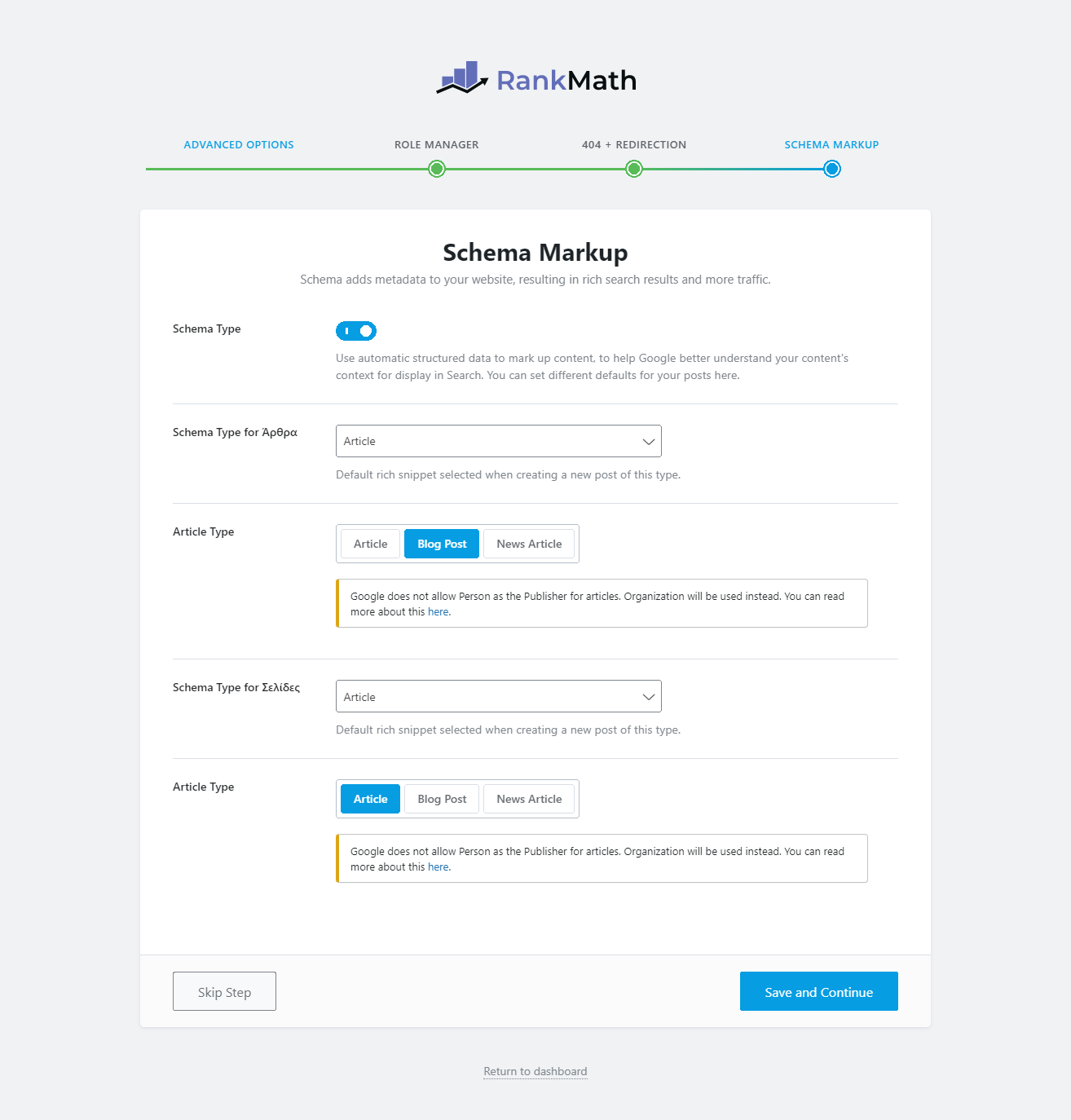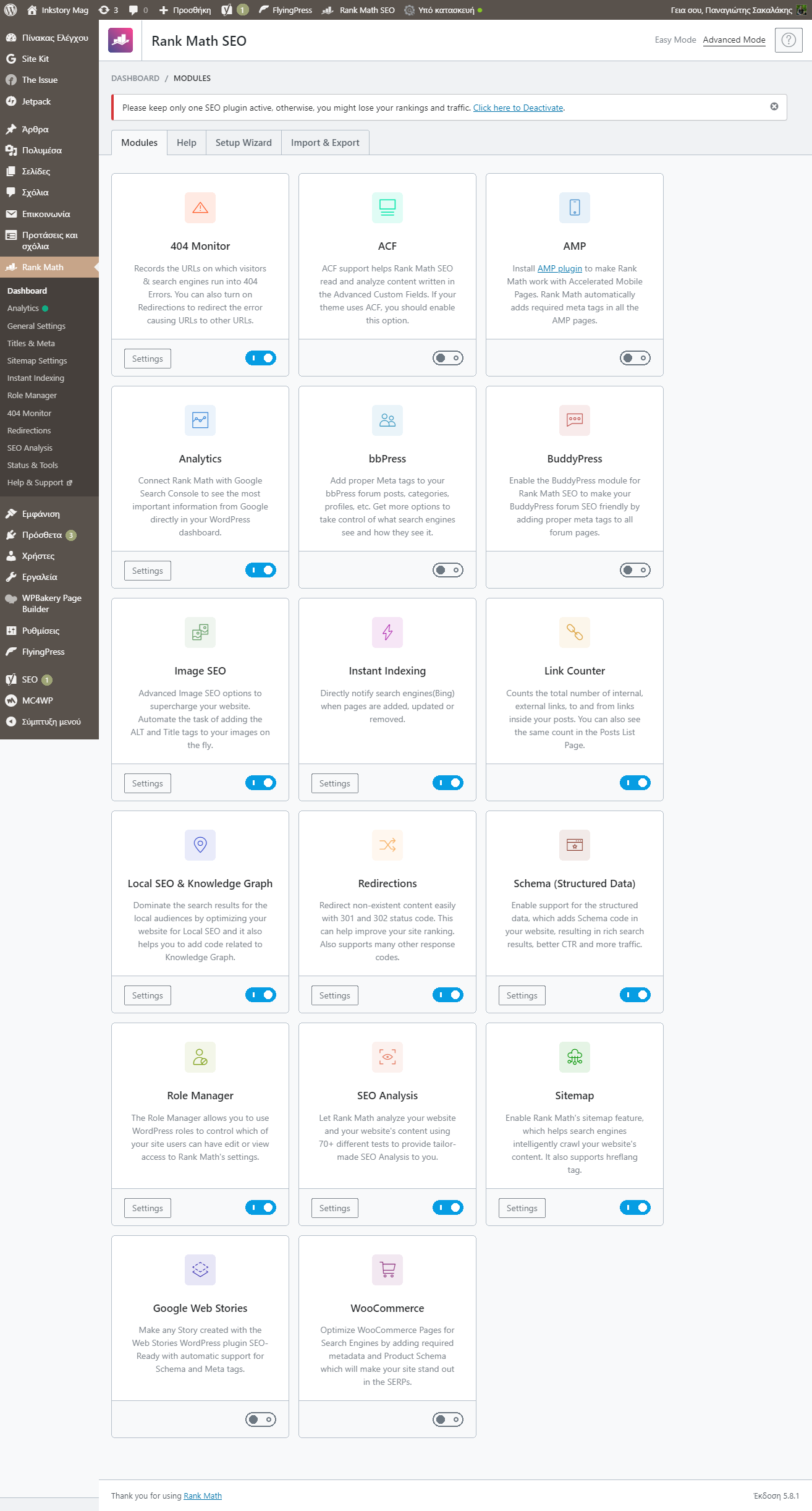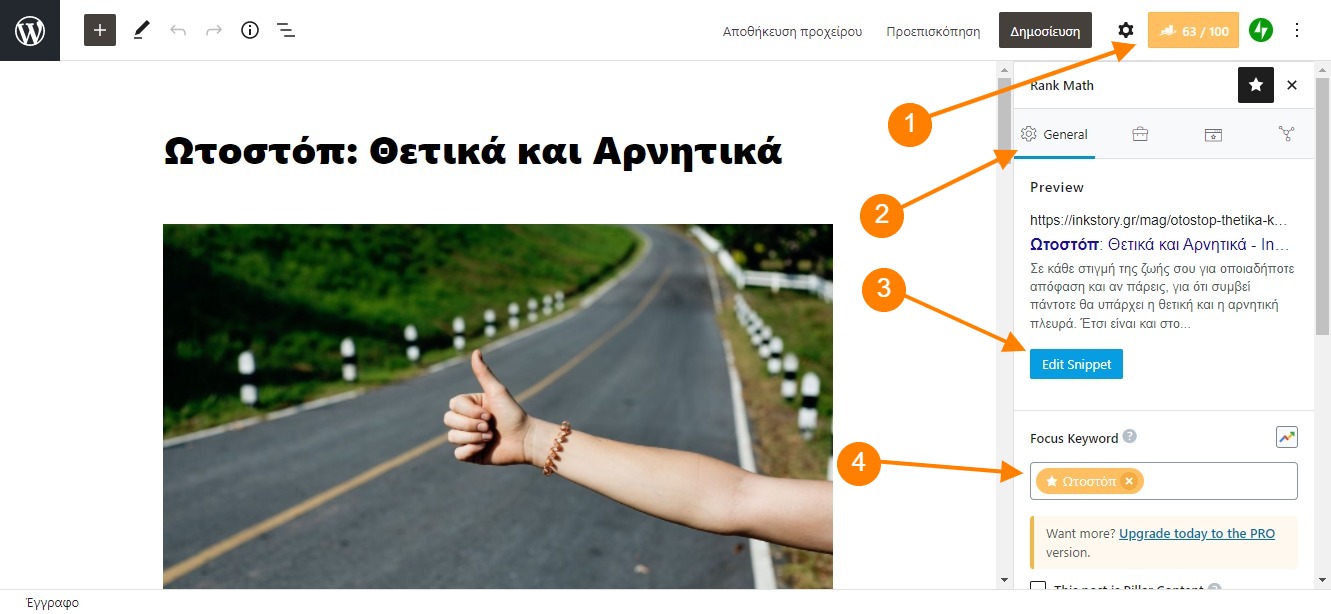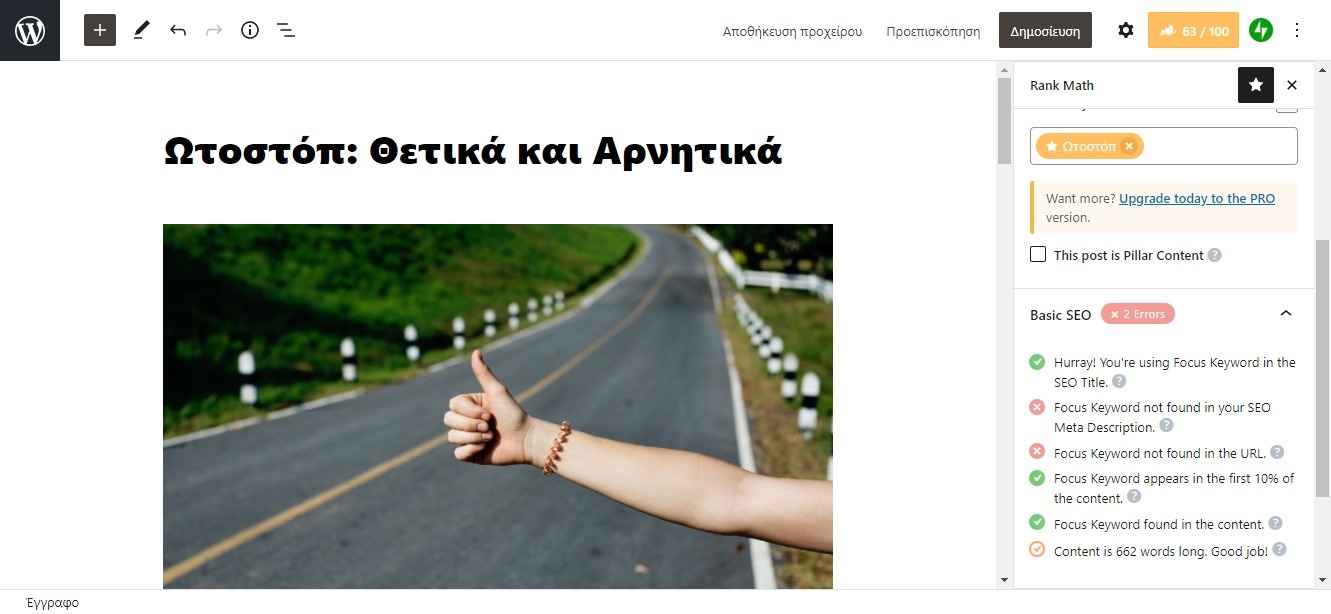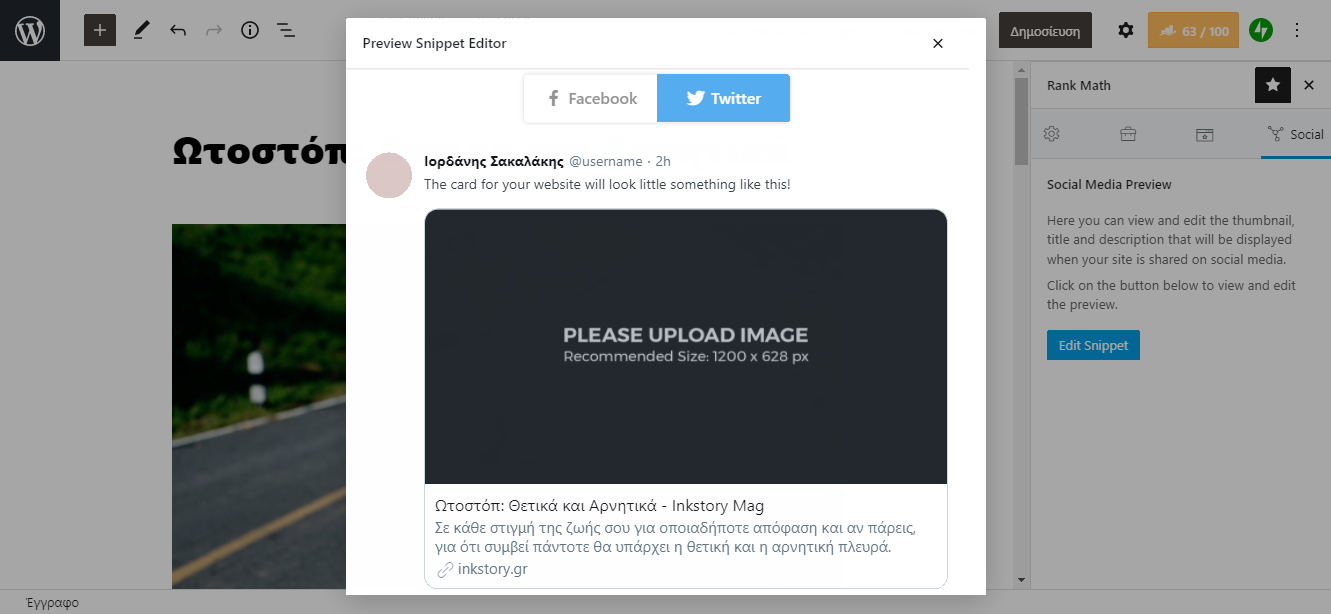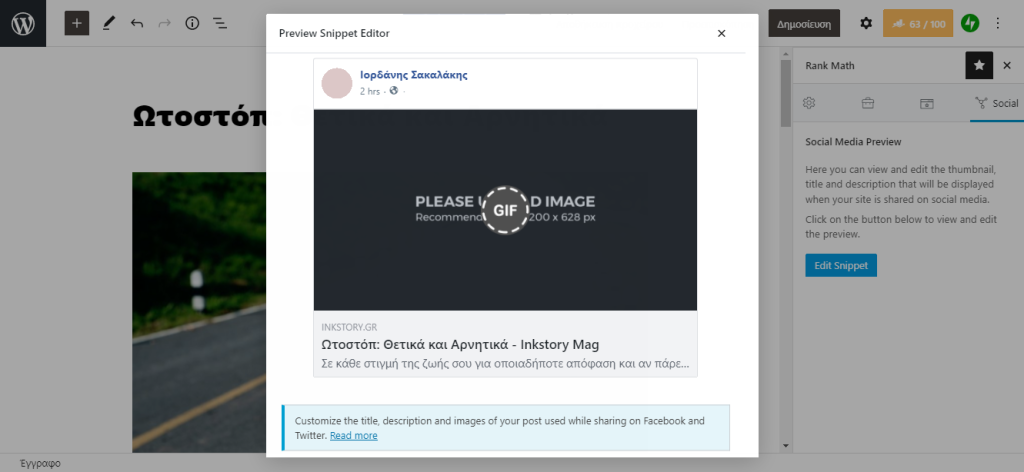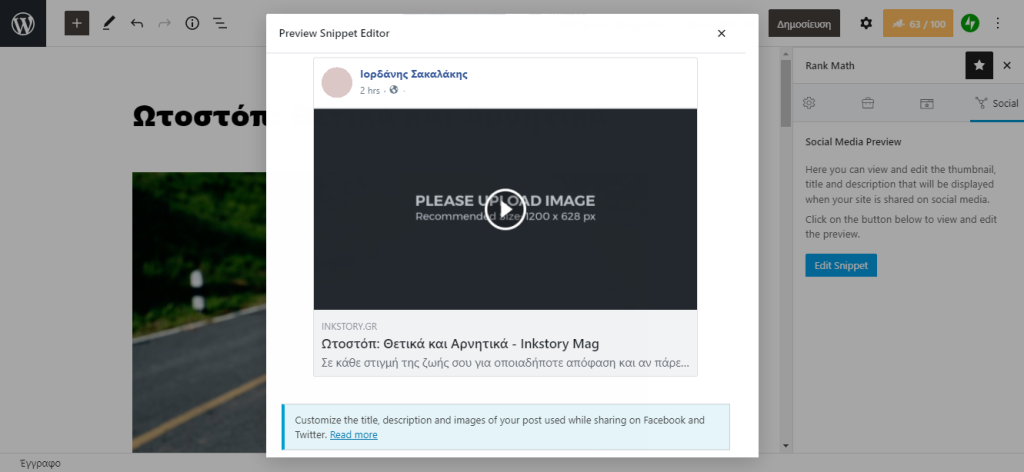Η ηχογράφηση podcast επεισοδίων δεν χρειάζεται να είναι μια δύσκολη και περίπλοκη διαδικασία. Μπορείς να χρησιμοποιήσεις δωρεάν και Pro εφαρμογές για να ηχογραφείς τα επεισόδια σου, να τα επεξεργάζεσαι και στη συνέχεια να τα εξάγεις στις σωστές μορφές αρχείων.
Αν και έχω αναφέρει διάφορα προγράμματα και εφαρμογές για την ηχογράφηση podcast επεισοδίων στο παρελθόν, δεν εστίασα ποτέ στο να προτείνω ορισμένες βασικές εφαρμογές που λειτουργούν άψογα τόσο σε Windows, macOS και Linux, όσο και σε smartphones και tablets με Android ή iOS.
Το πρόβλημα με το να προτείνεις μια συγκεκριμένη εφαρμογή σε έναν ή μια podcaster είναι πως καθένας χρησιμοποιεί διαφορετικό εξοπλισμό. Για παράδειγμα, ένας παλιός podcaster ο οποίος έχει ήδη ανεβάσει αρκετά επεισόδια και έχει κάνει το ξεκίνημα του, έχοντας παράλληλα στη κατοχή του και ένα mid-range ή high-range εξοπλισμό, δεν χρειάζεται Android και iOS εφαρμογές για να ηχογραφεί ή να επεξεργάζεται τα επεισόδια του. Χρειάζεται ένα επαγγελματικό πρόγραμμα ιδανικό για να του παρέχει όλες τις δυνατότητες και τα χαρακτηριστικά που θα χρειαστεί.
Από την άλλη πλευρά, ένας καινούργιος podcaster ο οποίος δεν έχει τον απαραίτητο εξοπλισμό και την δυνατότητα να επενδύσει και θέλει να ξεκινήσει όσο πιο άμεσα γίνεται, μια απλή εφαρμογή ή ένα ιδανικό πρόγραμμα για αρχάριους θα του/ης φανεί ιδιαίτερα χρήσιμο. Μιας και ο προϋπολογισμός είναι στα μηδέν ευρώ, τότε μια αξιοπρεπέστατη δωρεάν έκδοση ενός προγράμματος θα είναι ο κατάλληλος τρόπος για να ξεκινήσει με την ηχογράφηση podcast επεισοδίων.
Σε αυτό το σημείο αξίζει να σημειώσω πως ενώ δεν χρειάζεται απαραίτητα να επενδύσεις χρήματα στο podcasting, η σωστή επένδυση μπορεί να πάει την ποιότητα των επεισοδίων σου στο επόμενο επίπεδο. Ο καλός εξοπλισμός σου γλυτώνει επίσης εκατοντάδες ώρες από την έξτρα επεξεργασία που θα έπρεπε να κάνεις με ένα low-range εξοπλισμό, όπως για την αφαίρεση του θορύβου, την αύξηση των μπάσων, κ.α.
Σχετικά άρθρα:
- Πως να ηχογραφείς podcasts με καλεσμένους
- Δημιουργία Podcast: Βήμα προς βήμα οδηγός για αρχάριους
- Epidemic Sound: Μουσική χωρίς πνευματικά δικαιώματα
- Τα καλύτερα ελληνικά Podcast Κανάλια
Ηχογράφηση Podcast: Οι καλύτερες εφαρμογές για Windows, macOS και Linux
Η παρακάτω λίστα περιλαμβάνει μόνο προγράμματα και εφαρμογές για ηχογράφηση podcast επεισοδίων μέσω των Windows, του macOS και του Linux. Για όσους ενδιαφέρονται για mobile εφαρμογές, μπορούν να προχωρήσουν στην επόμενη ενότητα.
| Προγράμματα / Εφαρμογές: | Διαθεσιμότητα: |
|---|---|
| Adobe Audition | Windows, macOS, Linux |
| Audacity | Windows, macOS |
| Riverside | Web |
| GarageBand | macOS |
| Ardour | Windows, macOS, Linux |
| Hindenburg Journalist | Windows, macOS |
| Anchor | Web, Android, iOS |
| Podbean | Web, Android, iOS |
| Smart Recorder | Android |
| Voice Recorder | Android |
Adobe Audition
Το καλύτερο συνδρομητικό πρόγραμμα για όσους βλέπουν το podcasting επαγγελματικά και θέλουν να έχουν πάντοτε το καλύτερο δυνατό αποτέλεσμα στην ποιότητα.
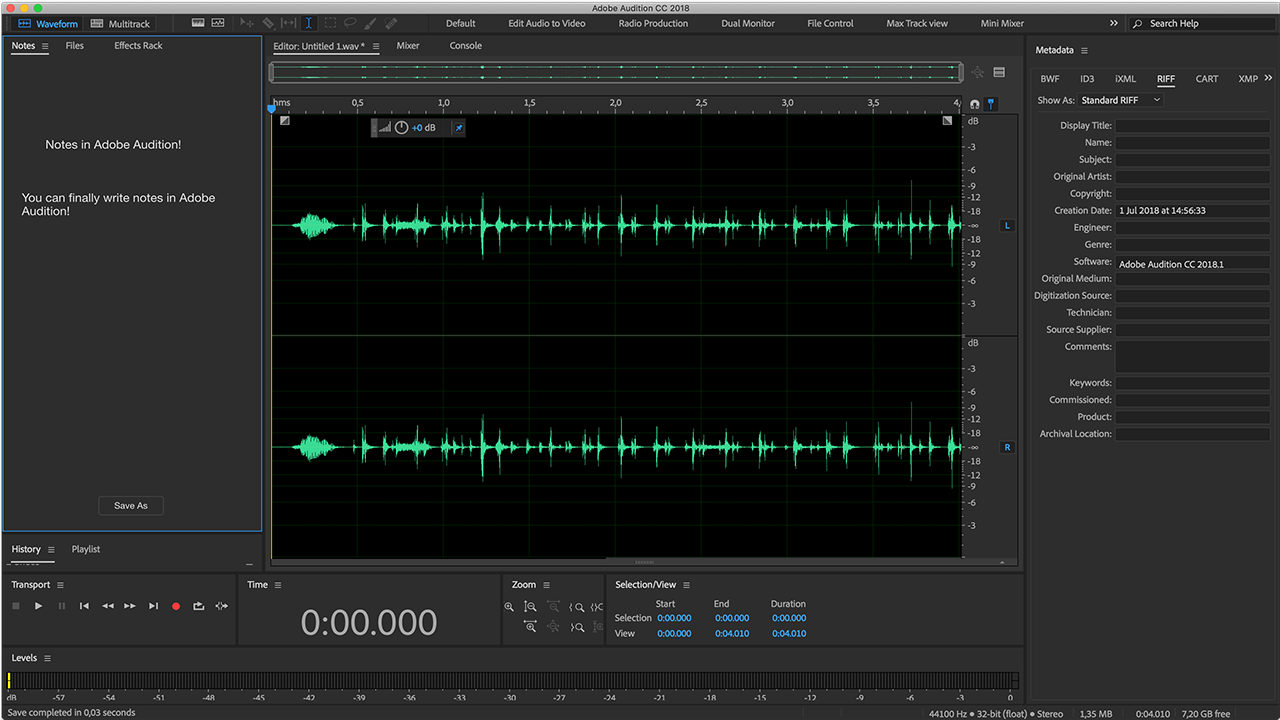
Το Adobe Audition είναι αναμφισβήτητα το γνωστότερο πρόγραμμα παγκοσμίως για την ηχογράφηση και επεξεργασία podcast επεισοδίων, ενώ οι πιθανότητες του να χρησιμοποιεί το συγκεκριμένο λογισμικό ο/η αγαπημένος/η σου podcaster είναι μεγάλες. Το πρόγραμμα αποτελεί μέρος του Adobe Creative Cloud (CC) και για να το χρησιμοποιήσεις θα πρέπει να αποκτήσεις ένα από τα συνδρομητικά πακέτα.
Το πρόγραμμα σου επιτρέπει να ηχογραφείς πολλαπλά podcasts σε ένα μόνο χρονικό σημείο μέσω διαφορετικών μικροφώνων. Επιπλέον, μπορείς να δημιουργείς, να αναμειγνύεις ή ακόμα και να σχεδιάζεις τα δικά σου ηχητικά εφέ, ή χρησιμοποιώντας τα υπάρχον. Θα βρεις επίσης εκατοντάδες ιστοσελίδες και forums που παρέχουν δωρεάν και premium ηχητικά εφέ για podcasters, τα οποία μπορείς με ευκολία να κατεβάσεις και να εισάγεις στο Adobe Audition για να επεκτείνεις τις δυνατότητες του.
Το Adobe Audition σου παρέχει επίσης και εκατοντάδες άλλες δυνατότητες και λειτουργίες που είναι σημαντικές για την επεξεργασία και ηχογράφηση podcast επεισοδίων. Για παράδειγμα, μπορείς να επεξεργαστείς το EQ κάθε κομματιού ξεχωριστά, να αυξήσεις ή να μειώσεις την ένταση του ήχου για κάθε μεμονωμένο κομμάτι, να αυξήσεις το μπάσο και τα πρίμα, να αφαιρέσεις το θόρυβο στο παρασκήνιο (background noise) και πολλά-πολλά ακόμα.
Δεν υπάρχει αμφιβολία πως το Adobe Audition είναι η ιδανική επιλογή για όσους ενδιαφέρονται να έχουν τα καλύτερα δυνατά αποτελέσματα και ύψιστη ποιότητα. Το πρόγραμμα έρχεται επίσης με αρκετά προ-εγκατεστημένα εφέ και ηχητικά εφέ για να προσθέτεις στα podcasts σου απλά σέρνοντας τα, ή ακόμα για την αυτόματη μείωση του θορύβου και την αυτόματη επεξεργασία των podcasts.
Ολόκληρη η δεύτερη σεζόν του The Blogging Dispatch ηχογραφήθηκε και επεξεργάστηκε μέσω του Adobe Audition.
Τι μου αρέσει στο Adobe Audition:
- Spectral Analysis (Φασματική Ανάλυση): Το συγκεκριμένο εργαλείο αφαιρεί όλους τους ανούσιους και άχρηστους θορύβους του περιβάλλοντος από τη φωνή του podcaster.
- Podcast Template: Όταν ετοιμάζεσαι να ηχογραφήσεις ένα καινούργιο επεισόδιο, δημιουργώντας ένα νέο Multitrack Session και επιλέγοντας το “Podcaste Template“, θα προσαρμόσει το περιβάλλον χρήσης για podcasters και προσθέσει αυτόματα εφέ. Το συγκεκριμένο template θα εμφανίσει επίσης τις ενότητες “Host“, “Interview“, “Sound FX“, “Music Bed” και “Master” για να οργανώνεις όλα τα κομμάτια.
- Match Loudness: Αυτό το υπέροχο χαρακτηριστικό αναλύει όλα τα κομμάτια που υπάρχουν στο Multitrack session και διατηρεί τη συνολική ένταση όλων των ήχων σε ομοιόμορφα επίπεδα. Έτσι, οι φωνές θα ακούγονται στην ίδια ένταση και η background μουσική και δεν θα παίζει “πάνω” απ’ τις φωνές.
Θετικά
- Παρέχεται μοντέρνο και προσεγμένο περιβάλλον χρήσης, με όλα τα απαραίτητα εργαλεία και τις λειτουργίες για πλήρως επαγγελματικό αποτέλεσμα.
- Είναι ιδανικό για όσους ηχογραφούν και επεξεργάζονται πολλαπλά κομμάτια μέσα σε ένα podcast επεισόδιο.
- Παρέχονται περισσότερα από 50 επαγγελματικά μουσικά εφέ.
- Υπάρχουν αρκετές δυνατότητες που λειτουργούν με τη χρήση Τεχνητής Ευφυΐας, η οποία αυτοματοποιεί αρκετές περίπλοκες διαδικασίες.
Αρνητικά
- Είναι ιδιαίτερα ακριβό, κυρίως για podcasters που μόλις ξεκίνησαν.
- Είναι βαρύ πρόγραμμα, που σημαίνει πως ο υπολογιστής σου θα πρέπει να καλύπτει τουλάχιστον τις ελάχιστες απαιτήσεις του λογισμικού.
- Είναι λίγο περίπλοκο για αρχάριους στην αρχή χάρη στη πληθώρα επιλογών του. Κάτι το οποίο δεν είναι απαραίτητα αρνητικό ωστόσο.
Κόστος
Αυτή την στιγμή που γράφεται το άρθρο, το συνδρομητικό πακέτο για να αποκτήσεις το Adobe Audition κοστίζει €37,19/μηνιαίως αν το πληρώνεις κάθε μήνα, €297,36/ετησίως αν το πληρώσεις για ένα ολόκληρο χρόνο, ή €24,79/μηνιαίως με τη προϋπόθεση πως θα το πληρώνεις κάθε μήνα για ένα χρόνο.
Audacity
Ένα απ’ τα καλύτερα δωρεάν προγράμματα για αρχάριους podcasters που μόλις ξεκίνησαν και θέλουν ένα αξιόπιστο εργαλείο για να ηχογραφούν και να επεξεργάζονται τα επεισόδια τους.
Το Audacity φημίζεται καθώς είναι συχνά το πρώτο πρόγραμμα που θα εντοπίσει και θα χρησιμοποιήσει ένας αρχάριος podcaster. Το πρόγραμμα παρέχεται εντελώς δωρεάν, είναι ανοιχτού κώδικα και διατίθεται για Windows, macOS και GNU/Linux. Το λογισμικό έχει δημιουργεί με τη βοήθεια εκατοντάδων προγραμματιστών που έβαλαν το “χεράκι” τους στην ανάπτυξη του προγράμματος εντελώς εθελοντικά.
Αν και το πρόγραμμα συνήθως αντικαθίσταται από κάποιο επαγγελματικό, όταν ο podcaster πετύχει έναν συγκεκριμένο αριθμό ακροατών και θέλει να πάει τα επεισόδια του ένα βήμα παρά πέρα. Παρόλα αυτά, αυτό δεν σημαίνει πως το Audacity δεν μπορεί να χρησιμοποιηθεί ακόμα και από επαγγελματίες για επαγγελματική επεξεργασία και ηχογράφηση podcast επεισοδίων. Ωστόσο, το περιβάλλον χρήσης του δεν είναι ιδανικό όταν δουλεύεις με πολλαπλά κομμάτια, ενώ είναι αρκετά ελλιπή από βασικές δυνατότητες και λειτουργίες που παρέχουν άλλα ανταγωνιστικά προγράμματα.
Το καλό με το Audacity είναι πως μπορεί εύκολα να το μάθει ένας αρχάριος χρήστης και δεν χρειάζεται αρκετούς πόρους για να τρέξει, οπότε καθίσταται ιδανικό για αργούς υπολογιστές και laptops. Το πρόγραμμα παρέχει όλες τις δυνατότητες που θα περίμενε ένας podcaster, όπως την δυνατότητα αφαίρεσης του θορύβου (background noise), το κόψιμο και τη μετακίνηση σημείων, την επεξεργασία των μπάσων, των πρίμα και βασικών χαρακτηριστικών της φωνής, προσθήκη μουσικής, αλλαγή έντασης των κομματιών και πολλά-πολλά ακόμα.
Σε αυτό το σημείο, είναι σημαντικό να αναφέρω πως τη περασμένη χρονιά το Audacity εξαγοράστηκε από την Muse Group, την εταιρεία που έχει διάφορα προγράμματα για επεξεργασία μουσικής και ήχου όπως το Ultimate Guitar, MuseScore και Tonebridge. Ενώ η εταιρεία είχε υποσχεθεί πως θα κρατήσει το πρόγραμμα δωρεάν και ανοιχτού κώδικα, οι χρήστες εξαγριώθηκαν όταν είδαν την Muse Group να αλλάζει την πολιτική απορρήτου του προγράμματος, σε σημείο που αρκετοί το αποκαλούν πλέον ως “spyware” (πρόγραμμα που κατασκοπεύει τους χρήστες που το έχουν εγκατεστημένο). Μάλιστα, πλέον το Audacity συλλέγει δεδομένα όπως την έκδοση του λειτουργικού συστήματος, τον επεξεργαστή (CPU), τους κώδικες σφαλμάτων και… τη τοποθεσία των χρηστών. Σύμφωνα με την εταιρεία, αυτά τα δεδομένα είναι απαραίτητα για τα στατιστικά τους και για να βελτιώσουν την εφαρμογή, αν και δεν είναι κατανοητό σε τι ακριβώς βοηθάει η τοποθεσία των χρηστών.
Τι μου αρέσει στο Audacity
- Background Noise: Η μείωση του θορύβου στο παρασκήνιο μέσω του Audacity είναι μια διαδικασία η οποία απαιτεί στην κυριολεξία μερικά δευτερόλεπτα και κλικ. Το μόνο που έχεις να κάνεις είναι να επιλέξεις ένα κενό σημείο της ηχογράφησης στο οποίο δεν μιλάει κανένας, να το προσθέσεις ως Background Noise φίλτρο και στη συνέχεια να το περάσεις σε όλο το υπόλοιπο επεισόδιο. Αν και η διαδικασία είναι εύκολη, η αφαίρεση του θορύβου δεν είναι τόσο καλή όσο σε άλλα ανταγωνιστικά προγράμματα.
- Ενίσχυση: Είναι αρκετά εύκολο να ενισχύσεις τα μπάσα, τα πρίμα και την ένταση των επεισοδίων και της μουσικής, ενώ θα βρεις ακόμα περισσότερες επιλογές για την επεξεργασία της φωνής.
- Keyboard Shortcuts: Το πρόγραμμα παρέχει μια μεγάλη γκάμα συντομεύσεων πληκτρολογίου ώστε να μπορείς να επεξεργάζεσαι τα podcasts σου με ευκολία και ταχύτητα.
Θετικά
- Είναι αρκετά ελαφρύ για να τρέχει ακόμα και σε αργούς υπολογιστές και laptops.
- Είναι διαθέσιμο για Windows, macOS και GNU/Linux.
- Υψηλή ποιότητα ήχου (Υποστηρίζει 16-bit, 24-bit και 32-bit).
- Υποστήριξη για εισαγωγή και εξαγωγή πολλαπλών αρχείων.
- Είναι ανοιχτού κώδικα και παρέχεται εντελώς δωρεάν.
Αρνητικά
- Η παρακολούθηση της τοποθεσίας των χρηστών είναι ένα σημαντικό ζήτημα για την ασφάλεια και την ιδιωτικότητα των ανθρώπων, και ως εκ τούτου, καλό είναι να το χρησιμοποιείς μόνο σε συνδυασμό με μια έμπιστη VPN υπηρεσία.
- Δεν παρέχεται AI (Τεχνητή Νοημοσύνη) που αυτοματοποιεί περίπλοκες διαδικασίες και μαθαίνει καθώς χρησιμοποιείς το πρόγραμμα.
- Η αυτόματη αφαίρεση του θορύβου δεν είναι τόσο καλή όσο σε άλλα ανταγωνιστικά προγράμματα του είδους.
Κόστος
Το Audacity είναι ανοιχτού κώδικα λογισμικό, οπότε παρέχεται εντελώς δωρεάν χωρίς κρυφά κόστη και συνδρομητικές εκδόσεις ή premium επεκτάσεις. Το πρόγραμμα ενημερώνεται επίσης αρκετά συχνά και όλες οι νέες εκδόσεις του παρέχονται επίσης δωρεάν σε όσους το χρησιμοποιούν.
Riverside
Μια ακριβή υπηρεσία, ιδανική για όσους θέλουν να ηχογραφούν επεισόδια – με ή χωρίς βίντεο – με καλεσμένους και να απολαμβάνουν ύψιστη ποιότητα ήχου και εικόνας. Είναι επίσης ιδανική για όσους δεν έχουν υπολογιστή ή laptop καθώς λειτουργεί μέσω του web.
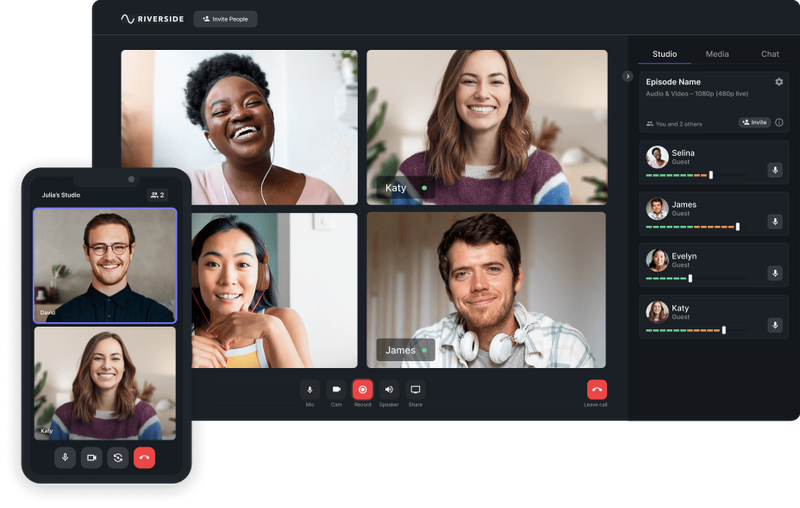
Το Riverside θα μπορούσες να πεις πως είναι η ιδανική υπηρεσία για όσους θέλουν ένα απλό μα μοντέρνο και προσεγμένο περιβάλλον χρήσης, το οποίο μπορεί καθένας να μάθει πως χρησιμοποιείται μέσα σε μερικά λεπτά. Παρόλα αυτά, ανέφερα τη λέξη “υπηρεσία” και όχι πρόγραμμα, καθώς το Riverside λειτουργεί μέσω της ιστοσελίδας του από οποιοδήποτε πρόγραμμα περιήγησης και αν χρησιμοποιείς.
Ως ένα λογισμικό για podcasters, το Riverside έχει σχεδιαστεί για όλους τους hosts που θέλουν να ηχογραφούν podcast και βίντεο με καλεσμένους και στη συνέχεια να τα δημοσιεύουν στο διαδίκτυο. Η υπηρεσία παρέχει έναν πολύ εύκολο τρόπο για την ηχογράφηση podcast επεισοδίων και βίντεο με καλεσμένους, παρέχει υψηλή ποιότητα τύπου στούντιο βαθμολογίας από οπουδήποτε και αποθηκεύει τα αρχεία στο cloud.
Αυτό που κάνει την υπηρεσία του Riverside τόσο γνωστή είναι η εξαιρετική ποιότητα που θα έχεις από τον ήχο και το βίντεο, τόσο από εσένα όσο και από τους καλεσμένους σου. Αυτό συμβαίνει καθώς όλες οι ηχογραφήσεις γίνονται από τα μικρόφωνα των χρηστών σε 48kHz, σιγουρεύοντας έτσι πως θα αποκτήσεις στο τέλος της ύψιστη ποιότητα κάθε φωνής. Η ηχογράφηση κάθε φωνής ανεβαίνει ταυτόχρονα σε πραγματικό χρόνο στην cloud υπηρεσία του Riverside, έτσι ώστε στο τέλος να τις έχεις όλες έτοιμες με τη καλύτερη δυνατή ποιότητα.
Τι μου αρέσει στο Riverside
- Για τους podcasters που έχουν από πίσω κάποιον παραγωγό, μπορεί να μπει με το ρόλο του παραγωγού (ελλ: Producer) και να παρακολουθεί όλη τη συζήτηση χωρίς να ηχογραφείται. Επιπλέον, ο παραγωγός μπορεί να βεβαιώνεται πως οι ρυθμίσεις του επεισοδίου είναι σωστά βελτιστοποιημένες καθώς προχωράει η συζήτηση.
- Σου δίνεται η δυνατότητα να προσκαλέσεις καλεσμένους, να βάλεις τους βάζεις σε σίγαση και γενικά να διαχειρίζεσαι όλη τη συζήτηση καθώς συμβαίνει.
- Όλη η συζήτηση ηχογραφείται και τα αρχεία ανεβαίνουν αυτόματα σε πραγματικό χρόνο στους cloud servers της υπηρεσίας, με αποτέλεσμα να μείνει στο τέλος μόνο το βασικό κομμάτι της επεξεργασίας.
Θετικά
- Συγκριτικά με άλλες online υπηρεσίες του είδους, το Riverside παρέχει αναμφισβήτητα τον καλύτερο και καθαρότερο ήχο, καθώς επίσης και καθαρή εικόνα.
- Μπορείς να ηχογραφείς κομμάτια ακόμα και από την iOS εφαρμογή σου και να τα επεξεργάζεσαι στη συνέχεια.
- Παρέχεται ένας μεγάλος αριθμός Συχνών Ερωτήσεων (FAQ) για οποιαδήποτε ερώτηση ή απορία έχεις, τεχνική υποστήριξη και οδηγοί σχεδόν για κάθε λειτουργία.
- Το Riverside είναι επίσης ιδανικό για όσους ασχολούνται με webinars.
Αρνητικά
- Τα διαθέσιμα πακέτα είναι ακριβά.
- Λειτουργεί μέσω της ιστοσελίδας, οπότε χρησιμοποιείται μόνο όσο βρίσκεσαι συνδεδεμένος/η στο ίντερνετ.
- Δεν παρέχονται επαγγελματικά εργαλεία επεξεργασίας.
Κόστος
Για να δοκιμάσεις την υπηρεσία, σου παρέχεται απεριόριστη πρόσβαση σε όλα τα εργαλεία του Riverside για έως και 60 λεπτά. Δεν χρειάζεται να συμπληρώσεις τα στοιχεία της πιστωτικής, χρεωστικής ή προ-πληρωμένης κάρτας σου για να δοκιμάσεις όλες τις λειτουργείες που παρέχουν. Στη συνέχεια, η υπηρεσία κοστίζει 90,00$ ετησίως για έως 2 ώρες ηχογράφησης το μήνα, 180,00$ για έως 5 ώρες ηχογράφησης το μήνα, 288,00$ για 15 ώρες ηχογράφησης το μήνα και ένα Enterprise πακέτο για μεγάλες επιχειρήσεις, το οποίο ωστόσο απαιτεί να έρθεις σε επικοινωνία με την υπηρεσία.
GarageBand
Το ιδανικό πρόγραμμα για ηχογράφηση podcast επεισοδίων και την επεξεργασία τους με επαγγελματικά αποτελέσματα στο macOS και το iOS.

Οι περισσότεροι χρήστες του macOS είναι ήδη γνώριμοι με το GarageBand, αλλά ίσως όχι με τις λειτουργίες που παρέχει. Το πρόγραμμα είναι διαθέσιμο αποκλειστικά για Mac και iOS για αρκετά χρόνια τώρα και έχει αγαπηθεί από εκατομμύρια ανθρώπους χάρη στις δυνατότητες ηχογράφησης και επεξεργασίας που παρέχει για μουσικούς. Το πρόγραμμα αναπτύχθηκε από την Apple για το Mac και κάποτε ήταν μέρος της σουίτας προγραμμάτων iLife, μαζί με το iMovie και το iDVD.
Αν και το πρόγραμμα έγινε ιδιαίτερα γνώριμο χάρη στις δυνατότητες που παρέχει για μουσικούς (solo καλλιτέχνες και μπάντες), στη πραγματικότητα μπορεί να εξυπηρετήσει και όλες τις βασικές ανάγκες ενός ερασιτέχνη ή επαγγελματία podcaster. Για παράδειγμα, μπορείς να δουλεύεις πάνω σε ένα πρότυπο (γνωστά και ως templates) προσανατολισμένο στο podcasting, με κομμάτια βελτιστοποιημένα για ανδρικές ή γυναικείες φωνές, ηχητικά εφέ και μουσικά “κουδουνίσματα” για να πας τα επεισόδια σου στο επόμενο επίπεδο.
Το GarageBand έρχεται επίσης με ένα προσεγμένο και μοντέρνο περιβάλλον χρήσης – δεν περιμέναμε άλλωστε κάτι λιγότερο απ’ την Apple – και υποστηρίζει πλήρως τη drag-and-drop λειτουργία, που σημαίνει πως μπορείς να σέρνεις κάθε κομμάτι σε διαφορετικά σημεία, να προσθέτεις μουσική και άλλες ηχογραφήσεις και πολλά ακόμα. Η διεπαφή επεξεργασίας που παρέχει είναι επίσης εύκολη στη χρήση και οι podcasters δεν θα δυσκολευτούν να προσαρμόσουν τα επεισόδια τους.
Για τους podcasters που έχουν Apple συσκευές, το GarageBand θα τους επιτρέπει να ξεχωρίζουν εύκολα τα intros, τα outros και τα διαφημιστικά σποτάκια, καθώς επίσης και να χρησιμοποιούν όποια από τα εκατοντάδες διαθέσιμα plugins θέλουν σε κάθε κομμάτι και ηχογράφηση ξεχωριστά. Υπάρχουν plugins για αυτόματο EQ, για την αφαίρεση του θορύβου (background noise), για τη συμπίεση, για τα μπάσα και τα πρίμα και για οτιδήποτε άλλο μπορεί να χρειαστείς.
Τι μου αρέσει στο GarageBand
- Ηχογράφηση on-the-go: Αν έχεις και Mac και iOS, τότε σου δίνεται η δυνατότητα να προσθέτεις στα επεισόδια σου ηχογραφήσεις που ηχογραφείς από το iPhone ή το iPad σου, όπου κι αν βρίσκεσαι.
- Επεξεργασία σε πραγματικό χρόνο: Όπως και στο Adobe Audition, έτσι και στο GarageBand μπορείς να επεξεργάζεσαι τις φωνές καθώς τις ακούς σε πραγματικό χρόνο, έτσι ώστε να μπορείς να τις προσαρμόζεις ακόμα καλύτερα.
- Περιβάλλον χρήσης: Ο σχεδιασμός του προγράμματος και το περιβάλλον χρήσης του, όπως και κάθε άλλο πρόγραμμα της Apple, είναι σωστά οργανωμένος και θα βρίσκεις όλες τις επιλογές με σχετική ευκολία.
Θετικά
- Πρόσθεσε εφέ και φίλτρα σε πραγματικό χρόνο.
- Πρόσθεσε απεριόριστο αριθμό κομματιών στα podcasts σου.
- Εύκολη διαχείριση της έντασης για κάθε ηχογράφηση ξεχωριστά.
- Παρέχεται φιλικό περιβάλλον χρήσης.
- Εύκολη επεξεργασία και προσθήκη φίλτρων και εφέ στις ηχογραφήσεις.
Αρνητικά
- Είναι διαθέσιμο αποκλειστικά για macOS (Mac και iOS).
Κόστος
Το GarageBand είναι διαθέσιμο εντελώς δωρεάν και μπορείς να το κατεβάσεις απευθείας μέσα από το Apple Store. Παρόλα αυτά, αν αναζητάς ένα ακόμα πιο επαγγελματικό πρόγραμμα με πιο ειδικευμένες δυνατότητες, τότε μπορείς να επενδύσεις στο Logic Pro X της Apple, το οποίο κοστίζει αυτή την στιγμή 199,99$.
Ardour
Ένα δωρεάν και ανοιχτού κώδικα πρόγραμμα που παρέχει πολλές περισσότερες λειτουργίες και χαρακτηριστικά απ’ το Audacity, αλλά είναι πιο δύσκολο στη χρήση.
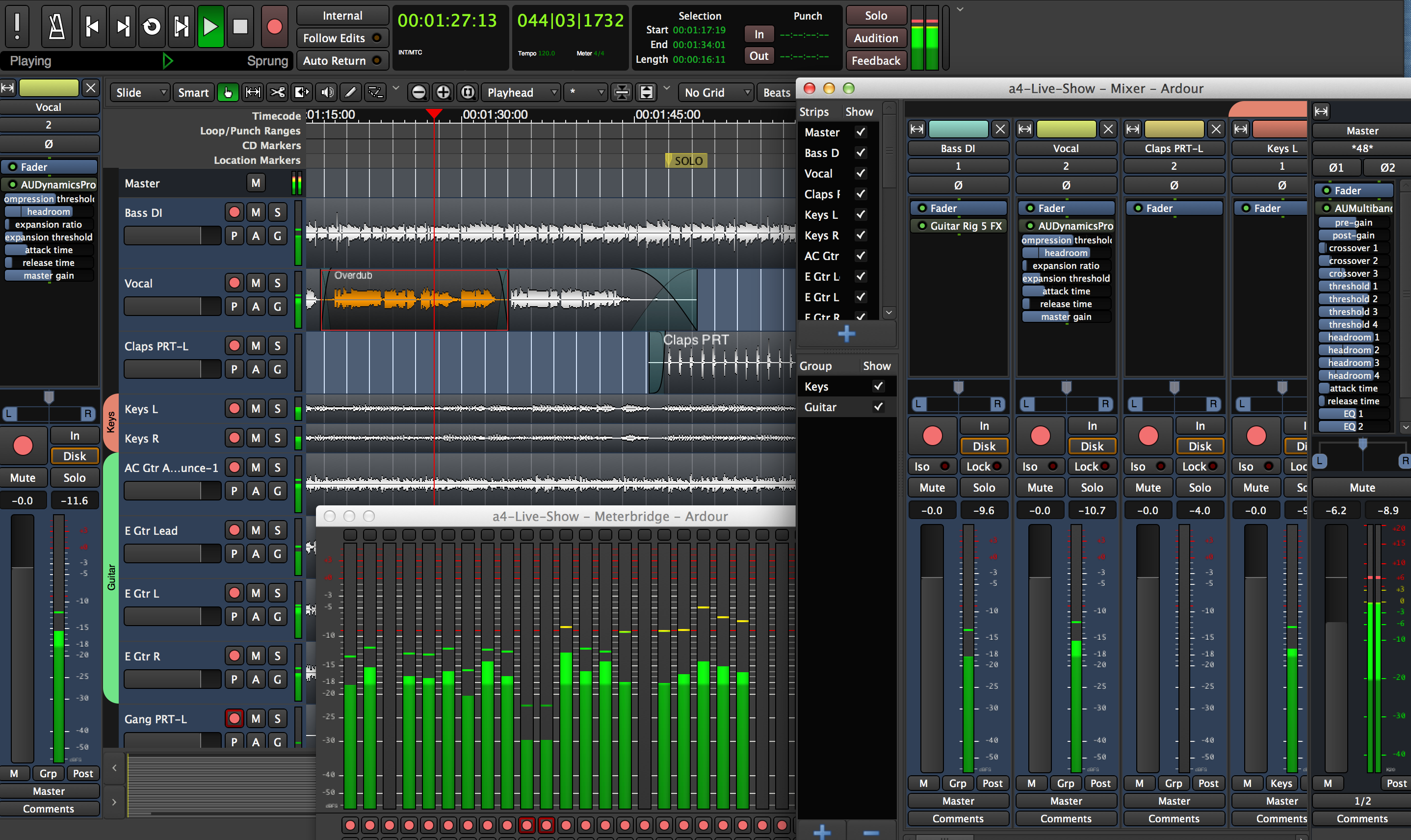
Υπάρχουν αρκετές απόψεις και θεωρίες πίσω από τη λειτουργικότητα του Ardour. Από ερωτήσεις στο Quora μέχρι και redditors που θέλουν να μάθουν περισσότερα για το συγκεκριμένο πρόγραμμα, το Ardour είναι ένα από τα πιο γνωστά εργαλεία για την ηχογράφηση και επεξεργασία μουσικής. Ωστόσο, είναι επίσης ιδανικό για podcasters που θέλουν ένα δωρεάν και ανοιχτού κώδικα πρόγραμμα, το οποίο όμως παρέχει πολλές περισσότερες επιλογές και δυνατότητες απ’ ότι το Audacity.
Αν προσπαθείς να βρεις ένα επαγγελματικό ψηφιακό audio workstation, καθώς παρόμοια δωρεάν προγράμματα όπως το Audacity δεν παρέχουν όλες τις δυνατότητες και τα χαρακτηριστικά που θα ήθελες, τότε το Ardour ίσως είναι το απόλυτο go-to πρόγραμμα για να ξεκινήσεις. Όπως όμως συμβαίνει και με άλλα παρόμοια επαγγελματικά προγράμματα της λίστας, όπως το Adobe Audition για παράδειγμα, έτσι και το Ardour είναι πιο δύσκολο στη χρήση από αρχάριους χρήστες και απαιτεί να επενδύσεις λίγο χρόνο στην εκμάθηση του. Τα καλά νέα ωστόσο είναι πως θα βρεις αρκετά διαθέσιμα άρθρα και βίντεο οδηγούς για να ξεκινήσεις.
Μιας και το Ardour εστιάζει κυρίως στην ηχογράφηση και την επεξεργασία μουσικής, συγκεκριμένα χαρακτηριστικά όπως τα έξυπνα φίλτρα θορύβου ίσως σου λείψουν ως επιλογές. Δυνατότητες, αυτοματοποιημένα φίλτρα και εφέ για τη φωνή, συχνά βρίσκονται διαθέσιμα σε προγράμματα ή εφαρμογές που εστιάζουν κυρίως στο podcasting παρά στην επεξεργασία μουσικής – χωρίς αυτό να σε εμποδίζει απ’ το να παράγεις επαγγελματικά επεισόδια μέσω του Ardour.
Συγκριτικά με το Audacity, το οποίο παρέχεται επίσης δωρεάν και είναι ανοιχτού κώδικα, το Ardour θα σου δώσει πολλές περισσότερες επιλογές και δυνατότητες για την επεξεργασία των podcast επεισοδίων σου, αλλά απαιτεί παραπάνω χρόνο για να μάθεις να το λειτουργείς. Επιπλέον, θα βρεις μια μεγάλη γκάμα από δωρεάν διαθέσιμες επεκτάσεις που μπορείς να προσθέσεις στο Ardour ώστε να αυξήσεις τις δυνατότητες του – κάτι σαν το Adobe Audition, το GarageBand και ορισμένων ακόμα.
Τι μου αρέσει στο Ardour
- Δωρεάν και open-source: Το Ardour όχι απλά είναι ανοιχτού κώδικα, που σημαίνει πως ο κώδικας του παρέχεται δωρεάν προς όλους, αλλά παρέχει και πολλές περισσότερες επιλογές και λειτουργίες από άλλα ανταγωνιστικά προγράμματα.
- Cross-platform διαθεσιμότητα: Αν και το Ardour είναι κυρίως γνωστό στον κόσμο του Linux, είναι επίσης διαθέσιμο και λειτουργεί άψογα με Windows και macOS. Για τους χρήστες του Linux, ωστόσο, το πρόγραμμα λειτουργεί σχεδόν άψογα.
Θετικά
- Παρέχεται δωρεάν και είναι ανοιχτού κώδικα.
- Είναι διαθέσιμο για Windows, macOS και Linux.
- Παρέχει επαγγελματικά χαρακτηριστικά και λειτουργίες.
Αρνητικά
- Το πρόγραμμα κολλάει όταν έχουμε να κάνουμε με πολύ μεγάλο όγκο μουσικών αρχείων, ηχογραφήσεων και φίλτρων. Συχνά αυτό συμβαίνει μόνο στην επεξεργασία μουσικής που έχει μεγάλο αριθμό οργάνων, φίλτρων και επεξεργασίας.
- Δεν παρέχονται ορισμένα βασικά podcasting χαρακτηριστικά, όπως η δυνατότητα για να έξυπνα φίλτρα θορύβου.
Κόστος
Το Ardour παρέχεται εντελώς δωρεάν προς όλους και είναι ανοιχτού κώδικα. Παρόλα αυτά, το πρόγραμμα και η ομάδα προγραμματιστών από πίσω θα σε ενημερώσουν πως μπορείς να κάνεις δωρεές για να βοηθήσεις στην ανάπτυξη του προγράμματος.
Hindenburg Journalist
Το Hindenburg Journalist παρέχει αρκετές σημαντικές λειτουργίες και αυτοματοποιημένα φίλτρα για όσους ασχολούνται με το ραδιόφωνο, με το podcasting, και γενικότερα το broadcasting.
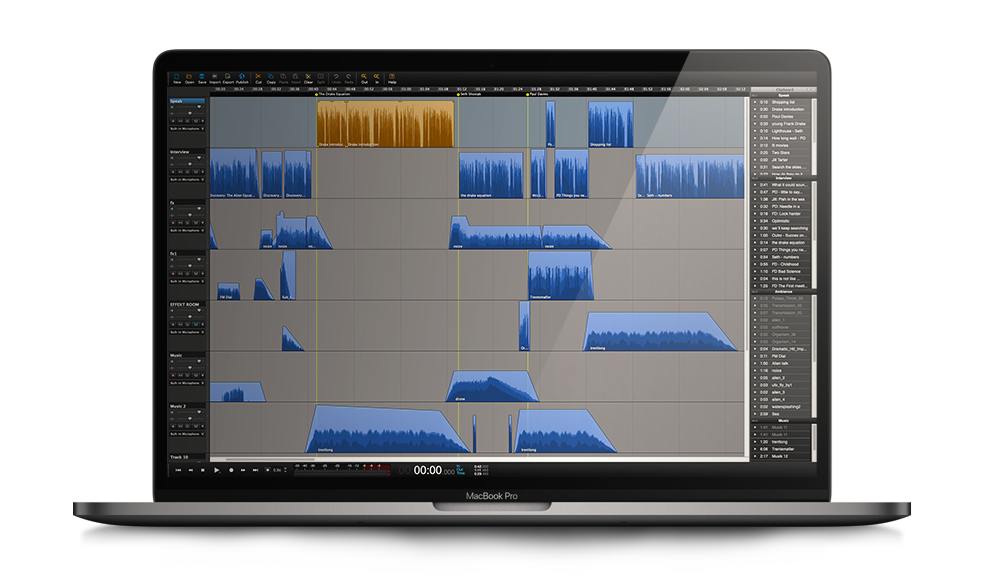
Σε αντίθεση με τα περισσότερα προγράμματα της λίστας, το Hindenburg Journalist είναι ίσως το μοναδικό εργαλείο το οποίο με το που ξεκινούσα μια ηχογράφηση, απευθείας αφαιρούσε αυτόματα τις ανάσες μου, τον ήχο από τα ανεμιστηράκια του laptop, καθώς επίσης και όλους τους υπόλοιπους θορύβους του περιβάλλοντος.
Το εργαλείο έκανε επίσης εξαιρετική δουλειά και με πιο οικονομικά μικρόφωνα, όπως με το Marantz Electret Pod Pack 1 και το Boya Shotgun. Οι περισσότερες δοκιμές έγιναν βέβαια με το Shure MV7, με το οποίο τα αποτελέσματα ήταν άψογα.
Το πρόγραμμα έρχεται με ένα φιλικό περιβάλλον εύκολο στη χρήση από αρχάριους χρήστες. Μόλις ολοκληρώσεις την εγγραφή του επεισοδίου σου, το πρόγραμμα θα έχει κάνει ήδη το μεγαλύτερο μέρος της δουλειάς για εσένα κι εσύ το μόνο που θα χρειαστεί να κάνεις είναι να κόψεις τα κενά σημεία. Εάν το επιθυμείς, θα έχεις την δυνατότητα να επεξεργαστείς και να προσαρμόσεις τον ήχο με διάφορους τρόπους, ενώ το να προσθέτεις και να αφαιρείς μουσική και ηχητικά εφέ είναι παιχνίδι.
Μπορείς να αποθηκεύσεις τα podcast επεισόδια σου σε όλες τις γνωστές μορφές αρχείων, συμπεριλαμβανομένων σε MP3, WAV και AAC. Παρόλα αυτά, άλλες μορφές αρχείων όπως το FLAC και OPUS είναι διαθέσιμα αποκλειστικά στην Pro έκδοση και όχι στην δοκιμαστική. Τέλος, εάν το επιθυμείς, μπορείς να δημοσιεύσεις το επεισόδιο σου απευθείας στο SoundCloud ή στο Libsyn με ένα κλικ.
Τι μου αρέσει στο Hindenburg Journalist
- Παρέχονται 30 ημέρες δοκιμαστικής έκδοσης για όσους επιθυμούν να το δοκιμάσουν.
- Είναι ιδανικό για podcasting και ραδιόφωνα: Παρέχει όλα τα ιδανικά φίλτρα και τις απαραίτητες λειτουργίες για podcasters και broadcasters.
Θετικά
- Υποστηρίζει όλες τις γνωστές μορφές αρχείων.
- Είναι ιδανικό για broadcasting.
- Παρέχονται όλες οι δυνατότητες και τα εργαλεία που θα χρειαστείς για την επεξεργασία podcast επεισοδίων.
- Σχετικά εύκολο περιβάλλον χρήσης για αρχάριους
Αρνητικά
- Είναι ένα σχετικά βαρύ πρόγραμμα.
- Ο σχεδιασμός του ίσως να μην είναι ιδανικός για όλους.
Κόστος
Μπορείς να αποκτήσεις το Hindenburg Journalist με δυο τρόπους: Ο πρώτος είναι να πληρώσεις όλο το ποσό – 399,99$ – για να αποκτήσεις όλες τις εκδόσεις έως τώρα, ενώ ο δεύτερος είναι να πληρώνεις την συνδρομητική έκδοση, η οποία αυτή τη στιγμή που γράφεται το άρθρο κοστίζει 10,00$.
Ηχογράφηση Podcast: Οι καλύτερες εφαρμογές για Android και iOS
Στη περίπτωση που αναζητάς για μια on-the-go λύση, τότε ίσως οι παρακάτω mobile εφαρμογές σε γλιτώσουν από αρκετό ψάξιμο και δοκιμές. Φυσικά, οι mobile εφαρμογές δεν παρέχουν σε καμία περίπτωση τις δυνατότητες και τις επιλογές που παρέχει ένα desktop πρόγραμμα για Windows, macOS και Linux, αλλά μπορούν να γίνουν ιδιαίτερα βοηθητικές όταν έχουμε μόνο ένα smartphone ή tabet.
Anchor
Η ιδανική λύση για όσους ηχογραφούν και επεξεργάζονται τα podcasts τους από το smartphone ή το tablet τους, ή βρίσκονται συνεχώς on-the-go.
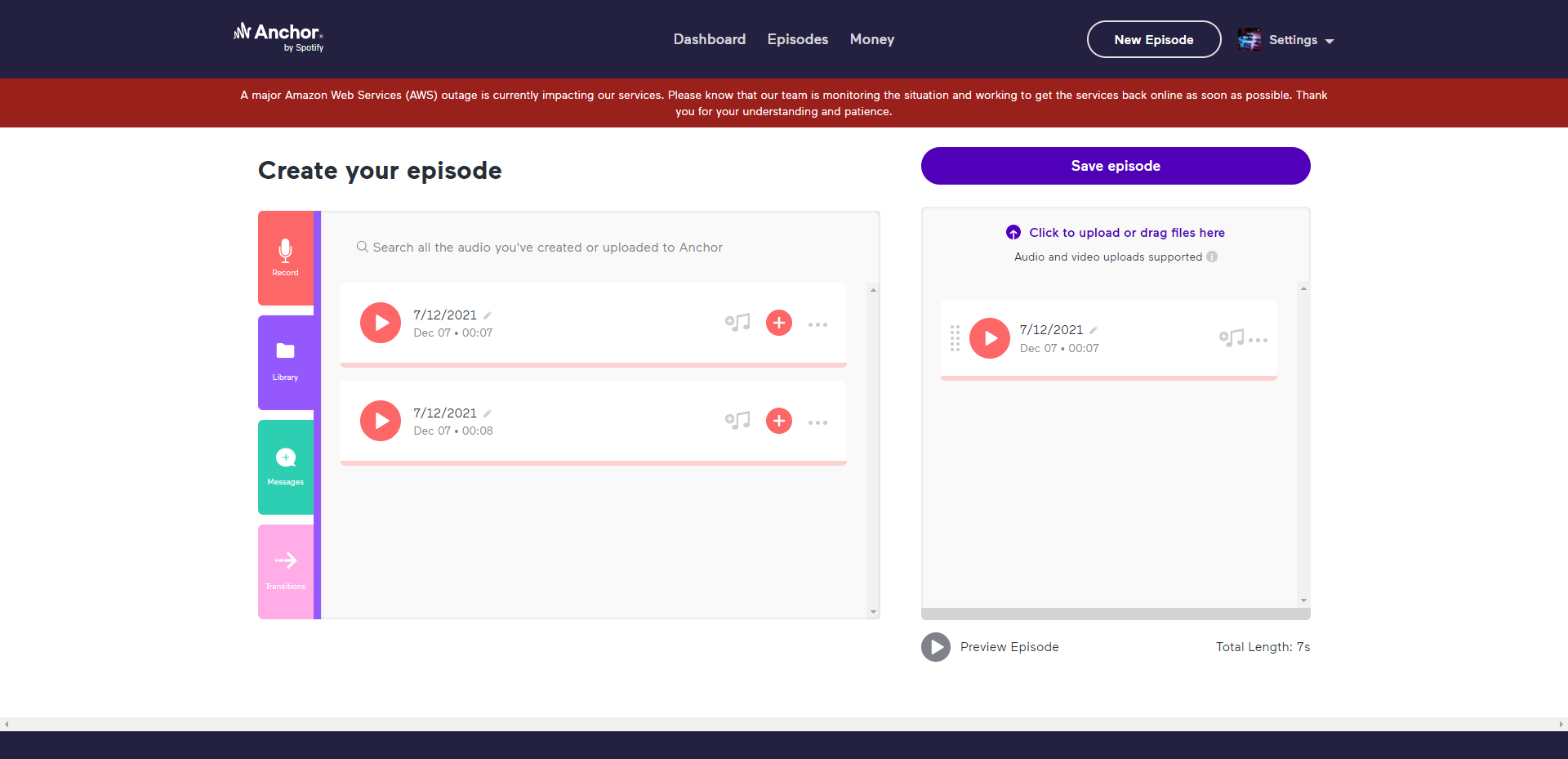
Το Anchor δεν είναι απλά η δημοφιλέστερη podcast hosting πλατφόρμα που φιλοξενεί εκατομμύρια podcasts σε ολόκληρο τον κόσμο εντελώς δωρεάν, αλλά και ένα εργαλείο για να ηχογραφείς και να επεξεργάζεσαι τα podcast επεισόδια σου, απ’ όποια συσκευή και αν βρίσκεσαι. Η υπηρεσία είναι διαθέσιμη τόσο μέσα από την ιστοσελίδα της, όσο και για Android και iOS συσκευές. Το Anchor είναι επίσης ένας εξαιρετικός τρόπος για τους Αμερικανούς podcasters να βγάζουν χρήματα από τα επεισόδια τους, καθώς τους παρέχει την δυνατότητα να ηχογραφούν και να παίζουν διαφημιστικά spots για διάφορες μικρές και μεγάλες επιχειρήσεις. Η δυνατότητα αναμένεται να γίνει διαθέσιμη παγκοσμίως στο μέλλον.
Αν και δεν μπορεί να συγκριθεί με τα επαγγελματικά προγράμματα της παραπάνω λίστας, το Anchor είναι ένα εξαιρετικό εργαλείο για να ηχογραφείς και να επεξεργάζεσαι τα επεισόδια σου απευθείας από την Android και iOS συσκευής σου, ή από το πρόγραμμα περιήγησης που χρησιμοποιείς. Μιας και το Anchor απαιτεί να έχεις λογαριασμό, όλες οι ηχογραφήσεις και οι αλλαγές που κάνεις θα συγχρονίζονται αυτόματα σε όλες σου τις συσκευές. Έτσι, αν ταξιδεύεις και παράλληλα ηχογραφείς, μπορείς να συνεχίσεις από τον υπολογιστή στο σπίτι την επεξεργασία ή την ηχογράφηση, ακριβώς από εκεί που την άφησες.
Fun Fact: Το Anchor εξαγοράστηκε από το Spotify τον Φεβρουάριου του 2019 για περισσότερα από 100 εκατομμύρια δολάρια, και από τότε η εταιρεία έχει αναφέρει τεράστια άνοδο στα podcasts που έχουν προστεθεί στην υπηρεσία της.
Το Anchor έχει αγαπηθεί από εκατομμύρια χρήστες χάρη στην απλότητα του, επομένως δεν θα δυσκολευτεί ένας αρχάριος χρήστης να χρησιμοποιήσει την υπηρεσία και τις δυνατότητες που παρέχει. Τέλος, το Anchor παρέχει και ορισμένα κομμάτια που μπορείς να χρησιμοποιήσεις εντελώς δωρεάν στα επεισόδια σου, ή για να δημιουργήσεις intros και outros, διαφημιστικά spots κ.α.
Τι μου αρέσει στο Anchor
- Δυνατότητες και Φιλοξενία: Η πλατφόρμα όχι μόνο σου επιτρέπει να ηχογραφείς και να επεξεργάζεσαι τα podcast επεισόδια σου, αλλά παράλληλα τα φιλοξενεί και τα διανέμει σε γνωστές streaming πλατφόρμες όπως το Spotify, Apple και Google Podcasts, Castbox, RadioPublic, Pocket Casts, μεταξύ ορισμένων ακόμα.
- Απλό και Κατανοητό: Το Anchor παρέχει ένα φιλικό περιβάλλον χρήσης, εύκολο στη χρήση ακόμα και από αρχάριους χρήστες. Ο σχεδιασμός τους δεν σε αποσυντονίζει ούτε και κουράζει τα μάτια.
- Καλεσμένοι και Engagement: Μπορείς να δημιουργείς επεισόδια παρέα με άλλους podcasters ή φίλους (co-host), καθώς επίσης και να προσκαλείς καλεσμένους. Επιπλέον, η υπηρεσία δίνει την δυνατότητα στου ακροατές σου να στείλουν ηχογραφημένα μηνύματα, να απαντήσουν σε ερωτήσεις που τους κάνεις και να απαντάνε επίσης σε ψηφοφορίες που δημιουργείς.
Θετικά
- Όλες οι δυνατότητες και τα εργαλεία παρέχονται εντελώς δωρεάν.
- Είναι διαθέσιμο μέχρι και μέσω του προγράμματος περιήγησης, άρα είναι αρκετά ελαφρύ και γρήγορο ακόμα και σε αργούς υπολογιστές ή laptops.
- Με το που ανεβάσεις 3 επεισόδια, το Anchor θα σε προσθέσει στις υπόλοιπες streaming υπηρεσίες αυτόματα και εντελώς δωρεάν.
- Παρέχονται στατιστικά για να παρακολουθείς τους ακροατές σου, από ποιες χώρες σε ακούνε, από ποιες υπηρεσίες και πολλά ακόμα.
Αρνητικά:
- Δεν προτείνεται για επαγγελματική χρήση καθώς δεν παρέχονται επαγγελματικά εργαλεία για επεξεργασία.
- Η λίστα με τα δωρεάν κομμάτια που παρέχει είναι ιδιαίτερα ελλιπής.
Κόστος
Το Anchor παρέχεται εντελώς δωρεάν προς όλους, παγκοσμίως.
Podbean
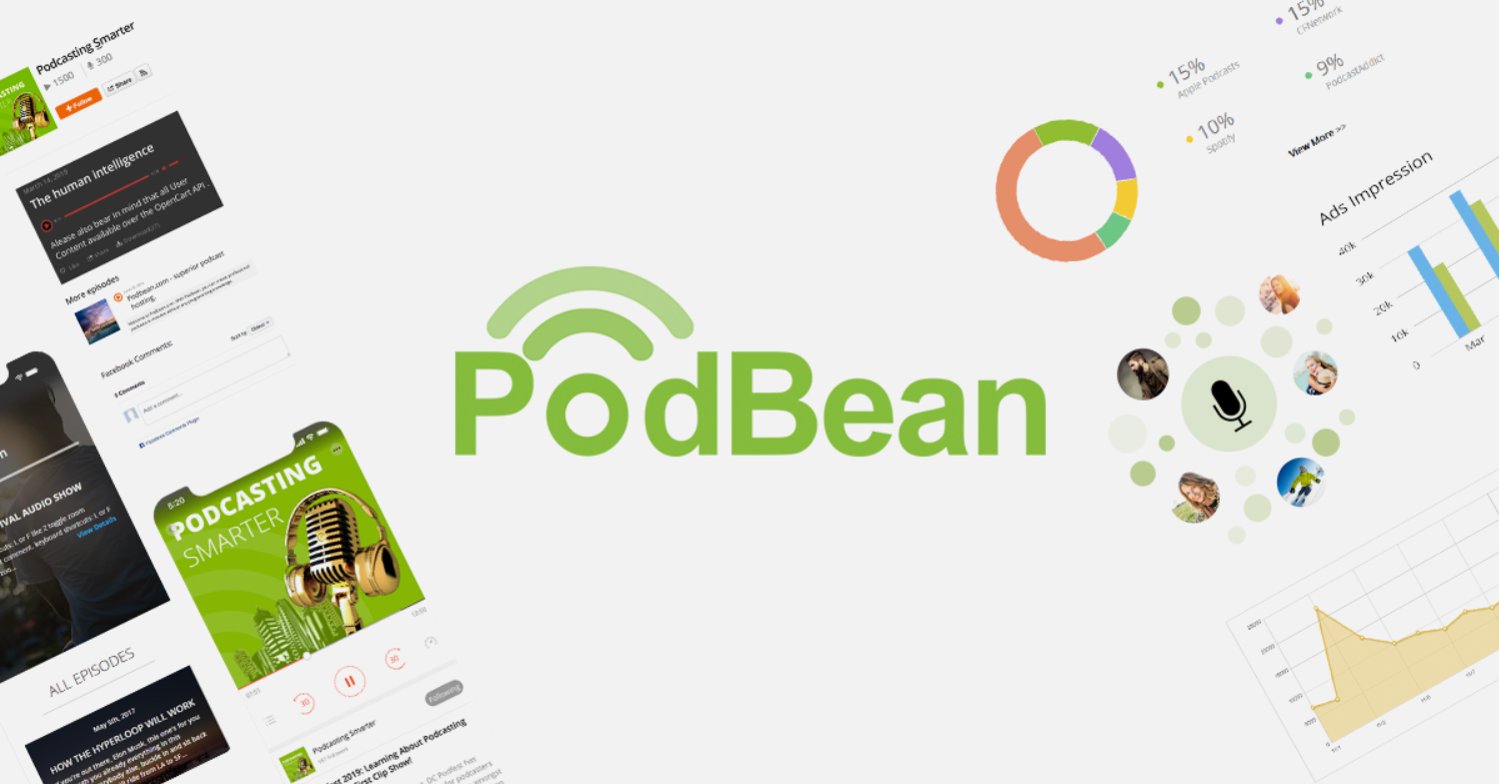
Το Podbean κυκλοφόρησε για πρώτη φορά το 2006, και αυτή τη στιγμή που γράφεται το άρθρο, η podcasing υπηρεσία φιλοξενεί περισσότερα από 600,000 podcast κανάλια παγκοσμίως. Αν και είναι ιδιαίτερα γνωστό χάρη στα πακέτα φιλοξενίας που παρέχει για podcasters, το Podbean επιτρέπει στους χρήστες του να ηχογραφούν και να κάνουν βασική επεξεργασία στα επεισόδια τους.
Η εφαρμογή του Podbean είναι διαθέσιμη για Android και iOS και εφαρμογές και επιτρέπει στους χρήστες να δημιουργούν ον δικό τους λογαριασμό και να ακούνε τους αγαπημένους τους podcasers. Παράλληλα, επιτρέπει στους podcasers να διαχειρίζονται τα κανάλια τους, να ηχογραφούν και να επεξεργάζονται τα επεισόδια τους μέσα από το ενσωματωμένο σύστημα της υπηρεσίας.
Αν και οι δυνατότητες επεξεργασίας είναι ιδιαίτερα περιορισμένες συγκριτικά με άλλα προγράμματα της λίστας, θα έχεις την δυνατότητα να ηχογραφείς επεισόδια, να τα διαχωρίζεις, να τα κόβεις, να προσθέτεις μουσική και στη συνέχεια να τα εξάγεις. Με πιο απλά λόγια, σου παρέχει όλα όσα θα χρειαστείς για να δημιουργήσεις και να δημοσιεύσεις ένα ερασιτεχνικό podcast, ή ακόμα και επαγγελματικό, ανάλογα με το μικρόφωνο και τον εξοπλισμό που διαθέτεις.
Τέλος, στο Podbean θα βρεις και εκατοντάδες χιλιάδες διαθέσιμα audiobooks, να δημιουργείς live audio shows, να αλληλοεπιδράς με τους ακροατές σου μέσω μηνυμάτων, να στέλνεις δώρα σε άλλους hosts, να κάνεις ερωτήσεις και πολλά πολλά ακόμα.
Τι μου αρέσει στο Podbean
- Σταθερότητα: Η υπηρεσία υπάρχει από το 2006 ακόμη, οπότε είχαν αρκετά χρόνια για να την ενημερώσουν και να την φέρουν στο επίπεδο που είναι σήμερα. Οι εφαρμογές της λειτουργούν επίσης άψογα σε όσες συσκευές τις δοκίμασα.
- Μεγάλη κοινότητα: Το Podbean δεν είναι απλά μια υπηρεσία για να ακούς ή να δημοσιεύεις podcasts, αλλά και ένα κοινωνικό δίκτυο που περιλαμβάνει χιλιάδες podcasters και ακροατές κάθε είδους.
Θετικά
- Είναι εύκολο στη χρήση και ιδανικό για αρχάριους χρήστες.
- Ακόμα και η δωρεάν έκδοση σου επιτρέπει να φτιάξεις το δικό σου Podcast Κανάλι.
- Περιλαμβάνει μια τεράστια κοινότητα από ακροατές.
- Παρέχει δυνατότητες για monetize.
Αρνητικά
- Δεν παρέχεται τρόπος για να κρατάς αντίγραφα ασφαλείας (backups).
- Παρέχουν μόλις 7 ημέρες εγγύησης επιστροφής χρημάτων.
- Δεν παρέχεται uptime εγγύηση.
Κόστος
Το δωρεάν πακέτο της υπηρεσίας σου επιτρέπει να ξεκινήσεις άμεσα, αλλά σε περιορίζει στις συνολικά 5 ώρες επεισοδίων που μπορείς να ανεβάσεις, δεν σου επιτρέπει να μορφοποιήσεις όσο θέλεις το κανάλι σου, δεν υποστηρίζει τις pop-up διαφημίσεις και αρκετές άλλες δυνατότητες που για αρκετούς θα είναι χρήσιμες. Αν θελήσεις να αναβαθμίσεις σε μια συνδρομητική έκδοση, τότε θα βρεις το Audio Unlimited με 9,00$ μηνιαίως, το Unlimited Plus με 29,00$ μηνιαίως, και το Business με 99,00$ μηνιαίως.
Smart Recorder
Μια απλή και δωρεάν εφαρμογή για όσους αναζητούν την απλότητα.
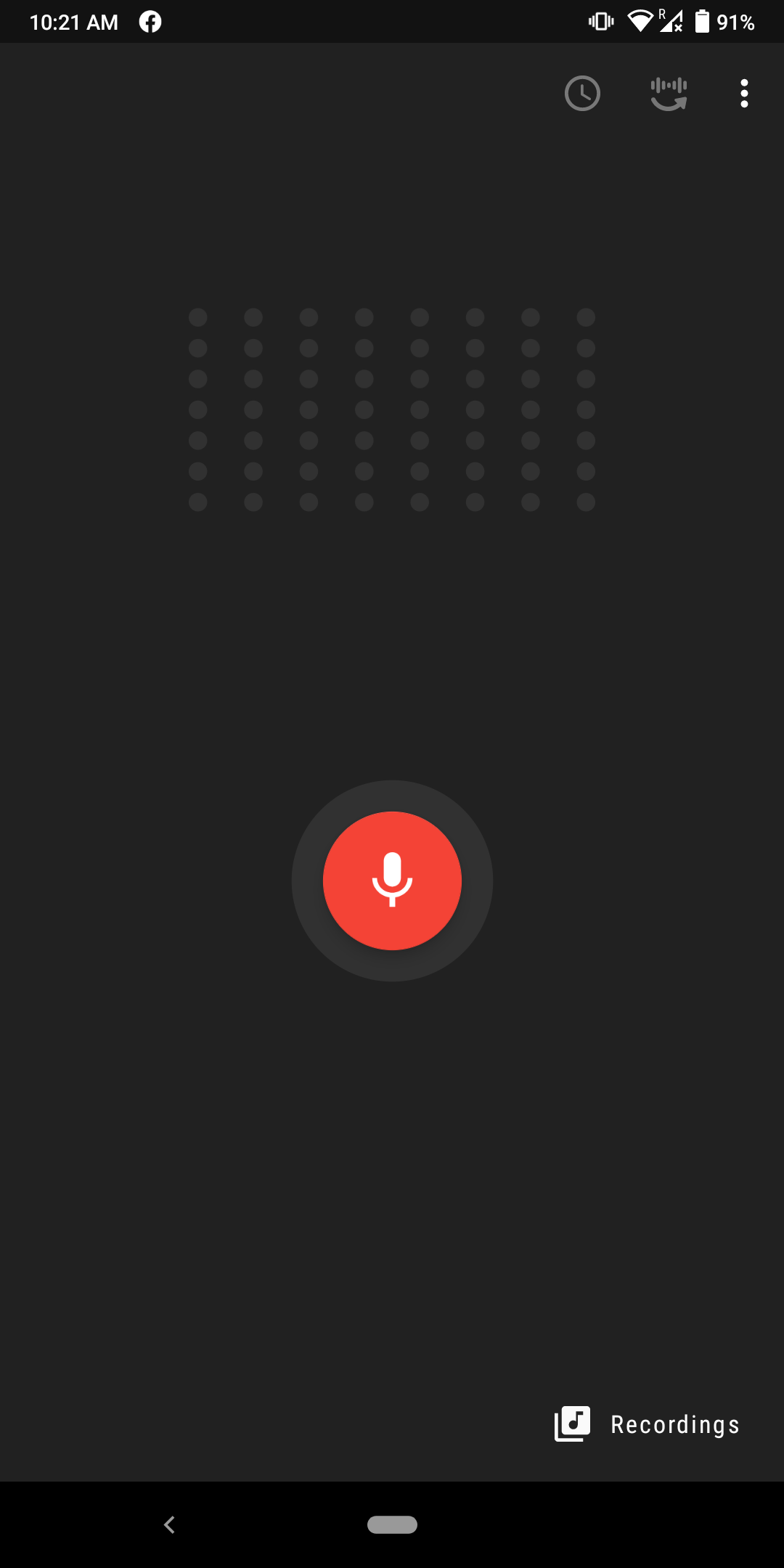
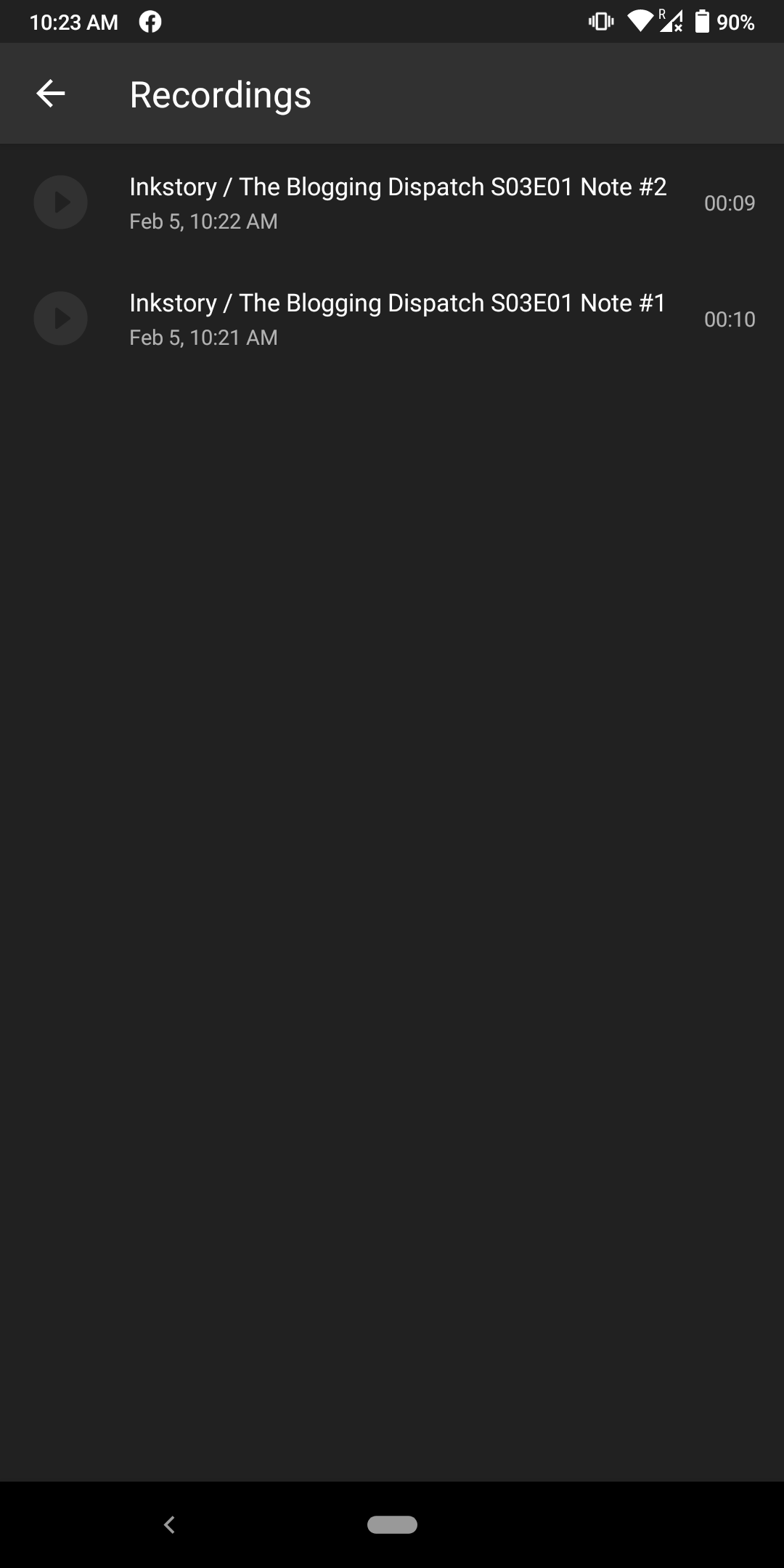
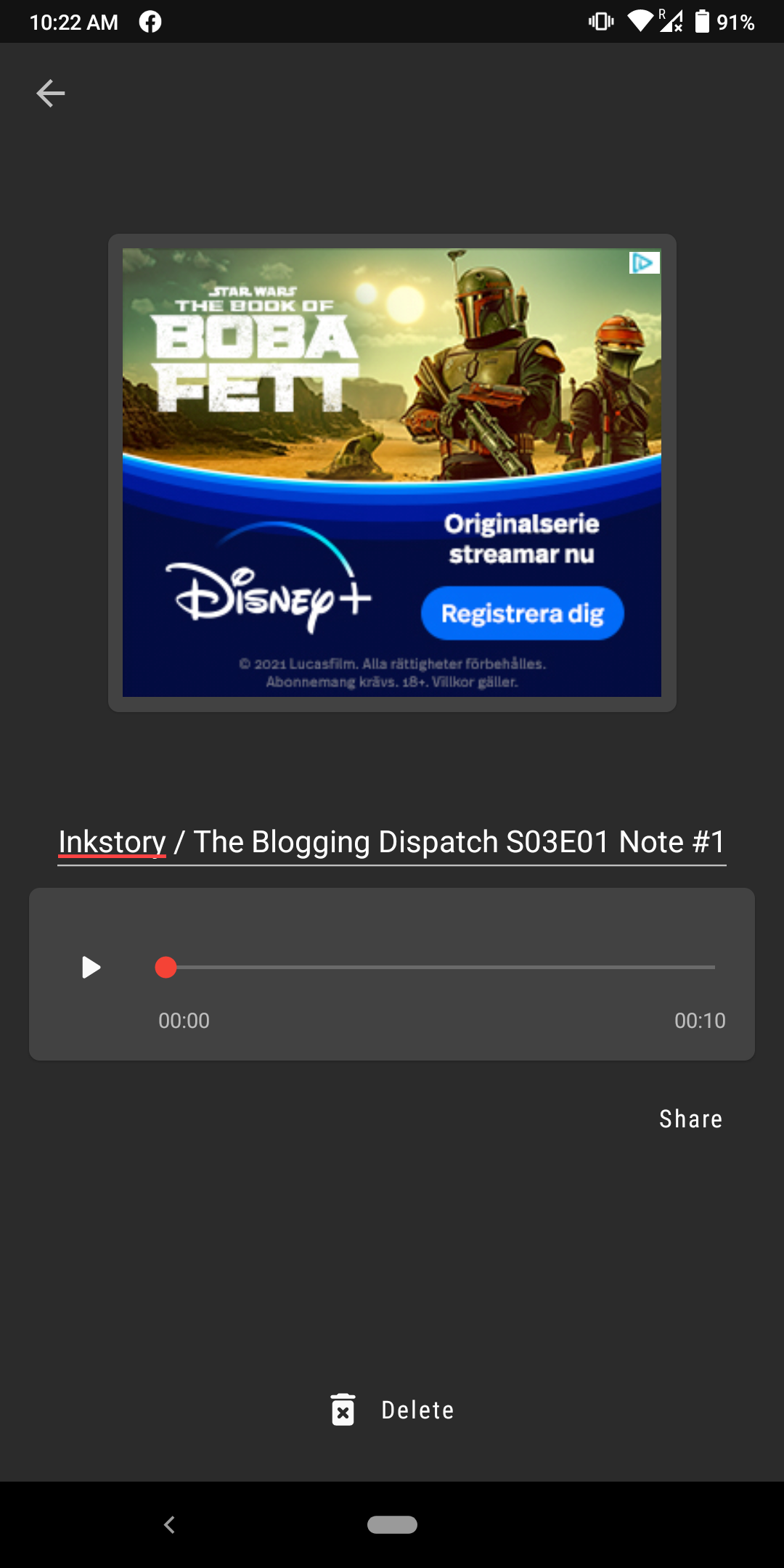
Το Smart Recorder είναι η ιδανική εφαρμογή για όσους κατέχουν ένα Android smartphone ή tablet και θέλουν είτε να ηχογραφούν ολόκληρα podcast επεισόδια, είτε να κρατάνε ηχογραφημένες σημειώσεις. Οι podcasters θα εκτιμήσουν επίσης ορισμένες από τις δυνατότητες της εφαρμογής, όπως να κάνει παύση σε όλες τις κλήσεις κατά τη διάρκεια της ηχογράφησης, να σταματάει όλες τις ειδοποιήσεις κατά τη διάρκεια των ηχογραφήσεων και να διατηρείται η οθόνη ανοιχτή όσο ηχογραφείς (ιδανικό για όσους θέλουν να κοιτάνε παράλληλα σημειώσεις που έχουν κρατήσει σε άλλη εφαρμογή).
Μέσα από τις ρυθμίσεις, το Smart Recorder σου δίνει επίσης την δυνατότητα να μορφοποιήσεις τις ρυθμίσεις του μικροφώνου της συσκευής, όπως να αυξήσεις ή να χαμηλώσεις την ένταση. Αυτό είναι ένα ιδιαίτερα χρήσιμο εργαλείο καθώς αν η φωνή σου ακούγεται με πολύ θόρυβο και δυνατά, μπορείς να χαμηλώσεις την ένταση ώστε να υπάρχει λιγότερος θόρυβος. Επιπλέον, αν θέλεις να διατηρείς τις ηχογραφήσεις σου πιο ιδιωτικές, μπορείς να επιλέξεις να μην εμφανίζονται από άλλους media players.
Κάνοντας κλικ στην επιλογή “Recordings” που υπάρχει τέρμα κάτω δεξιά, θα μεταφερθείς στον φάκελο με όλες τις ηχογραφήσεις σου. Από εκεί θα έχεις την δυνατότητα να ακούσεις, να μετονομάσεις, να διαγράψεις ή να μοιραστείς μια ή πολλαπλές ηχογραφήσεις. Τέλος, η εφαρμογή σου επιτρέπει να εξάγεις τις ηχογραφήσεις σου σε Wave/PCM encoding με ρυθμισμένο sample rate (8-44 kHz).
Τι μου αρέσει στο Smart Recorder
- Σχεδιαστική απλότητα: Η εφαρμογή παρέχει ένα φιλικό περιβάλλον χρήσης, ιδανικό για αρχάριους και λάτρεις του μινιμαλισμού και της απλότητας.
- Σταθερότητα: Κατά τη διάρκεια των ηχογραφήσεων δεν αντιμετώπισα κανένα πρόβλημα και η εφαρμογή δεν άφηνε καμία ειδοποίηση να διακόψει.
Θετικά
- Εύκολη στη χρήση για αρχάριους χρήστες.
- Γρήγορη, σταθερή και χωρίς προβλήματα.
- Καλή ποιότητα ηχογραφήσεων, ειδικά αν ρυθμιστεί.
- Παρέχει εξαιρετικές δυνατότητες και επιλογές.
Αρνητικά
- Δεν υπάρχει τρόπος για να κατηγοριοποιείς τις ηχογραφήσεις σου σε φακέλους.
- Όταν υπάρχει ένας μεγάλος αριθμός ηχογραφήσεων, θα δυσκολεύεσαι να βρίσκεις αυτή που θέλεις.
Κόστος
Η εφαρμογή είναι freemium, που σημαίνει πως μπορείς να την κατεβάσεις και να την χρησιμοποιήσεις εντελώς δωρεάν χωρίς περιορισμούς, αλλά θα προβάλλονται διαφημίσεις. Αν θέλεις να κρύψεις όλες τις διαφημίσεις, τότε μπορείς να αγοράσεις το Smart Recorder – No Ads πακέτο με μόλις 1,59€.
Voice Recorder
Το Voice Recorder είναι μια εξαιρετική εφαρμογή για όσους θέλουν να ηχογραφούν και να διατηρούν τα podcasts και τις ηχογραφήσεις τους οργανωμένα σε φακέλους.
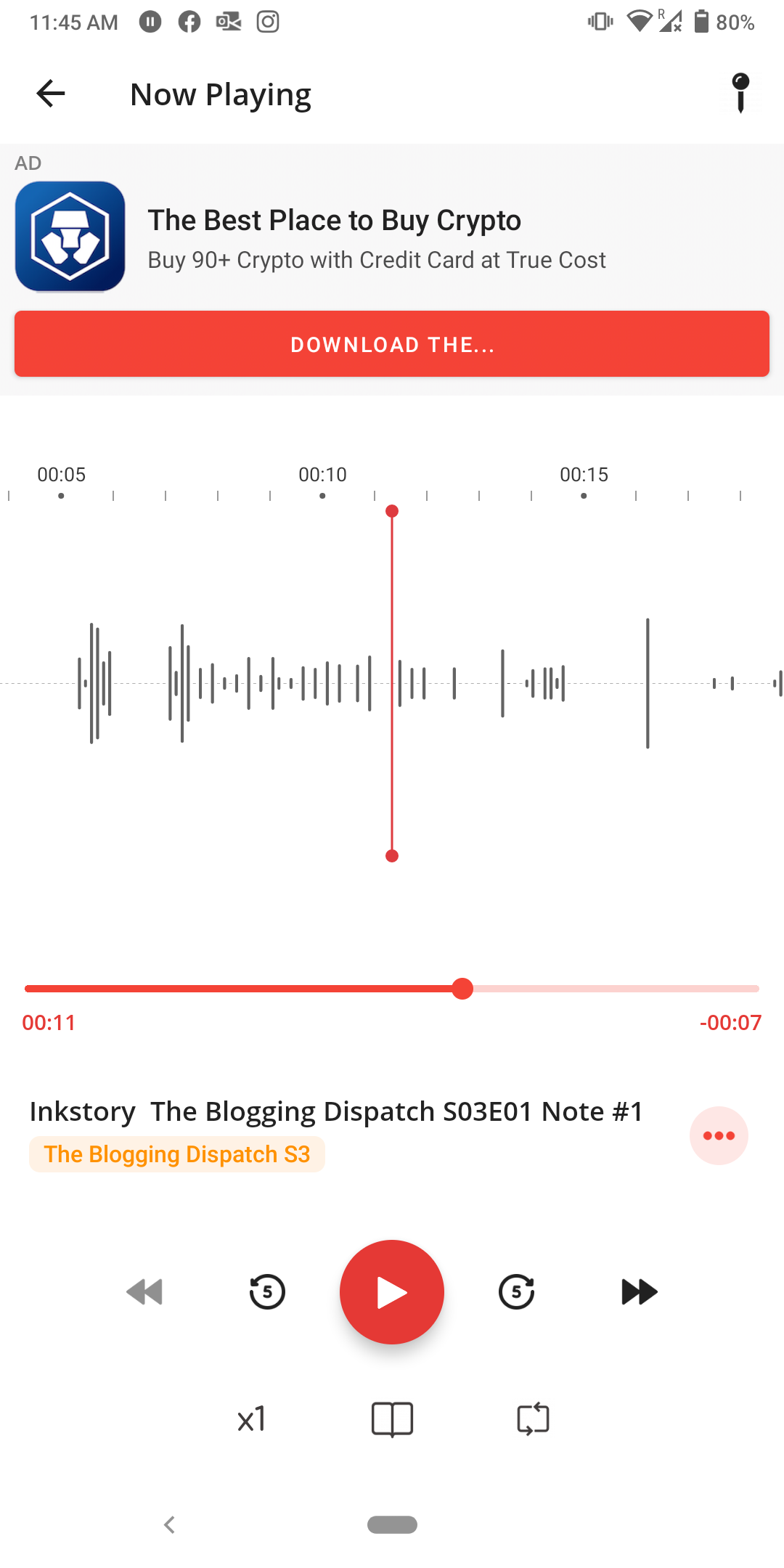
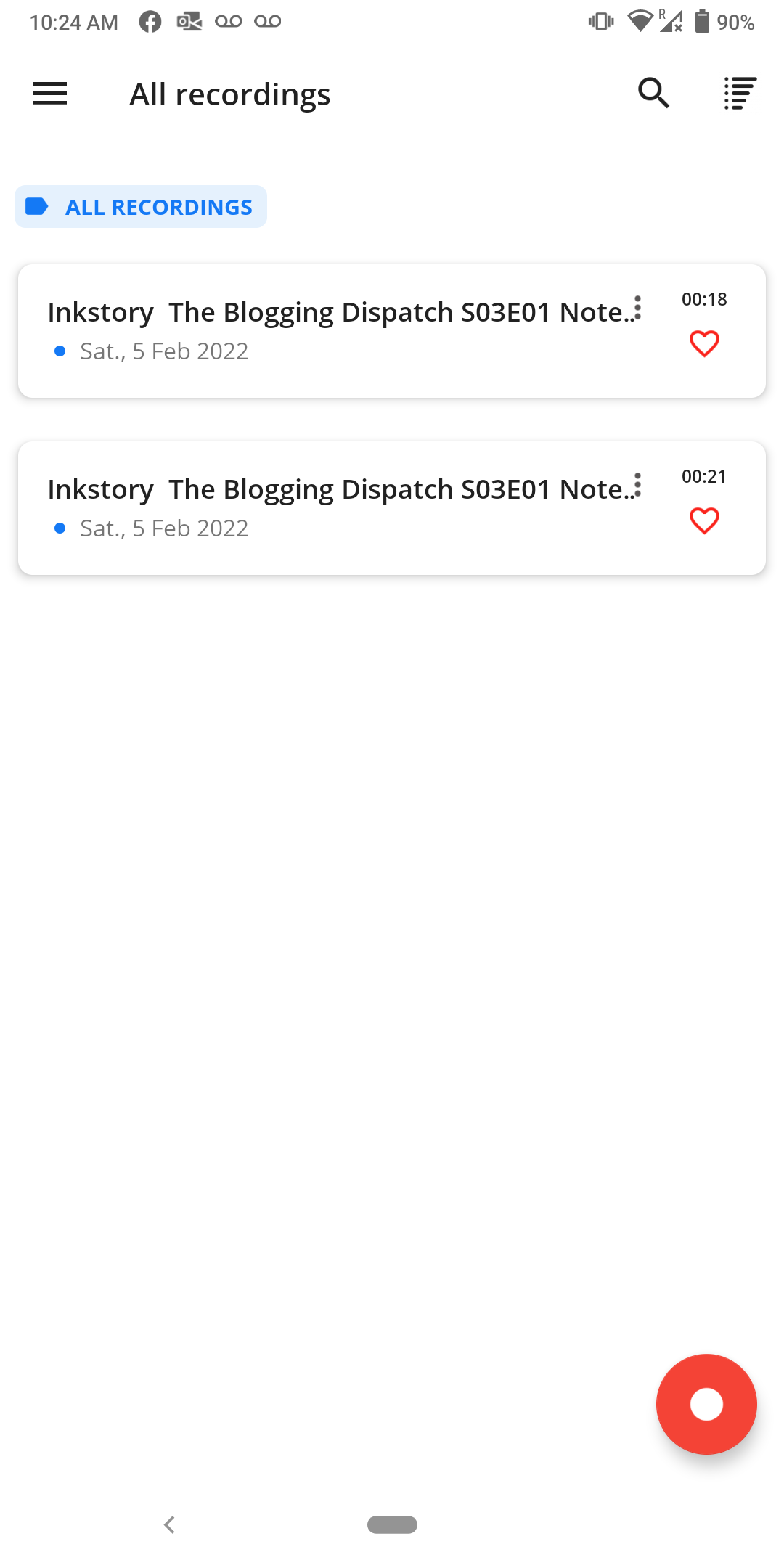
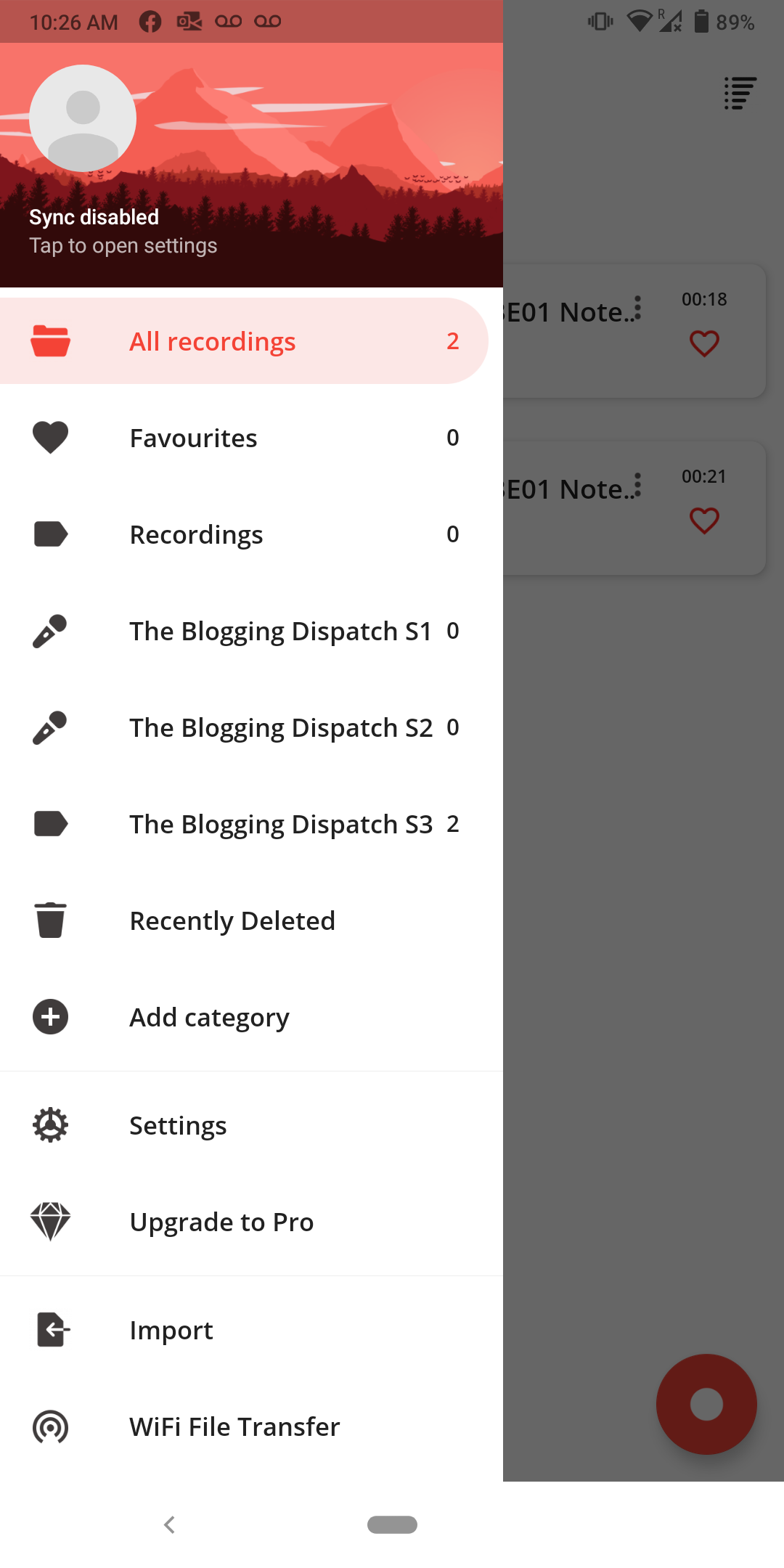
Το Voice Recorder από την Smart Mobi Tools, είναι περίπου σαν το Smart Recorder που ανέφερα παραπάνω, αλλά με περισσότερες επιλογές και καλύτερη κατηγοριοποίηση για τις ηχογραφήσεις που δημιουργείς. Για την ακρίβεια, όταν εγκαταστήσεις την εφαρμογή για πρώτη φορά, θα σου παρέχει δύο έτοιμους φακέλους: Τον φάκελο “Favorites” με τις ηχογραφήσεις που έχεις επισημάνει ως αγαπημένες και τον φάκελο “Recordings” ως προεπιλεγμένο φάκελο για τις ηχογραφήσεις σου.
Οι χρήστες έχουν την δυνατότητα να δημιουργήσουν περισσότερους φακέλους, ονομάζοντας τους και προσθέτοντας μέσα συγκεκριμένες ηχογραφήσεις. Αυτό είναι ιδιαίτερα βοηθητικό όταν έχουμε να κάνουμε με podcasters που δημιουργούν διαφορετικές ηχογραφήσεις για intros, outros, για τα επεισόδια και για τις σημειώσεις που κρατάνε. Είναι επίσης εξαιρετική δυνατότητα όταν θέλεις να διαχωρίζεις τα επεισόδια και τις ηχογραφήσεις βάση κάθε σεζόν.
Το Voice Recorder είναι μια freemium εφαρμογή, ωστόσο, που σημαίνει πως στη προκειμένη περίπτωση, ορισμένα απ’ τα καλύτερα χαρακτηριστικά της εφαρμογής είναι προσβάσιμα μόνο από τους συνδρομητές. Οι συνδρομητές της εφαρμογής, ωστόσο, έχουν την δυνατότητα να αποθηκεύουν όλες τις ηχογραφήσεις τους αυτόματα στο Google Drive ή στον Dropbox λογαριασμό τους (το δεύτερο είναι διαθέσιμο και στην δωρεάν έκδοση), να αποθηκεύουν τις ηχογραφήσεις τους σε μια εξωτερική SD κάρτα και να ενεργοποιήσουν την stereo ηχογράφηση.
Η εφαρμογή δίνει επίσης την δυνατότητα να κάνεις βασικές αλλαγές στην ποιότητα του ήχου σου, επιλέγοντας το sample rate και τη μορφή εξαγωγής με υποστήριξη για .mp3, .m4a και .wav μορφές αρχείων. Παρέχονται επίσης και ειδικευμένες ρυθμίσεις για υποστήριξη Bluetooth μικροφώνων, αφαίρεση του background θορύβου, απενεργοποίηση του echo των ακουστικών και την αυτόματη αφαίρεση των παύσεων στα επεισόδια σου. Όλες αυτές είναι σημαντικές λειτουργίες για κάθε podcaster και παρέχονται όλες στη δωρεάν έκδοση. Επιπλέον, οι συνδρομητές θα έχουν και την δυνατότητα να κλειδώνουν την εφαρμογή με ξεχωριστό PIN ή μέσω του δακτυλικού αποτυπώματος της συσκευής.
Τι μου αρέσει στο Voice Recorder
- Σχεδιασμός και Περιβάλλον Χρήσης: Το Voice Recorder έρχεται με έναν μινιμαλιστικό σχεδιασμό ο οποίος υποστηρίζει τόσο light mode, όσο και dark mode. Είναι επίσης εύκολος στη χρήση, οπότε καθίσταται ιδανικός για αρχάριους χρήστες.
- Ταχύτητα και Λειτουργικότητα: Χρησιμοποιώ την συγκεκριμένη εφαρμογή για να κρατάω σημειώσεις για τα podcast επεισόδια μου, και μέχρι στιγμής δεν με έχει απογοητεύσει ούτε μια φορά.
Θετικά
- Τα πιο σημαντικά χαρακτηριστικά παρέχονται στη δωρεάν έκδοση.
- Είναι ιδανικό για podcasters χάρη στη μείωση θορύβου και την αφαίρεση των παύσεων στα επεισόδια.
- Είναι ελαφριά, γρήγορη και ιδιαίτερα σταθερή, ακόμα και για ηχογραφήσεις μεγάλων χρονικών διαστημάτων.
Αρνητικά
- Δεν κατάφερα να βρω κάτι αρνητικό μέχρι στιγμής.
Κόστος
Το Voice Recorder είναι μια freemium εφαρμογή. Αυτό σημαίνει πως ενώ τα περισσότερα χαρακτηριστικά της παρέχονται στη δωρεάν έκδοση, όσοι επιθυμούν να αποκτήσουν πρόσβαση σε όλες τις δυνατότητες και να αφαιρέσουν τις διαφημίσεις και τους περιορισμούς, θα πρέπει να αποκτήσουν το Voice Recorder Pro, το οποίο κοστίζει 3,59€.
Συχνές Ερωτήσεις (FAQ)
Αν έχεις κάποια ερώτηση ή απορία που δεν απάντησα παρακάτω, μη διστάσεις να αφήσεις το σχόλιο σου στο τέλος του άρθρου.
-
Ποιο είναι το καλύτερο δωρεάν πρόγραμμα για ηχογράφηση podcast;
Έως αυτή τη στιγμή που γράφεται το άρθρο, τα τρία δωρεάν προγράμματα που κυριαρχούν στο χώρο είναι το Ardour, το Audacity και το GarageBand. Παρόλα αυτά, το GarageBand είναι αποκλειστικά διαθέσιμο για macOS, οπότε αυτό αφήνει τους περισσότερους ανθρώπους με τις υπόλοιπες δύο επιλογές. Δεν υπάρχει αμφισβήτηση πως το Ardour παρέχει πολλές περισσότερες δυνατότητες και επιλογές απ’ ότι το Audacity. Ωστόσο, μπορείς να χρησιμοποιείς και τα δύο για το μέγιστο αποτέλεσμα.
-
Αξίζει να επενδύσω στο Adobe Audition;
Είτε σκοπεύεις να ασχοληθείς με το podcasting ερασιτεχνικά, είτε επαγγελματικά, ένα καλό πρόγραμμα επεξεργασίας είναι πάντοτε χρήσιμο. Στη προκειμένη περίπτωση, το Adobe Audition παρέχει εργαλεία και δυνατότητες που λειτουργούν μέσω Τεχνητής Νοημοσύνης, κάτι που τα κάνει ιδιαίτερα καλά σε αυτό που κάνουν. Επιπλέον, το Adobe Audition κάνει την επεξεργασία πολλαπλών ηχογραφήσεων παιχνιδάκι, ενώ θα βρεις μια τεράστια γκάμα από έτοιμα φίλτρα και εφέ, καθώς επίσης και δυνατότητες για να αφαιρέσεις τον background θόρυβο.
-
Δεν έχω μικρόφωνο, μπορώ να ασχοληθώ με το podcasting;
Αν δεν έχεις ένα ερασιτεχνικό ή επαγγελματικό μικρόφωνο, τότε μπορείς να χρησιμοποιήσεις κάποια συσκευή, όπως το smartphone ή το tablet σου, ώστε να ηχογραφείς και να επεξεργάζεσαι τα επεισόδια από την εφαρμογή της επιλογής σου. Τα laptops έχουν επίσης ενσωματωμένα μικρόφωνα, οπότε αν έχεις ένα στην κατοχή σου, μπορείς να δοκιμάσεις την ποιότητα του.
Σύνοψη…
Αν είσαι καινούργιος/α στο χώρο του podcasting, αλλά θέλεις να ξεκινήσεις όσο πιο δυναμικά γίνεται, τότε μπορείς είτε να ξεκινήσεις με δωρεάν προγράμματα όπως το Audacity και το Ardour, ή επενδύοντας σε πιο επαγγελματικά προγράμματα όπως το Adobe Audition.
Αν αναζητάς μια υπηρεσία που να λειτουργεί απευθείας από τον browser σου, τότε το Riverside είναι μια εξίσου καλή επένδυση. Αν ενδιαφέρεσαι για κάτι απλό και εντελώς δωρεάν, τότε μια mobile εφαρμογή όπως αυτή του Anchor και του Podbean είναι η ιδανική λύση.
Κάθε πρόγραμμα για επεξεργασία podcast θα πρέπει να σου παρέχει αυτά που χρειάζεσαι ώστε να μπορείς να βγάλεις το τελικό επιθυμητό αποτέλεσμα. Χρησιμοποίησε όσα περισσότερα μπορείς και επέλεξε αυτό που σου καλύπτει τις ανάγκες.
Featured Image Credits: DCStudio στο Freepik.